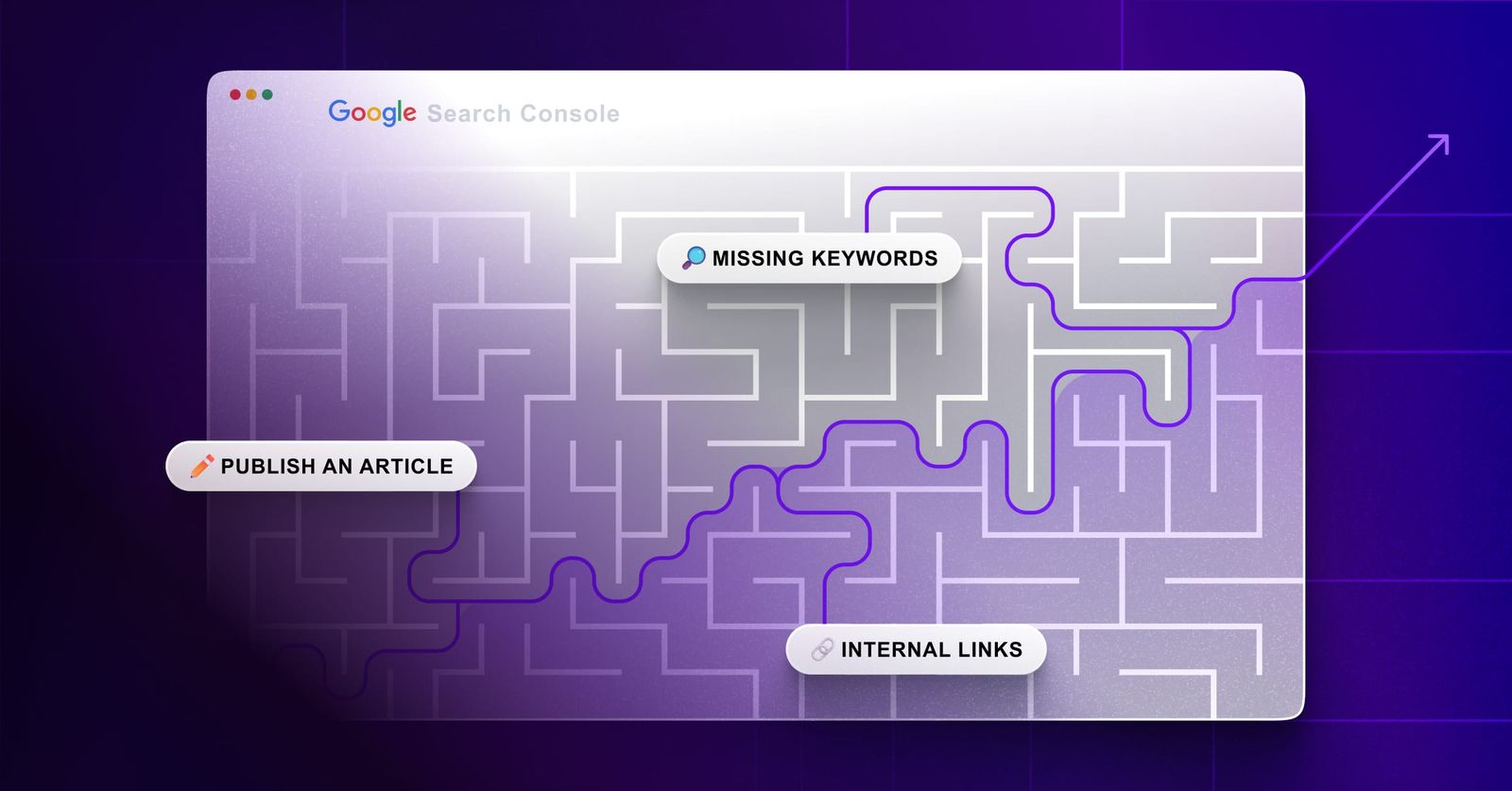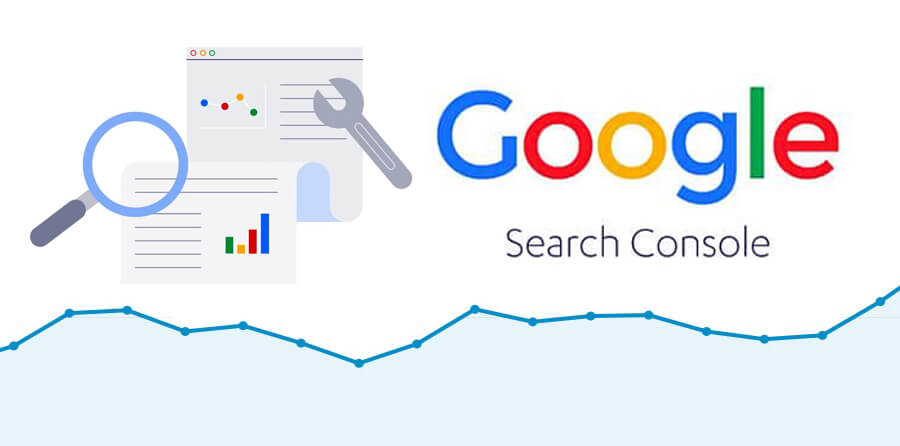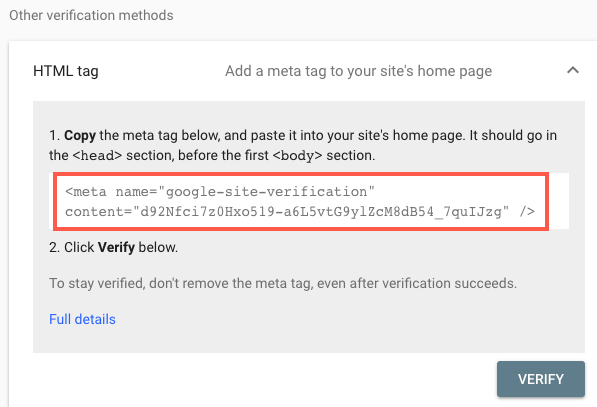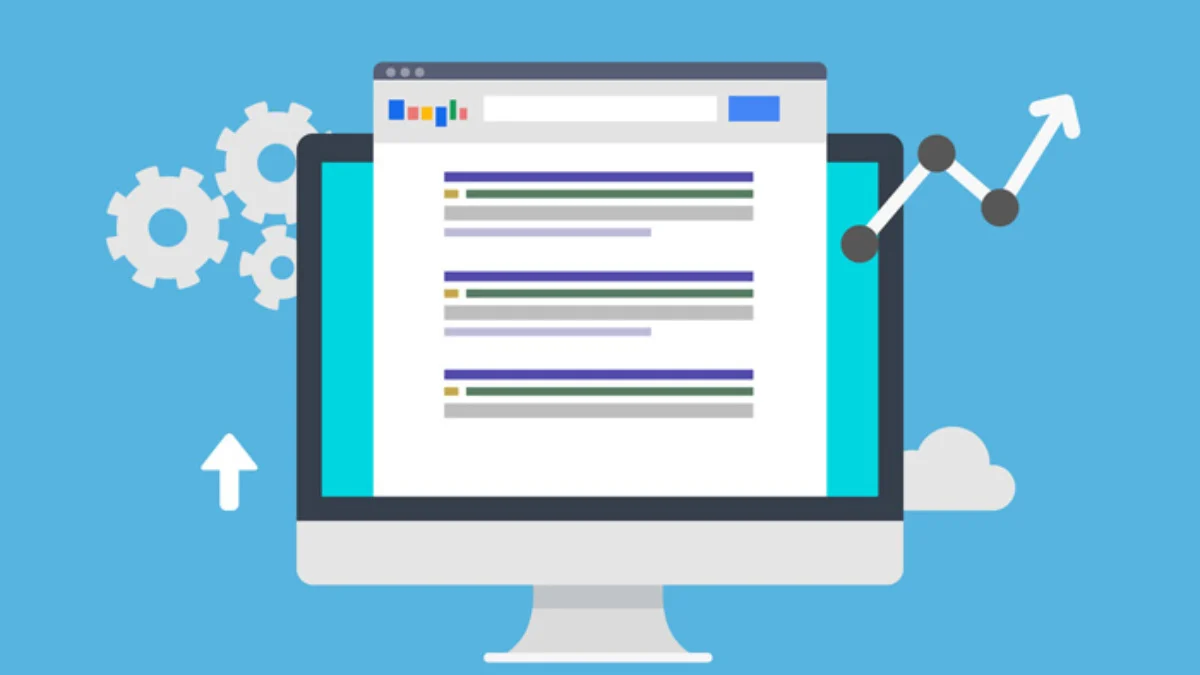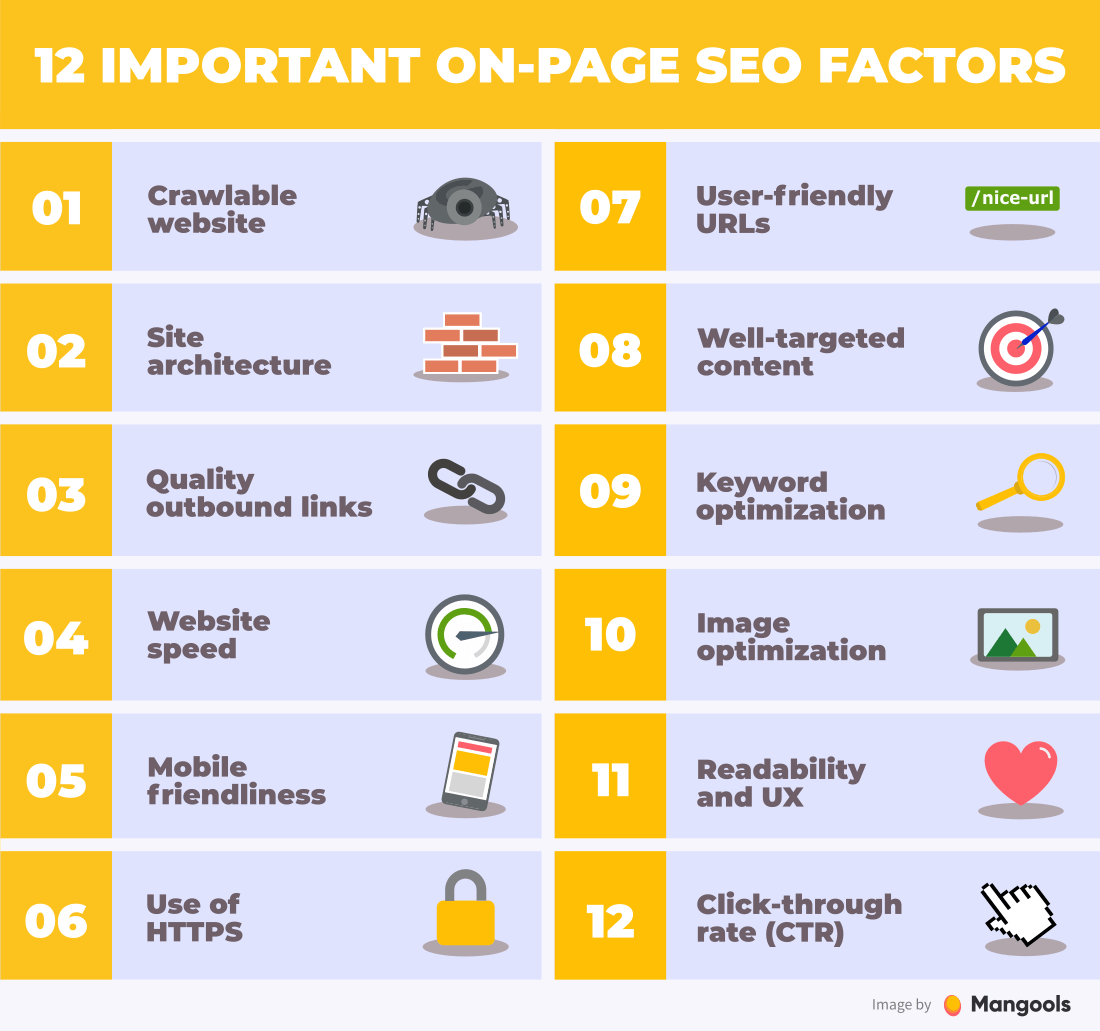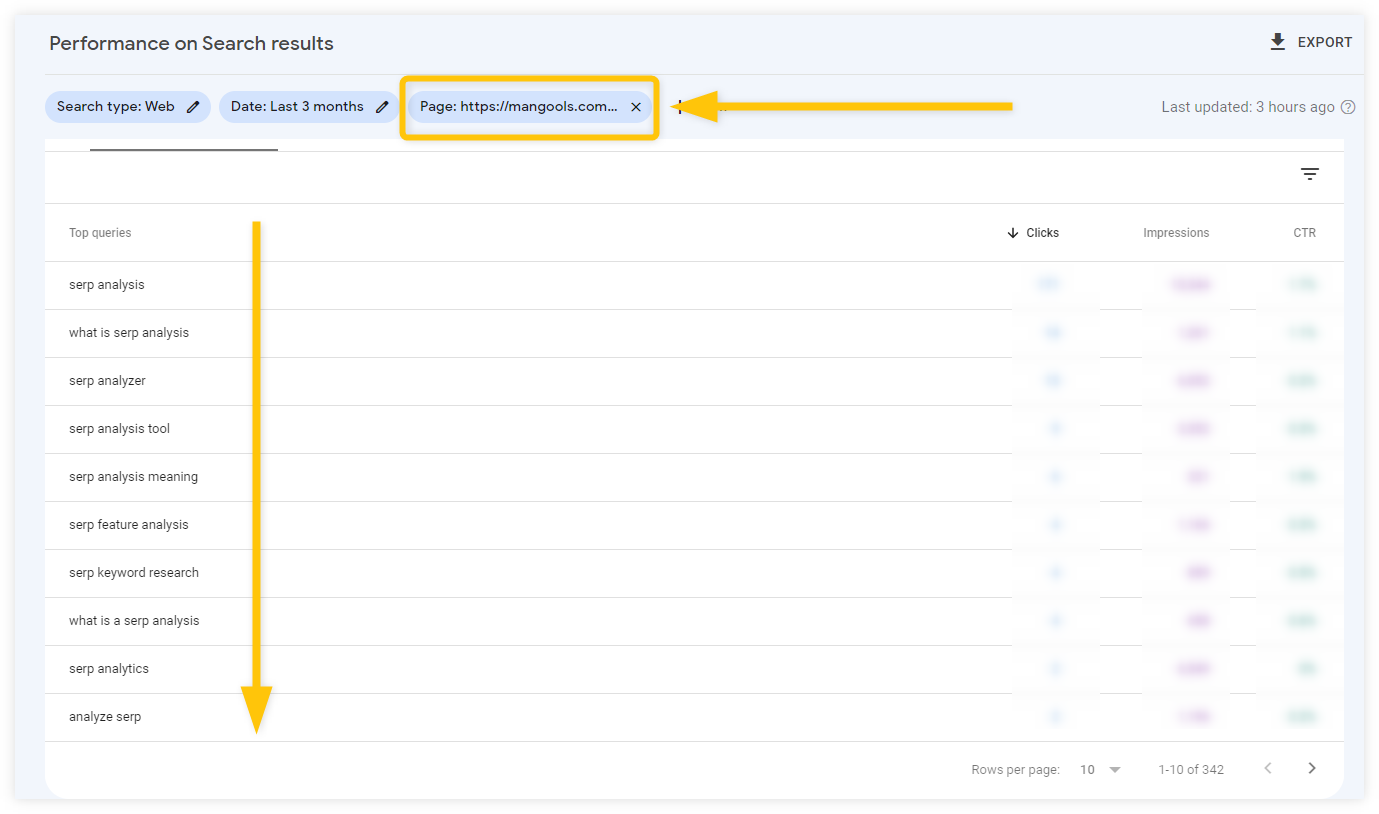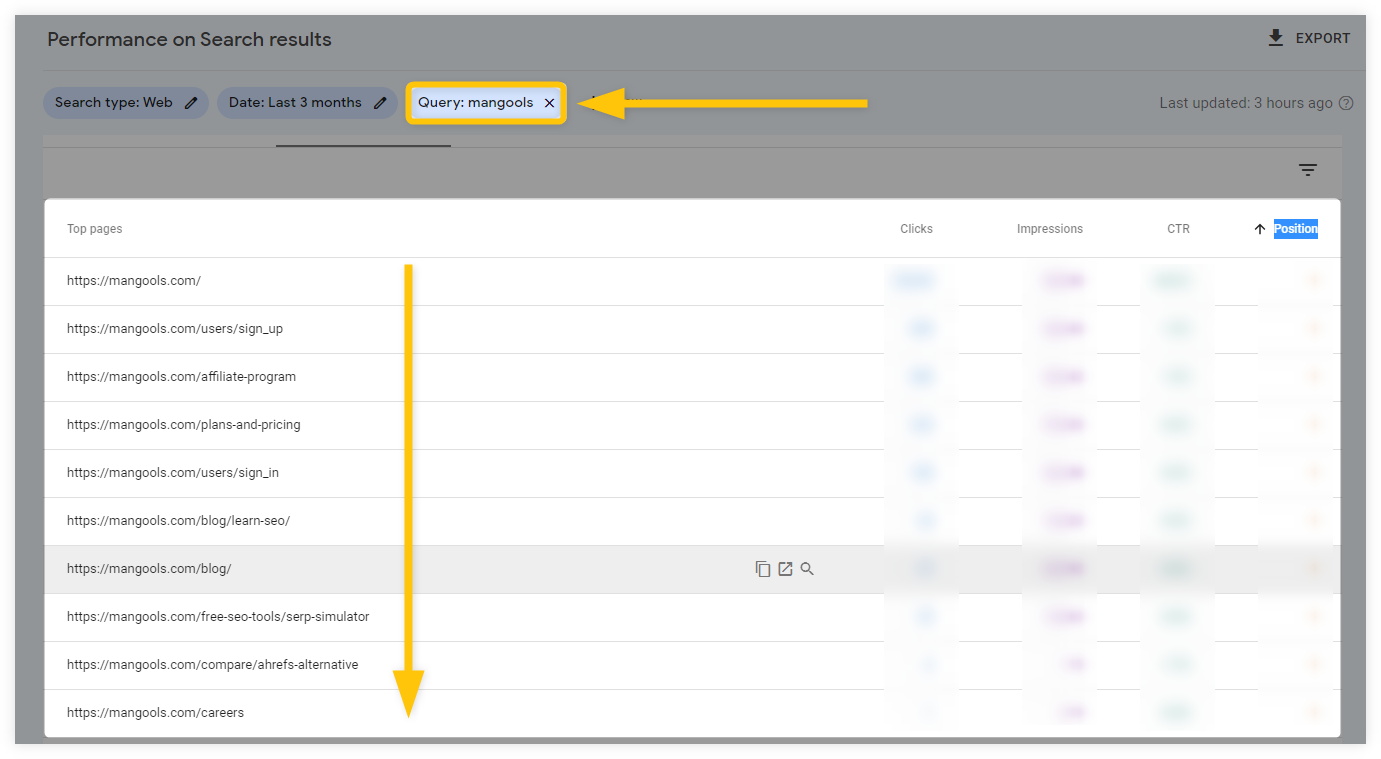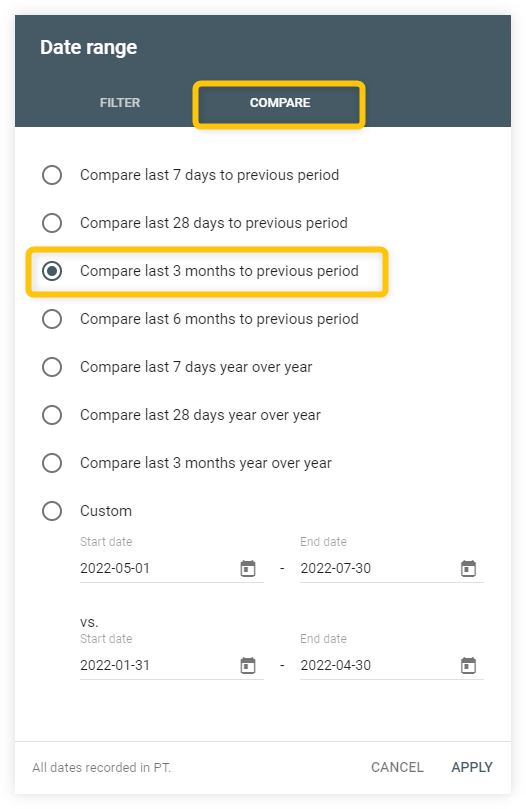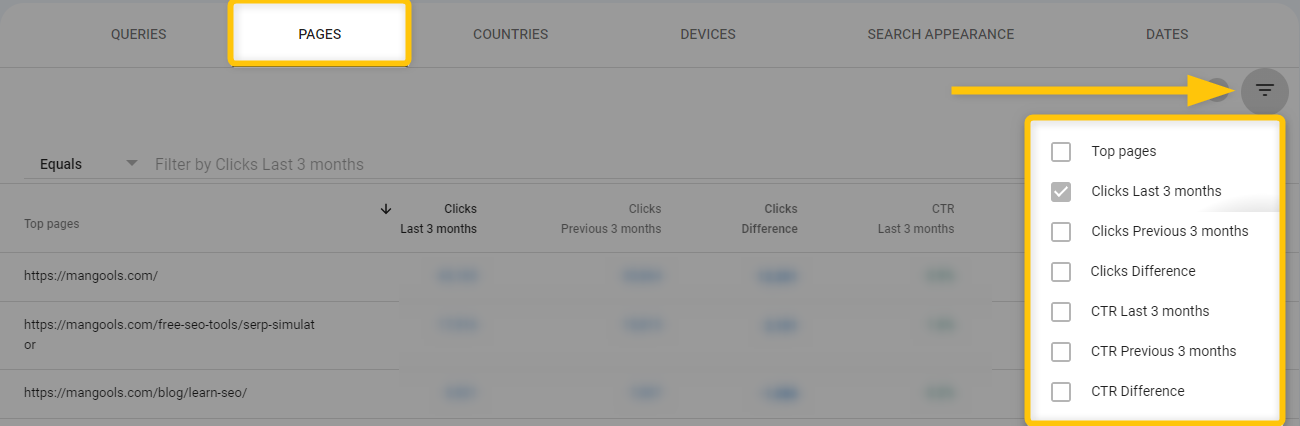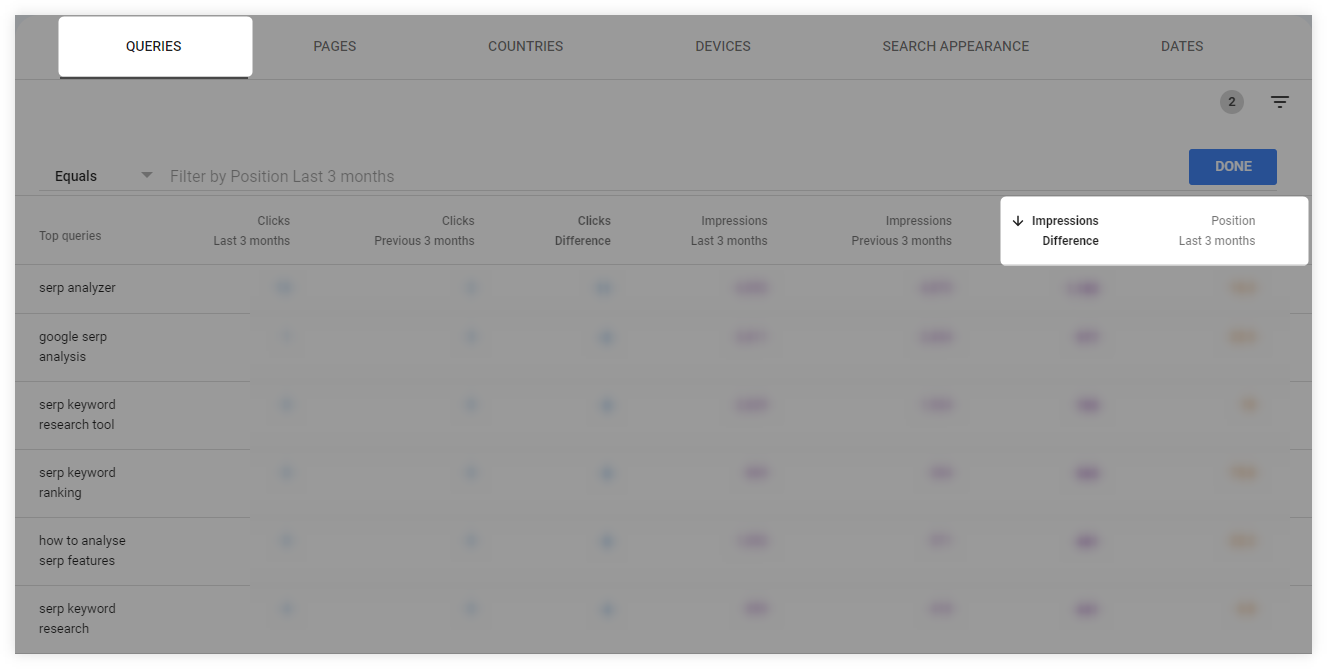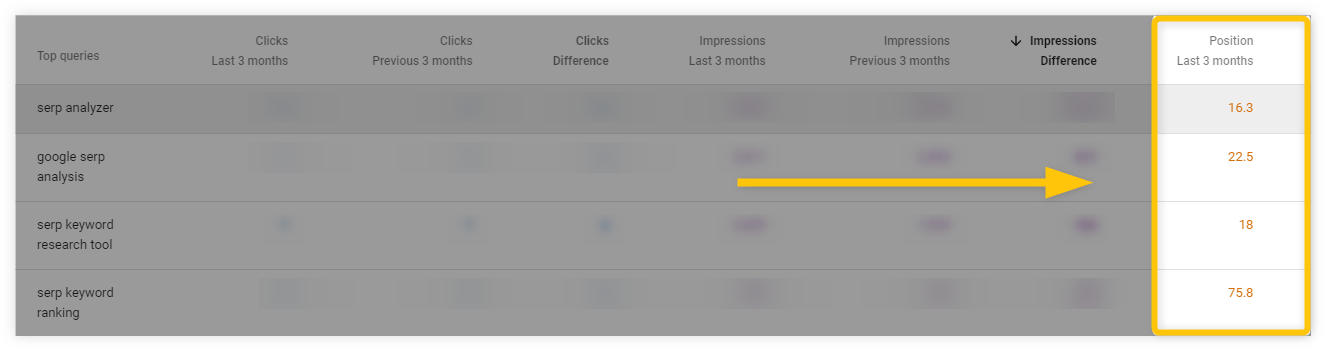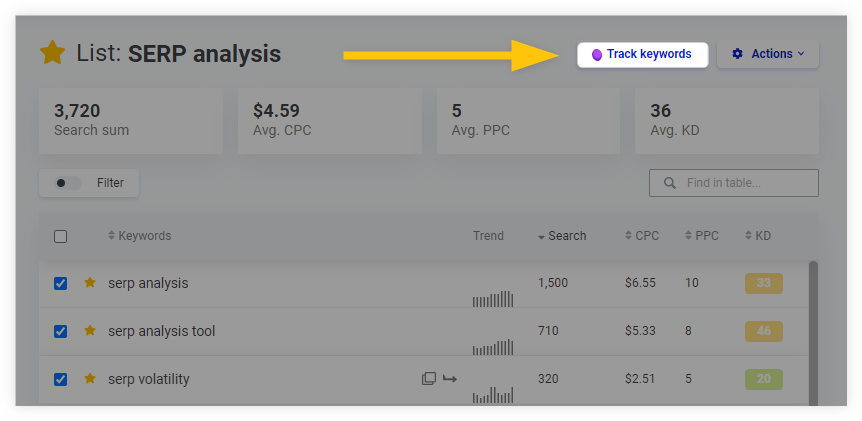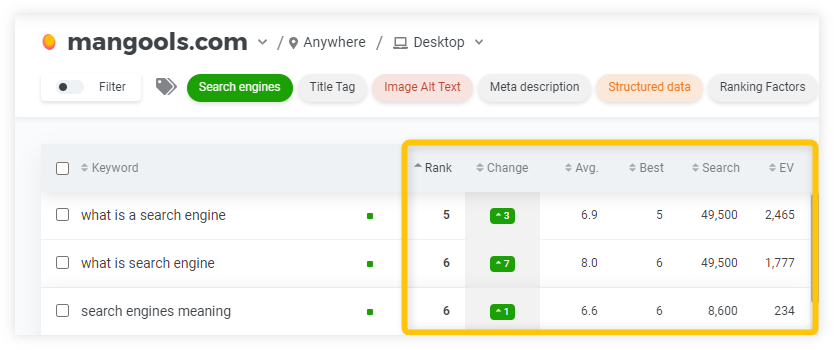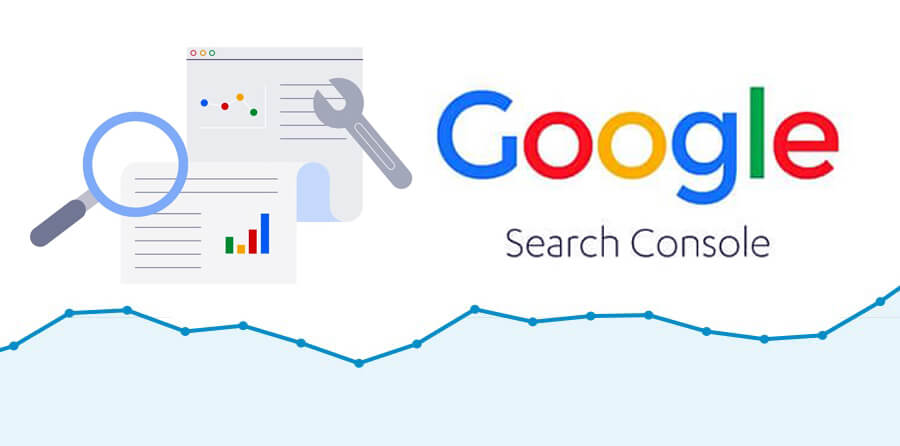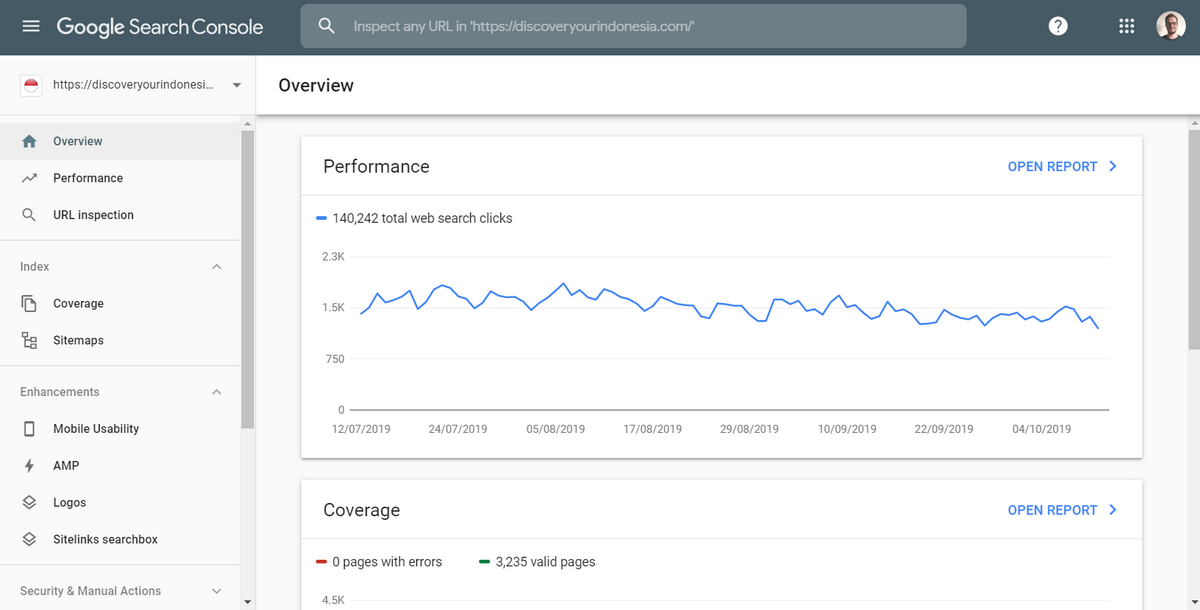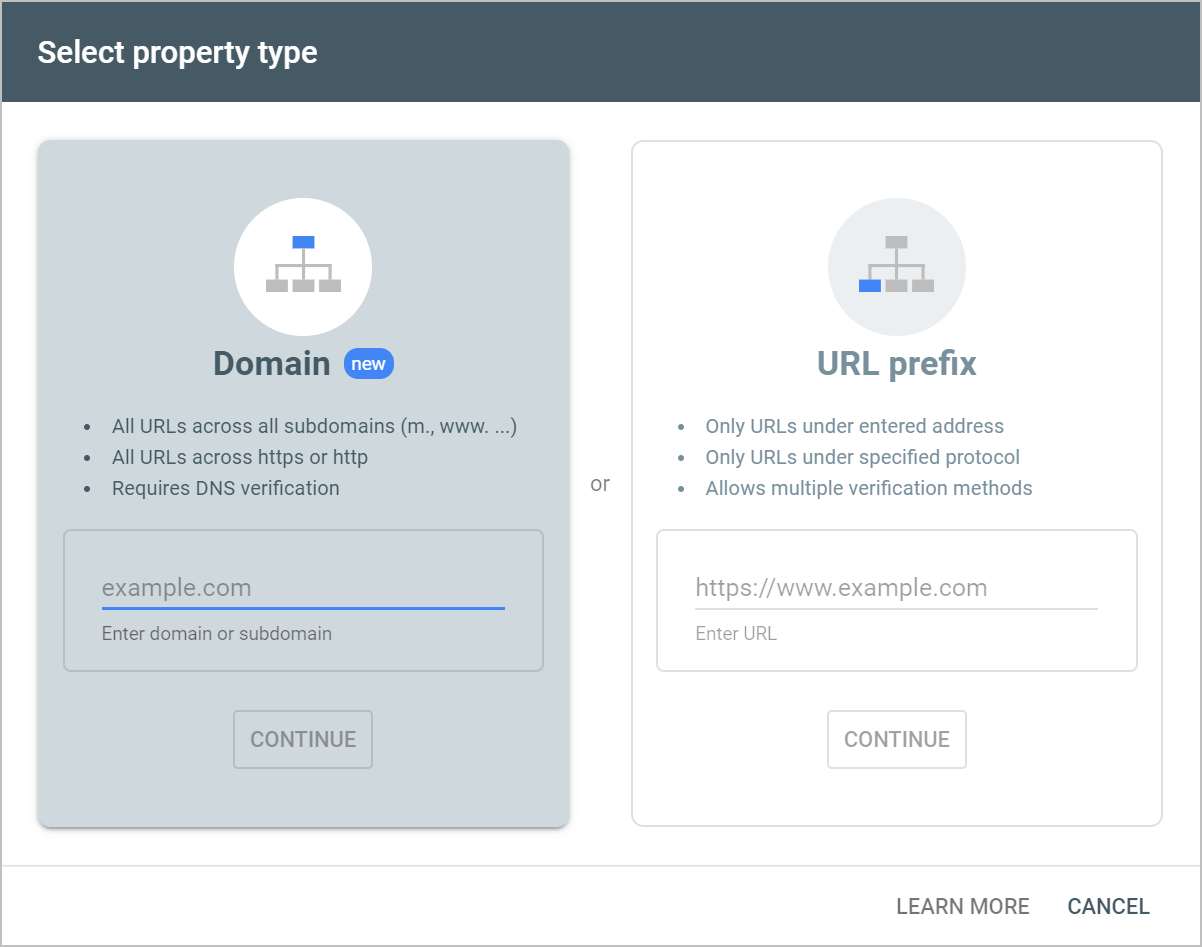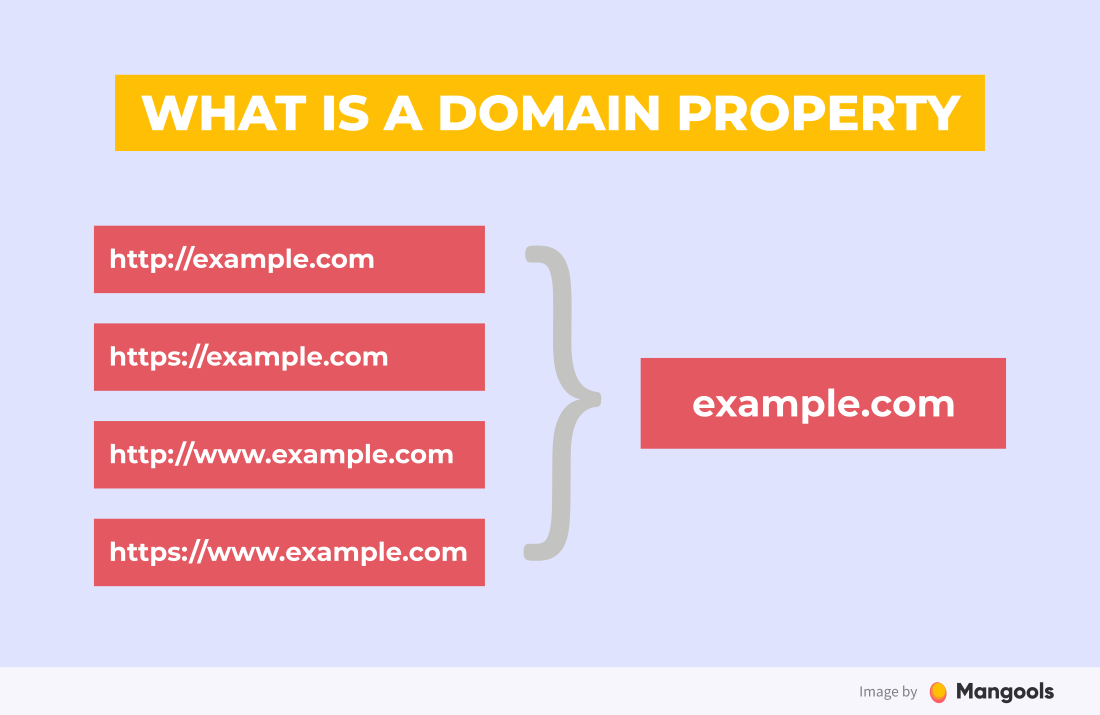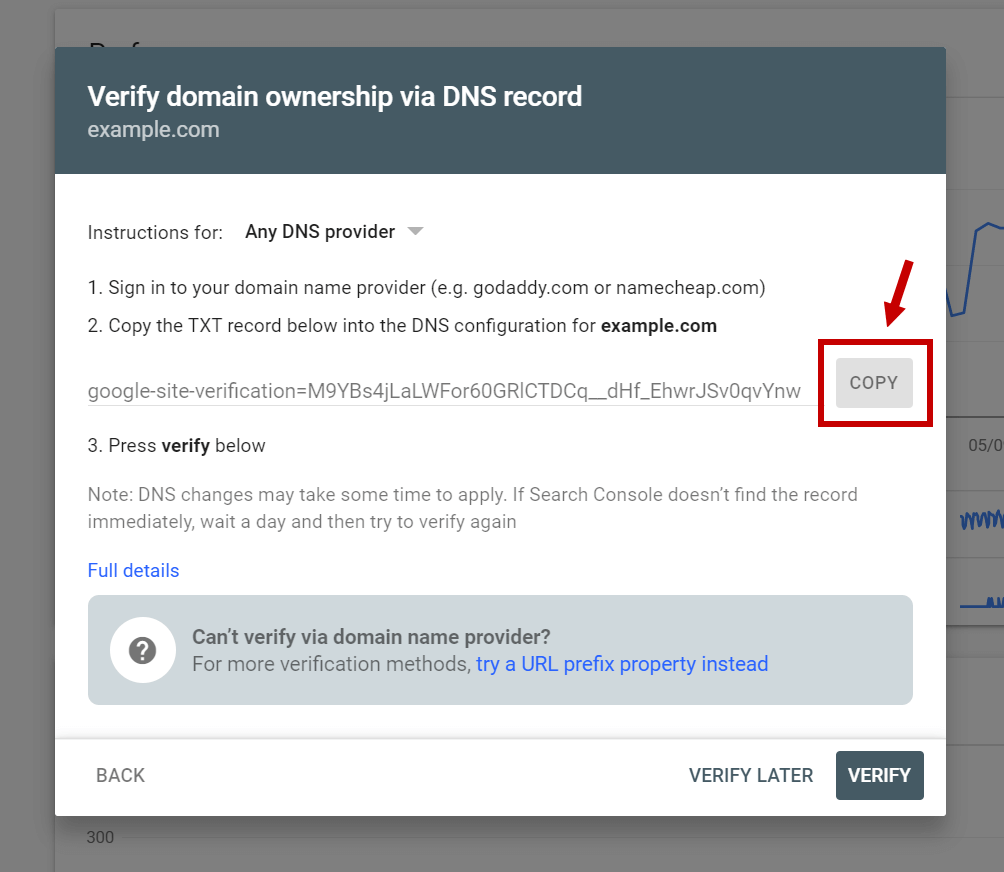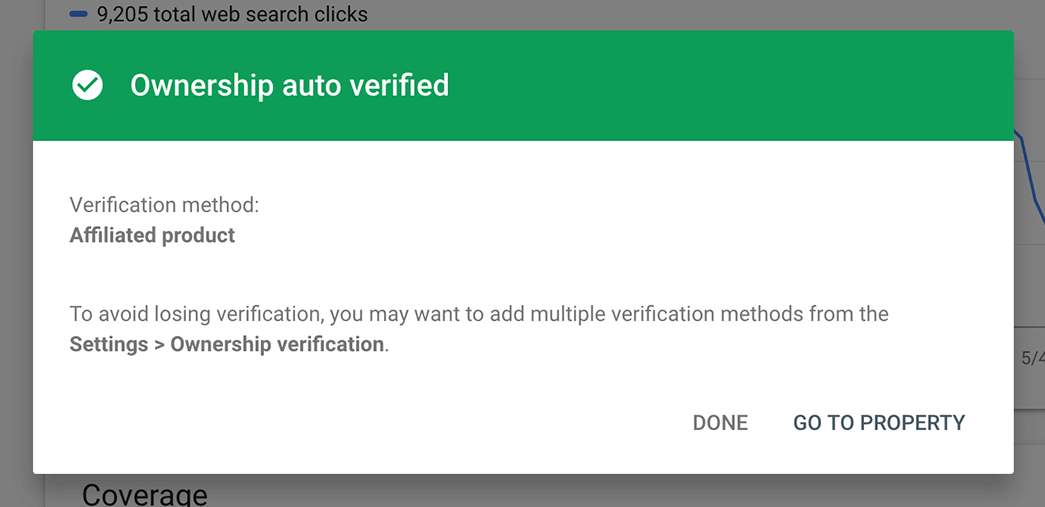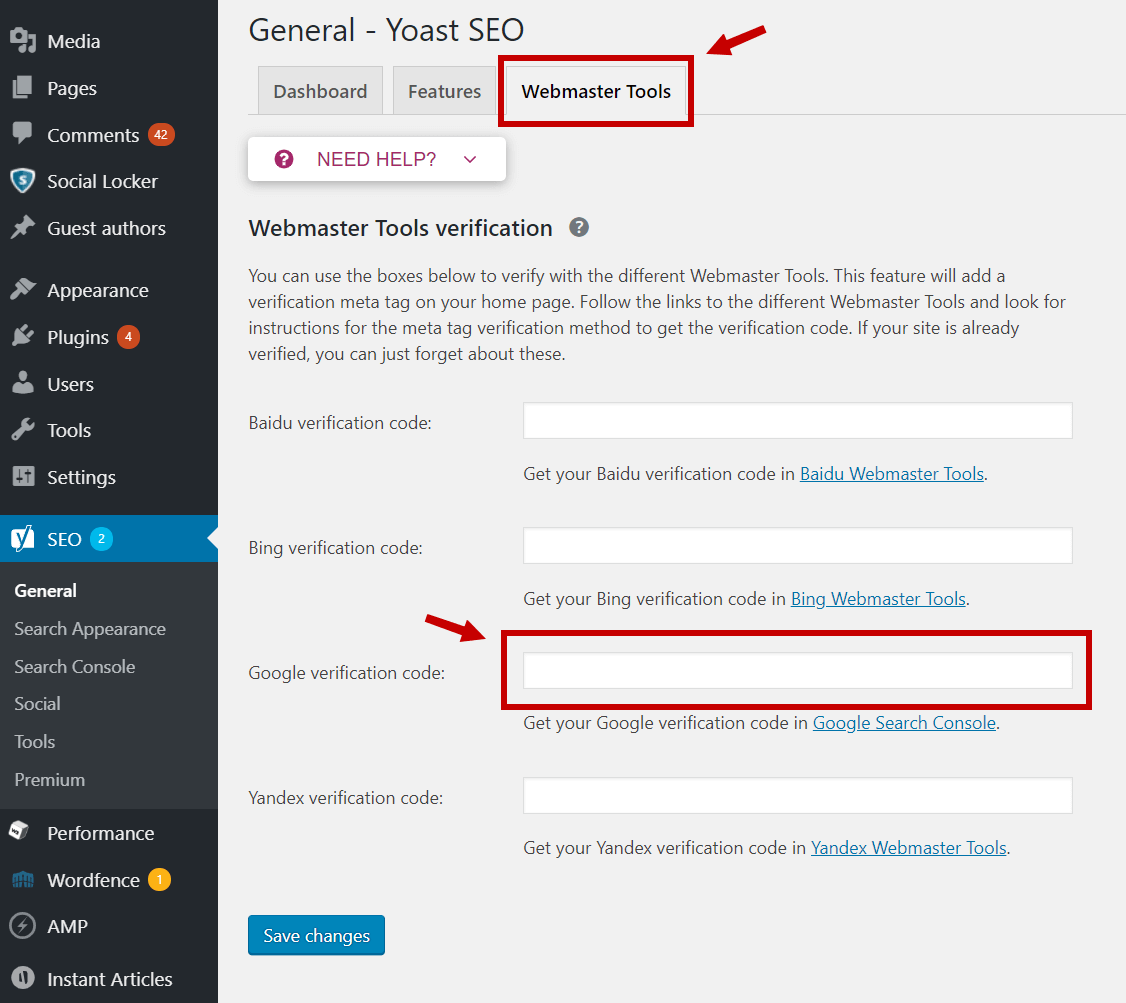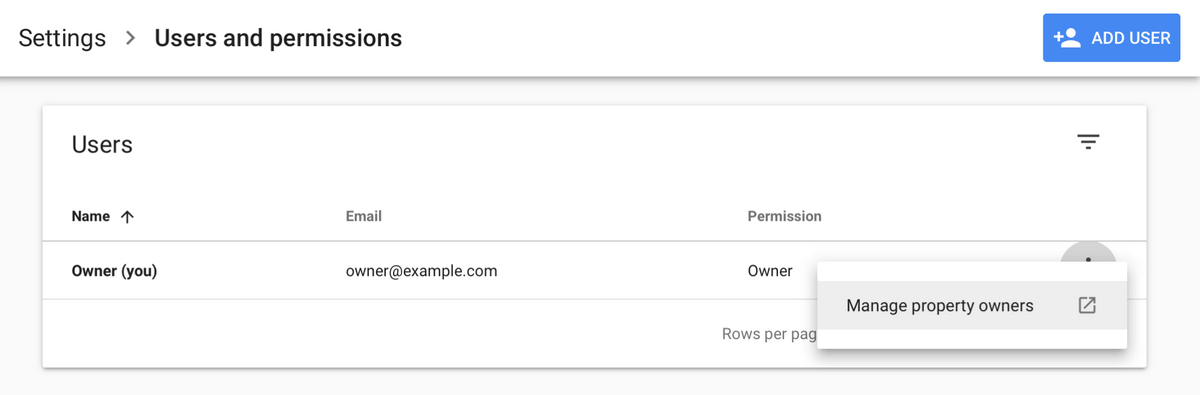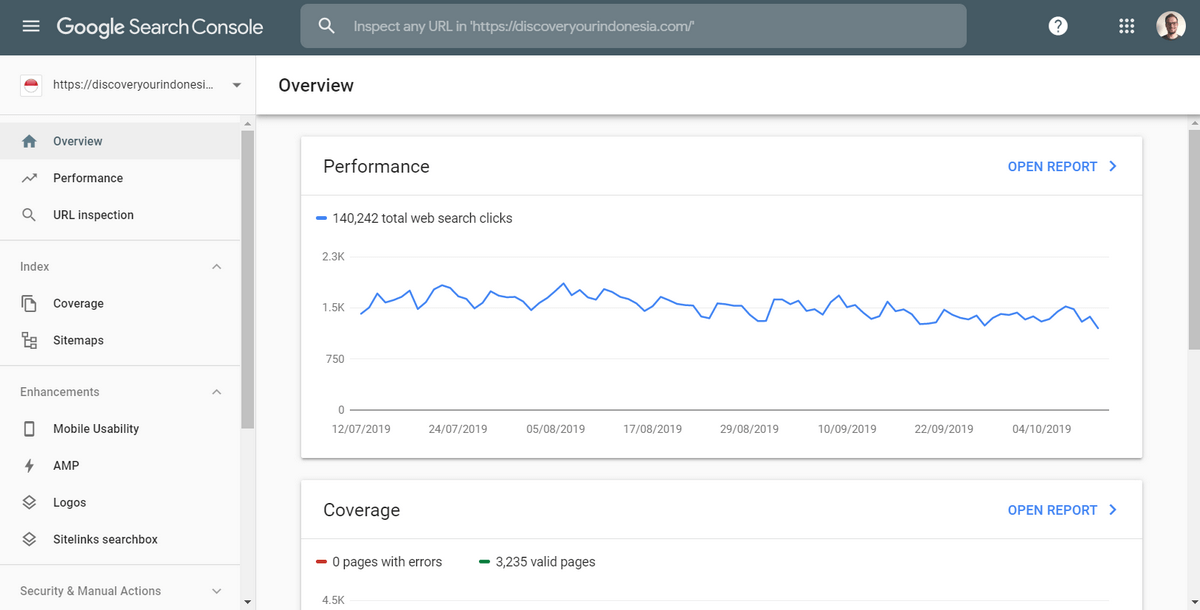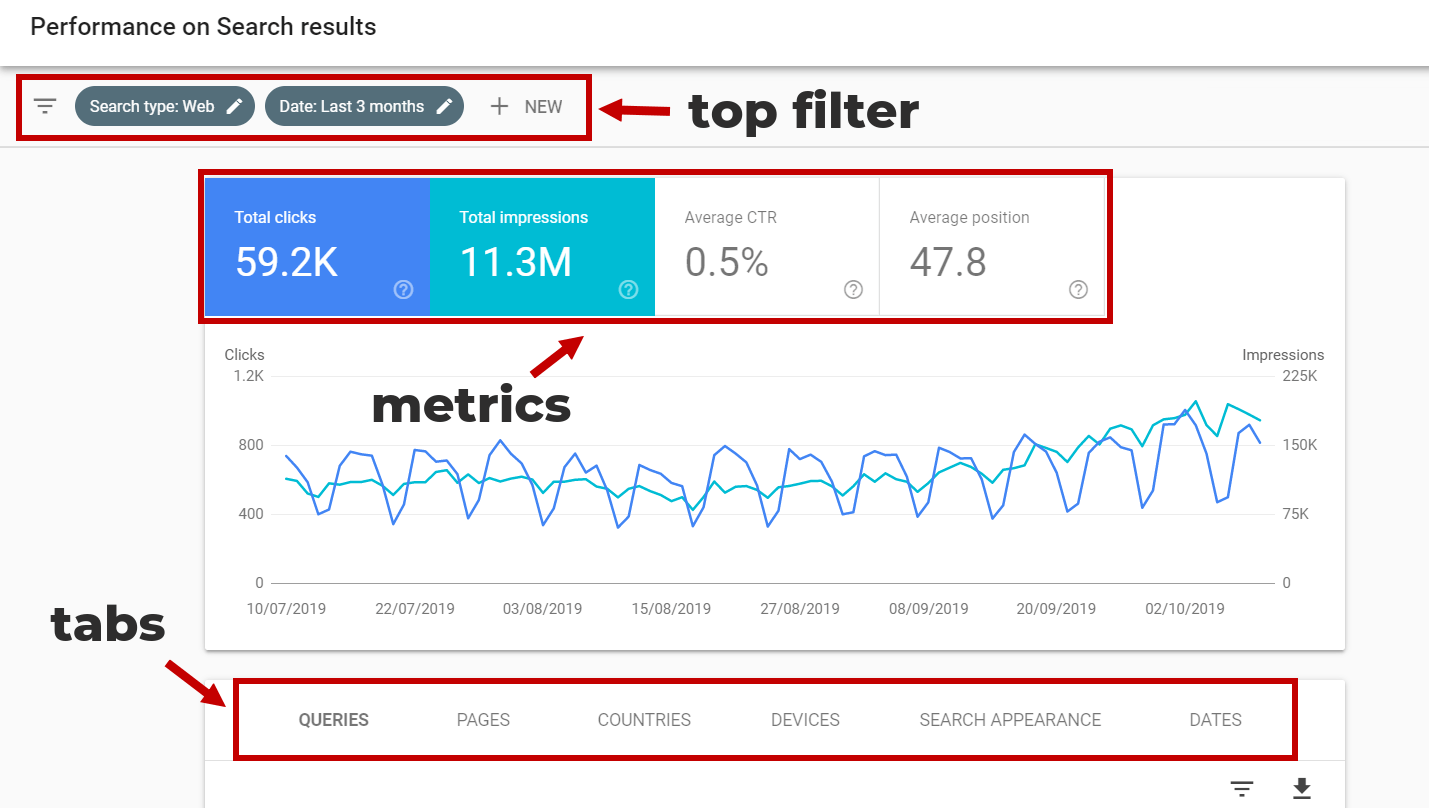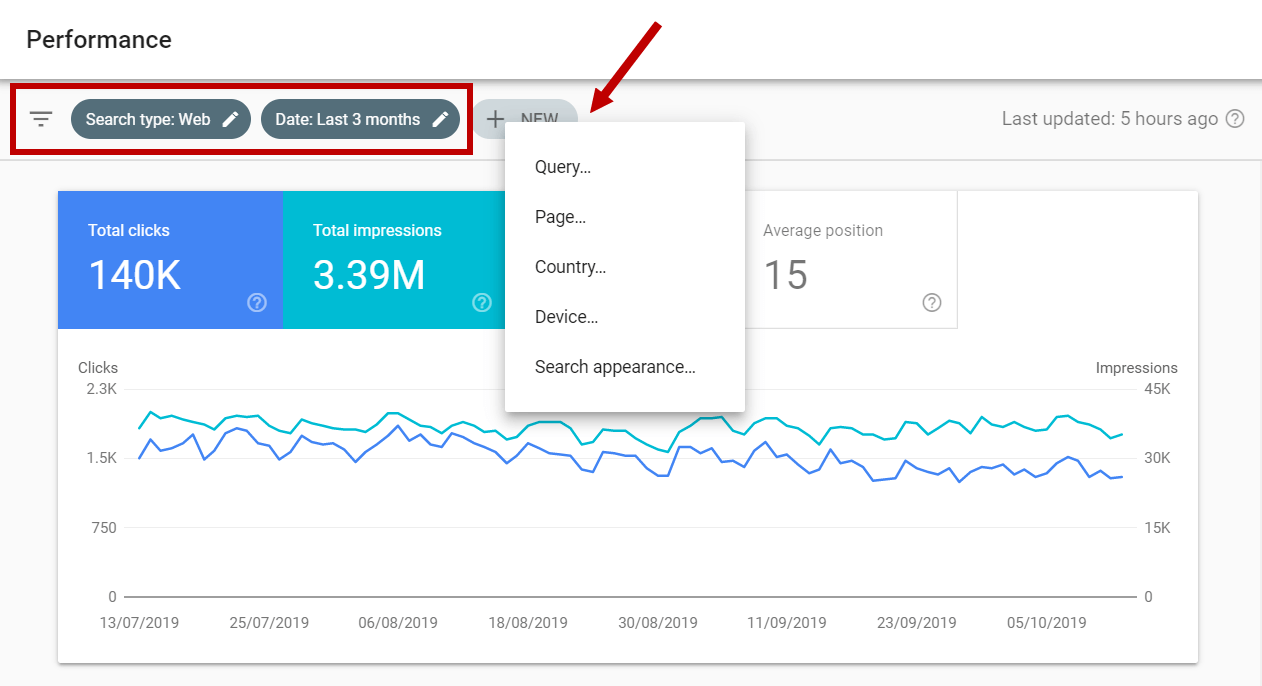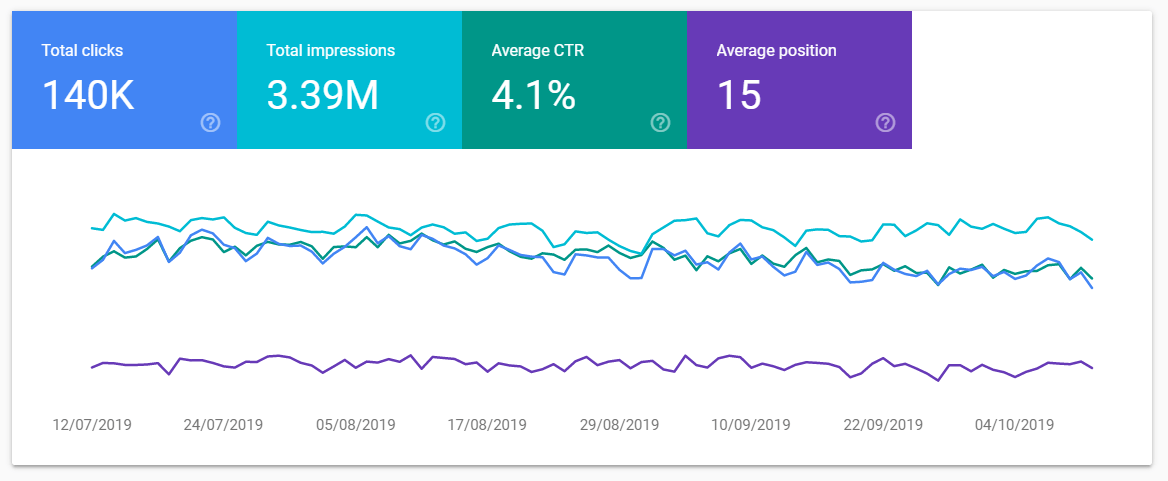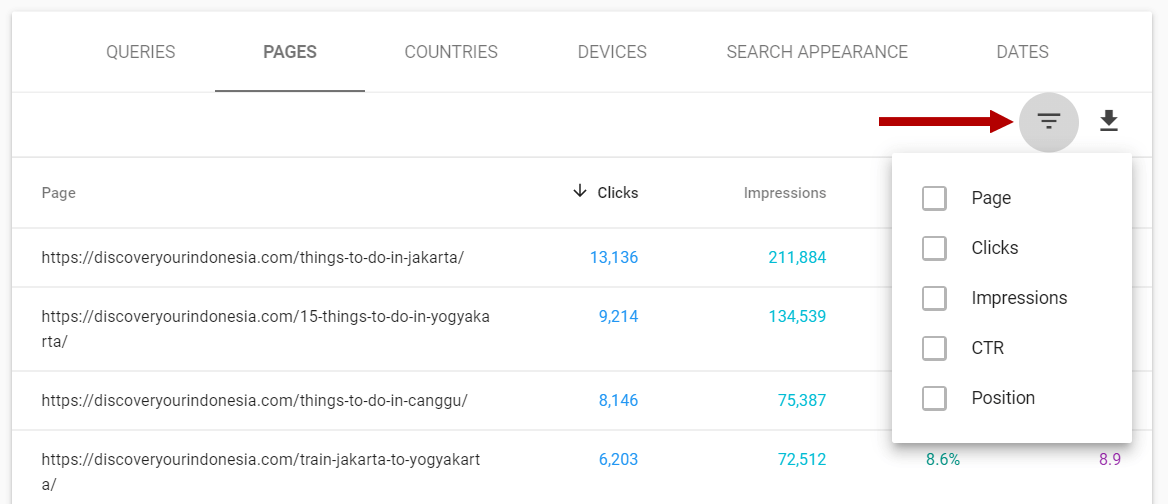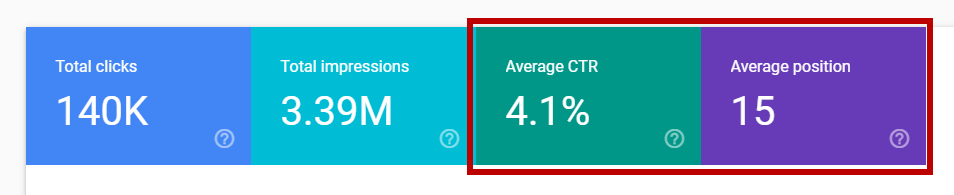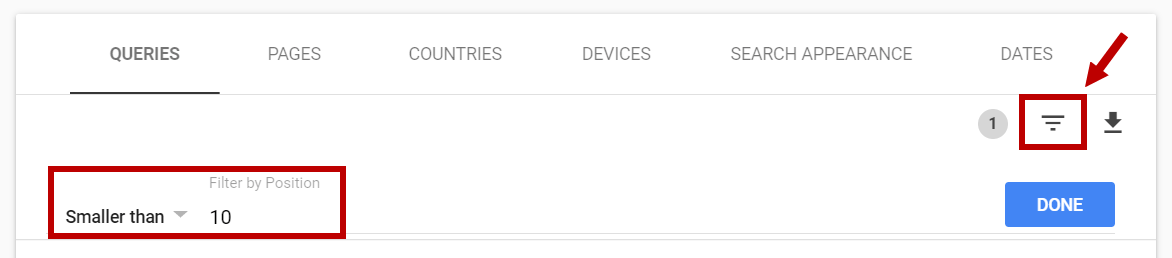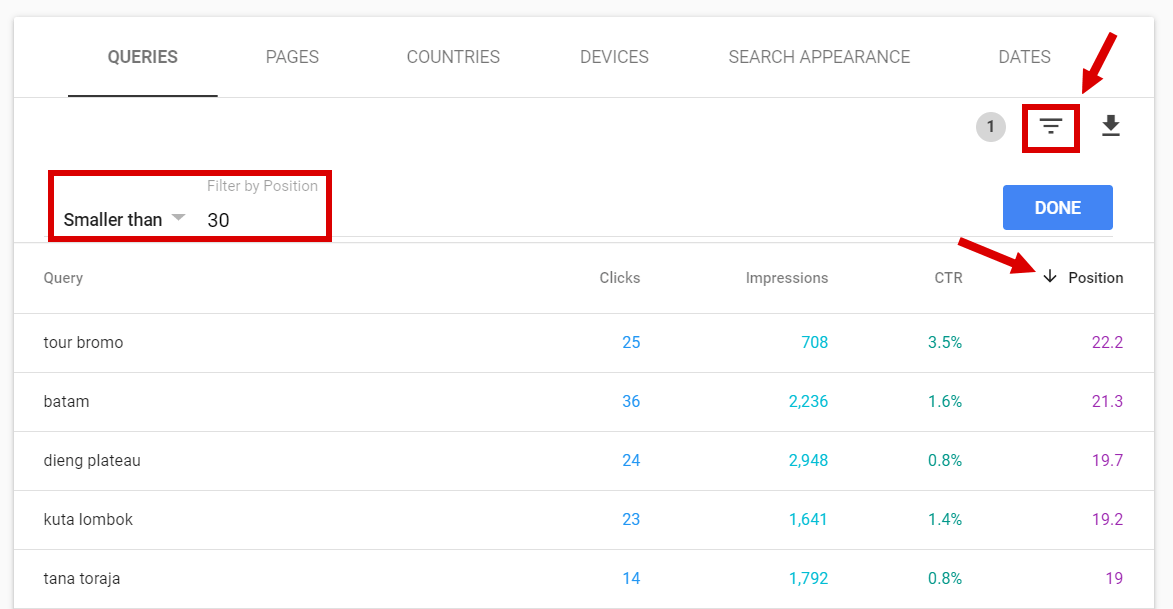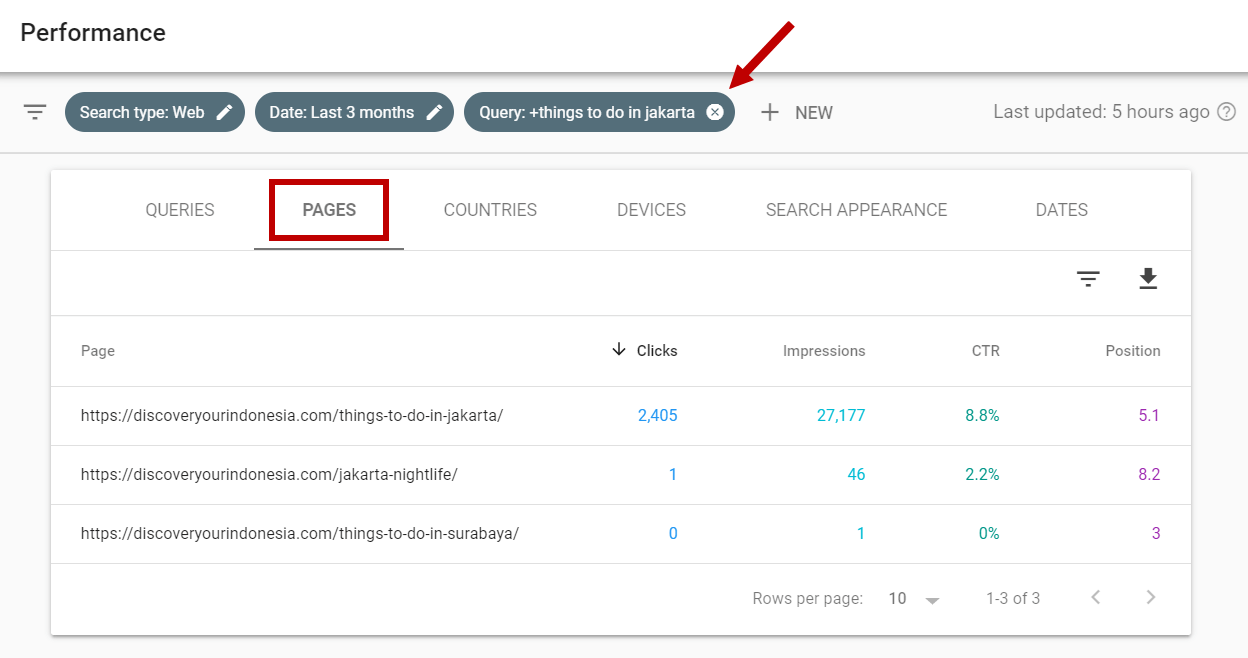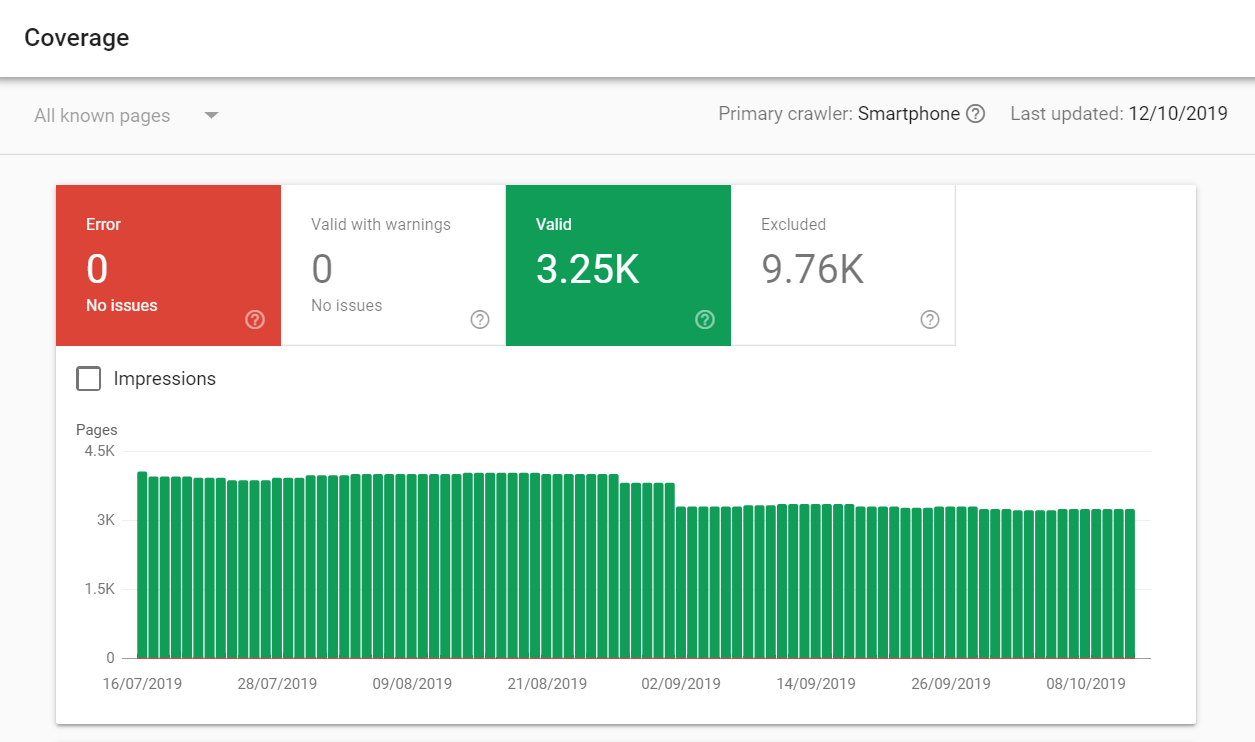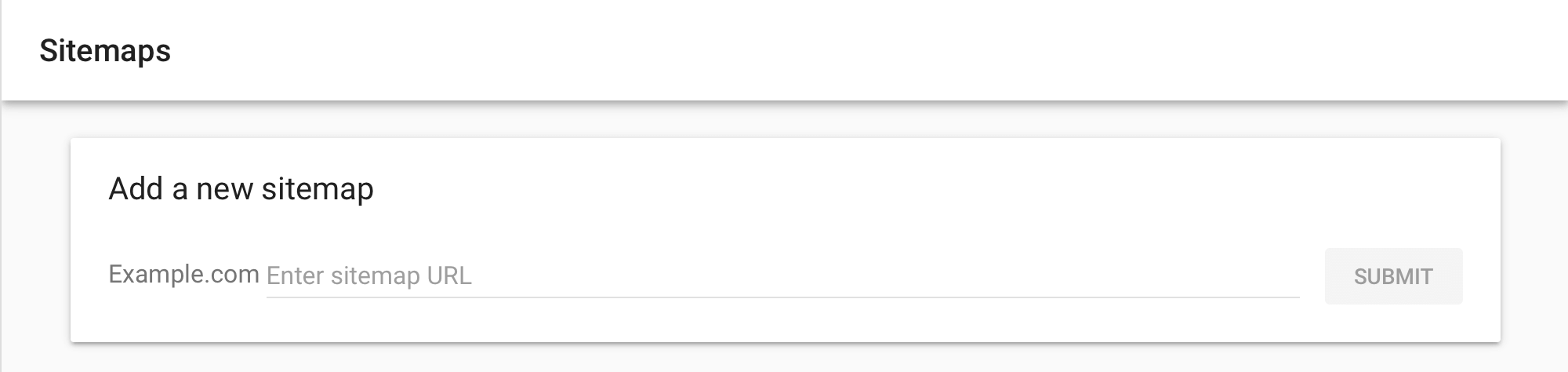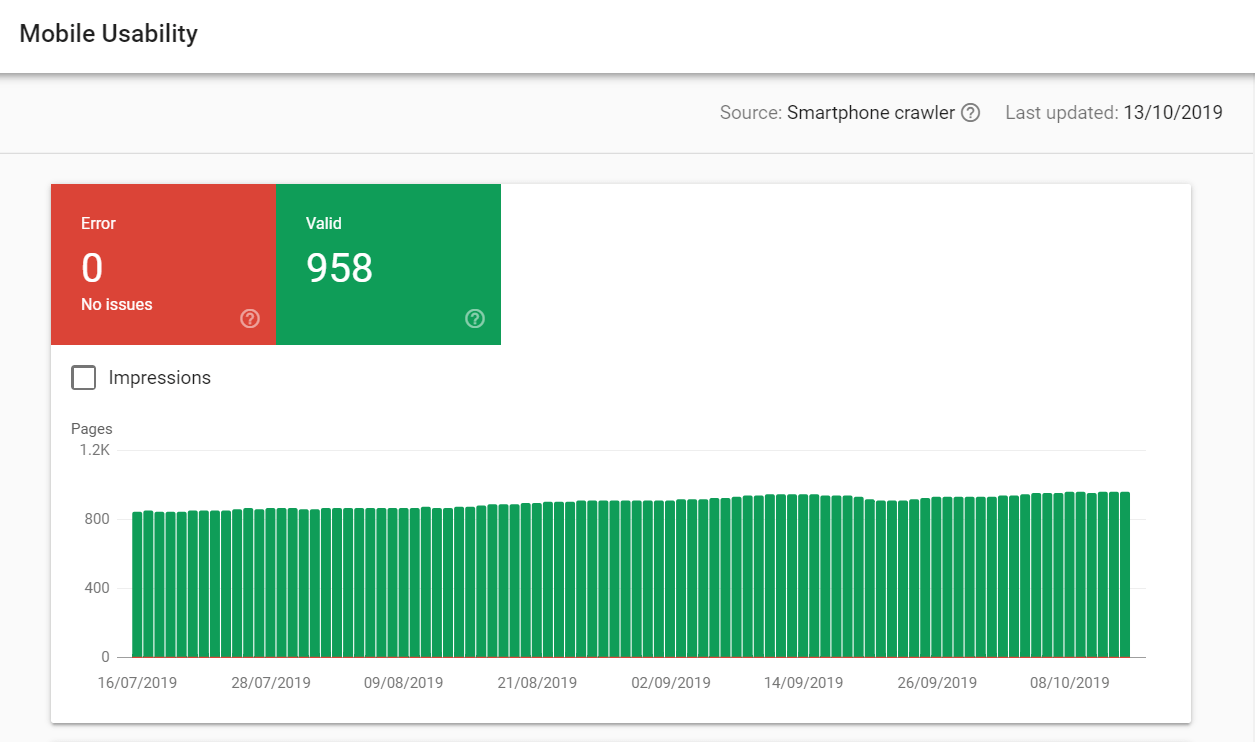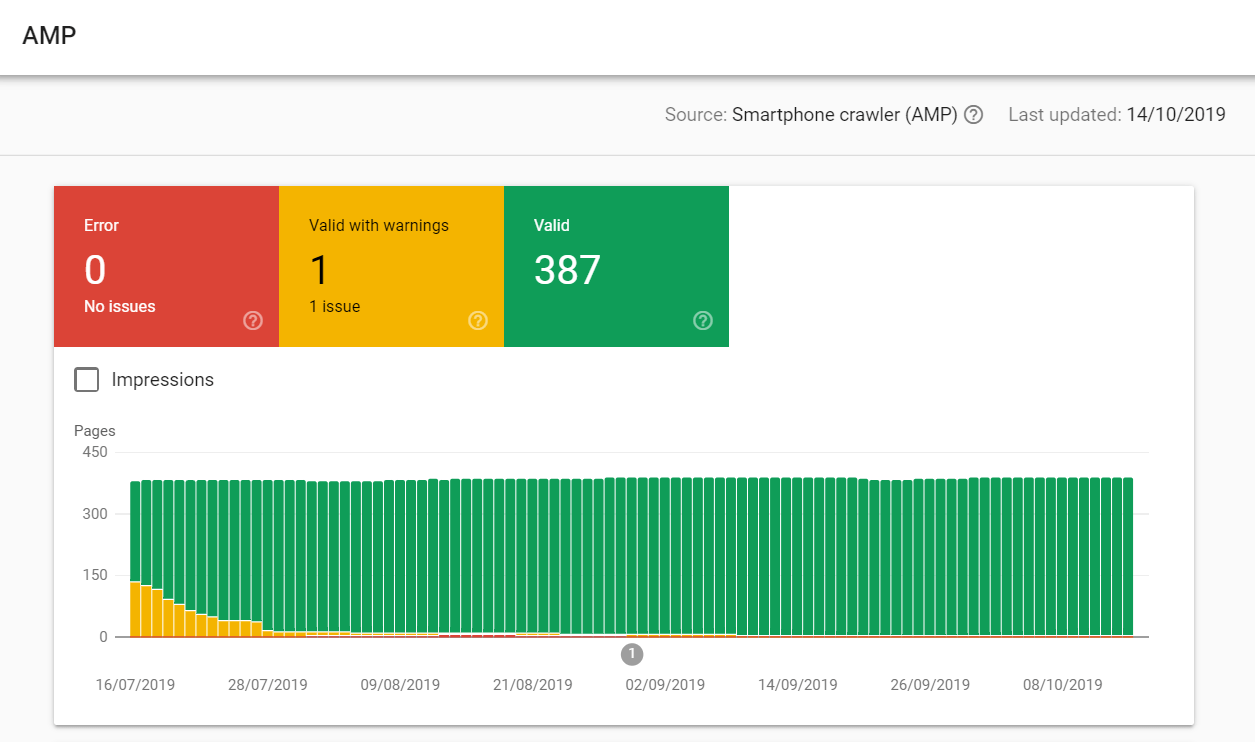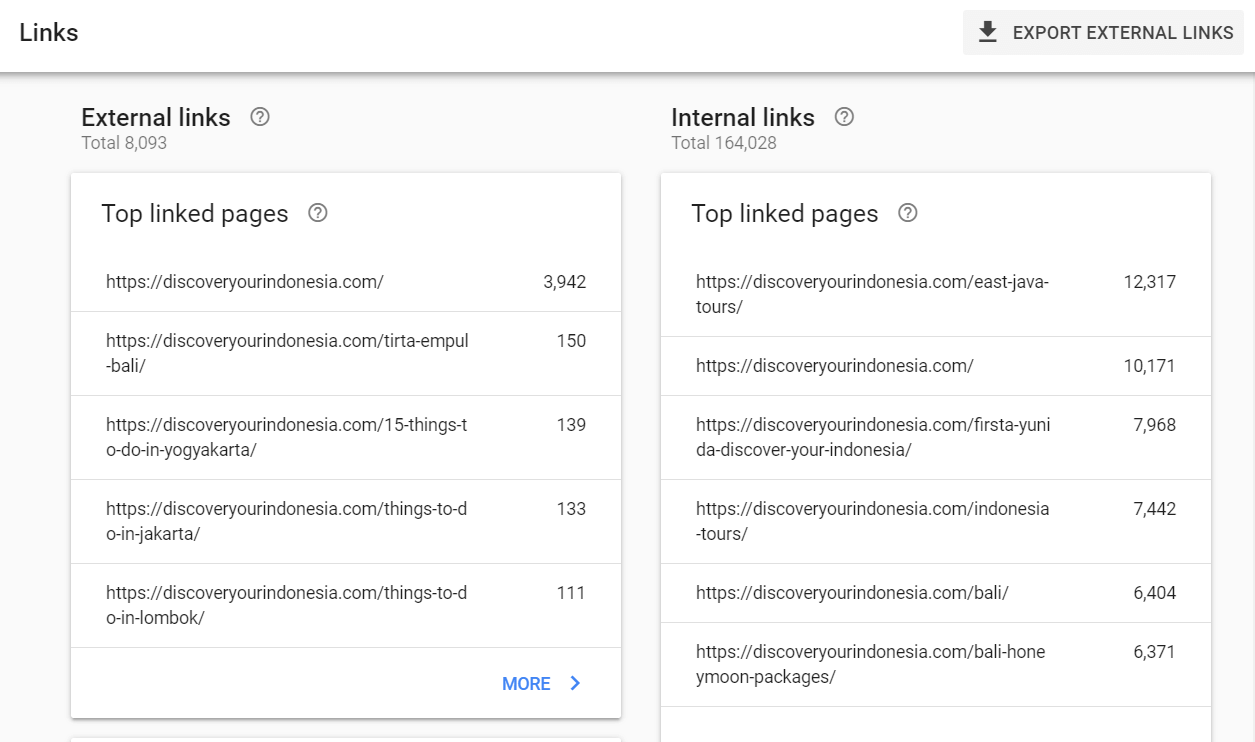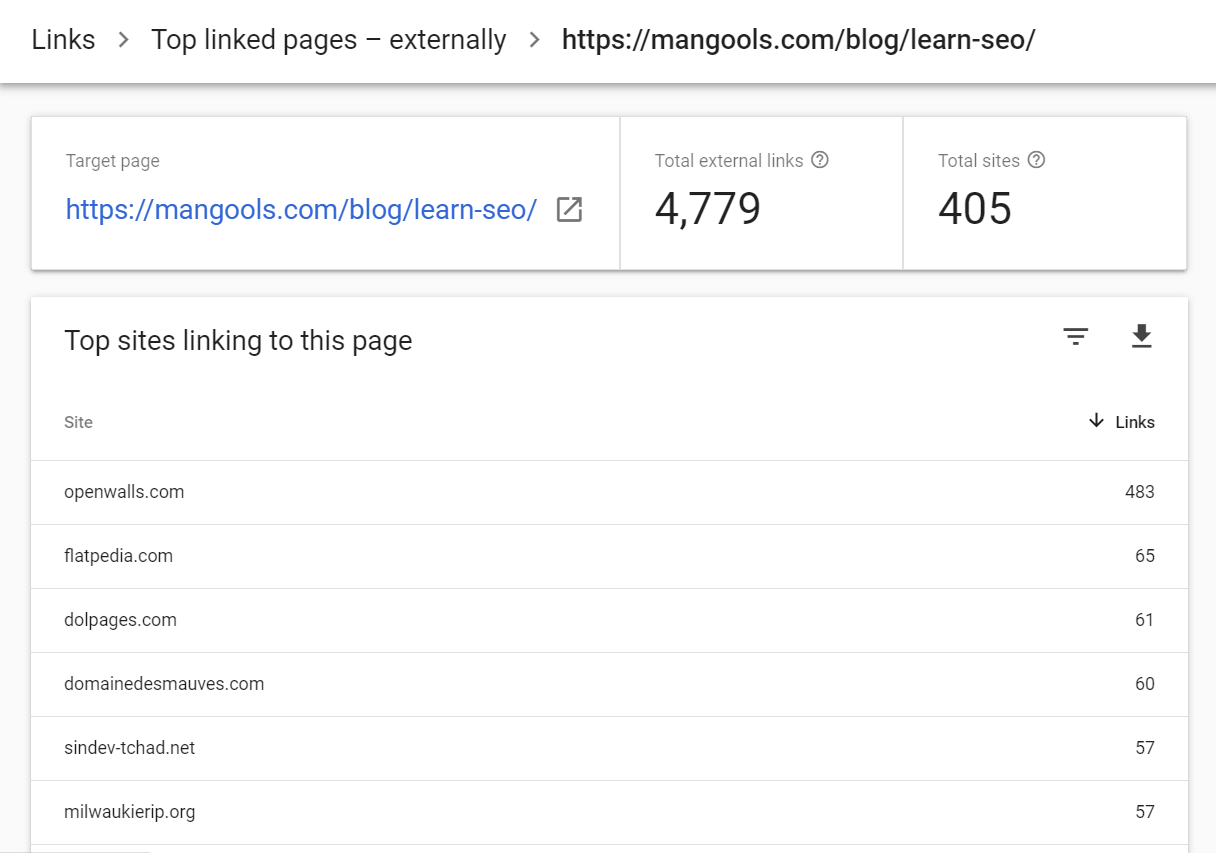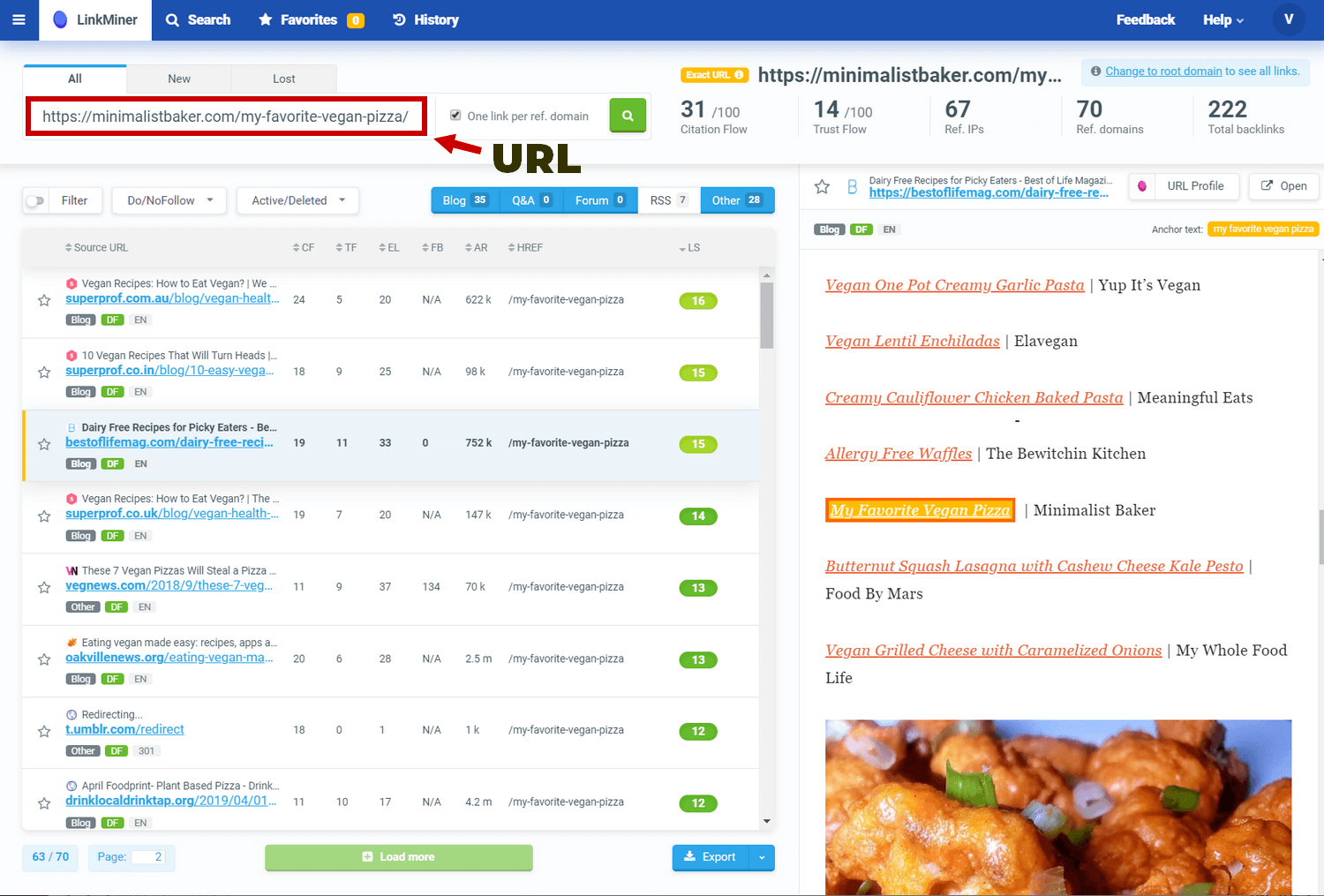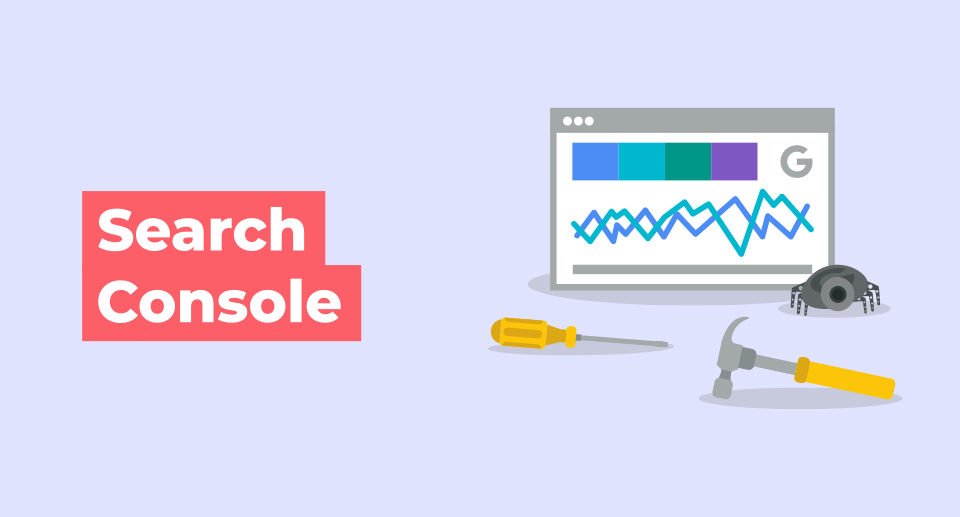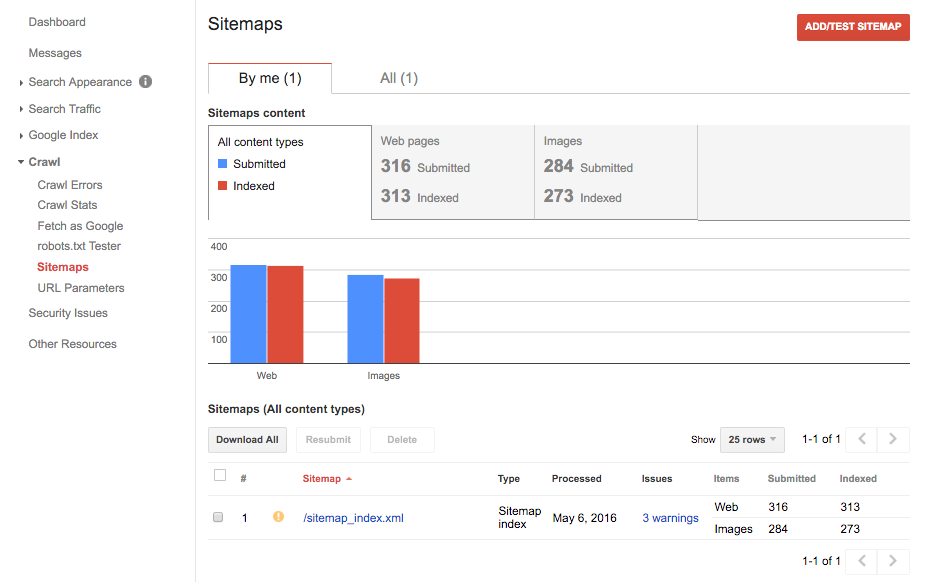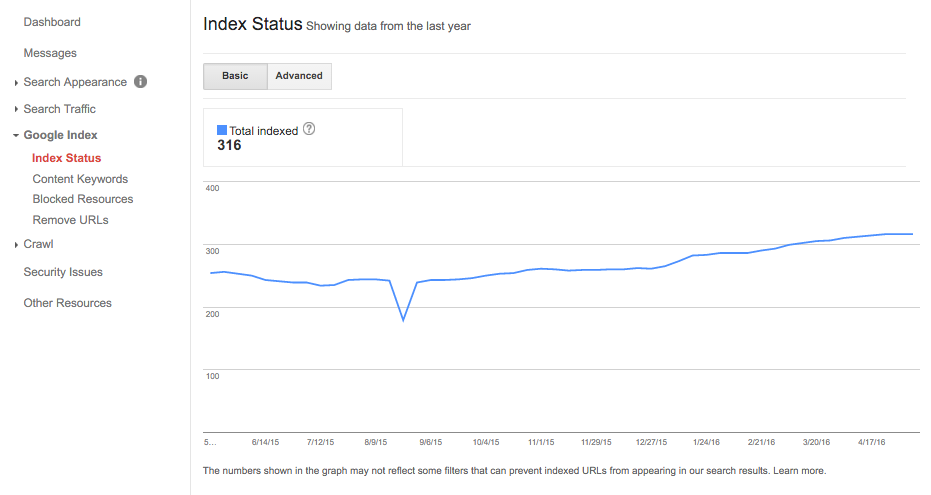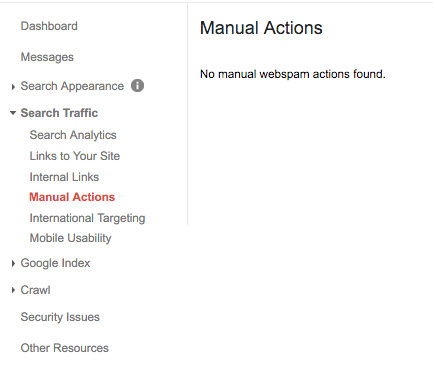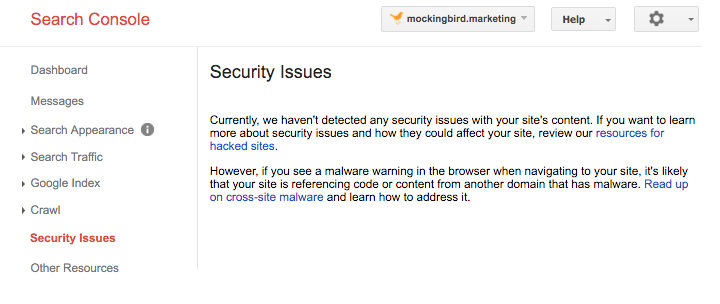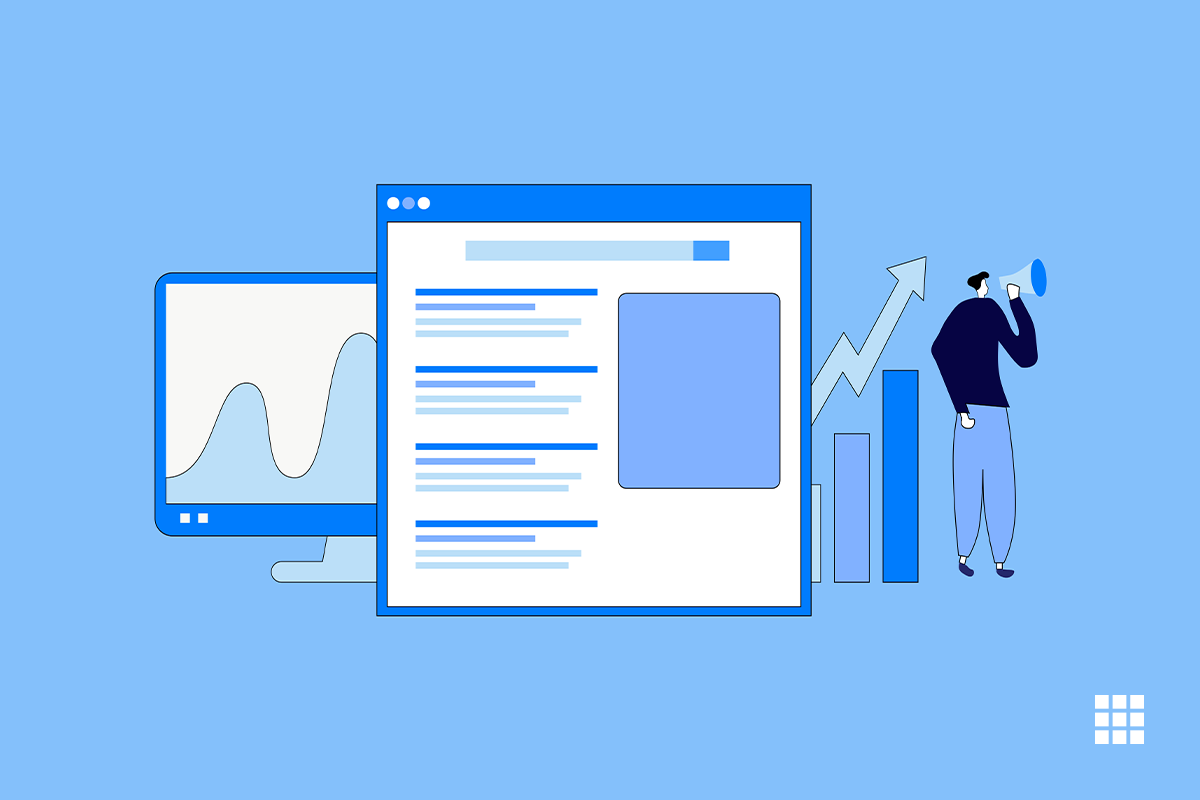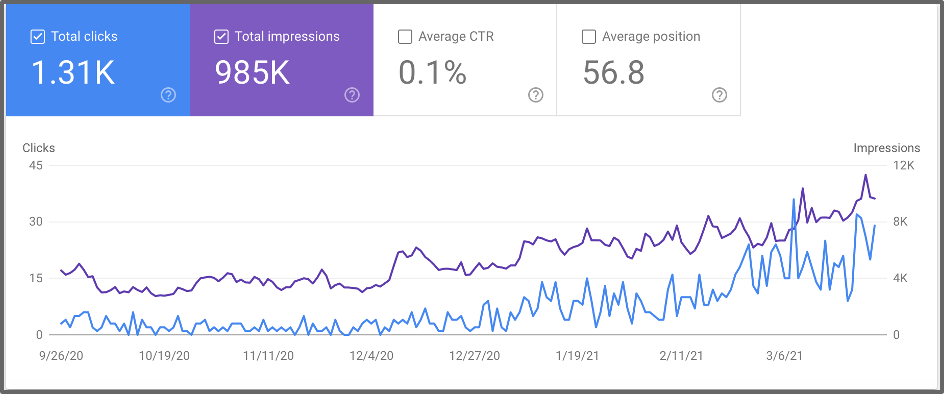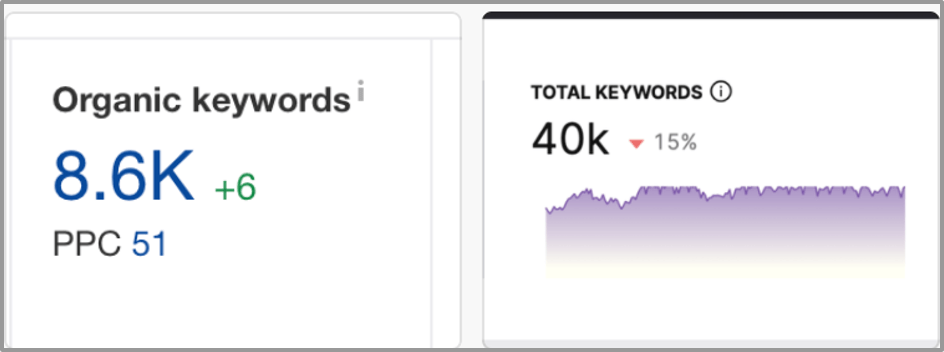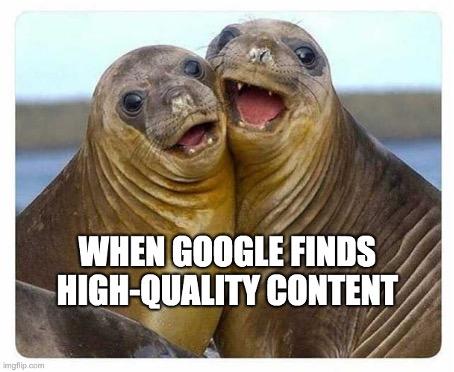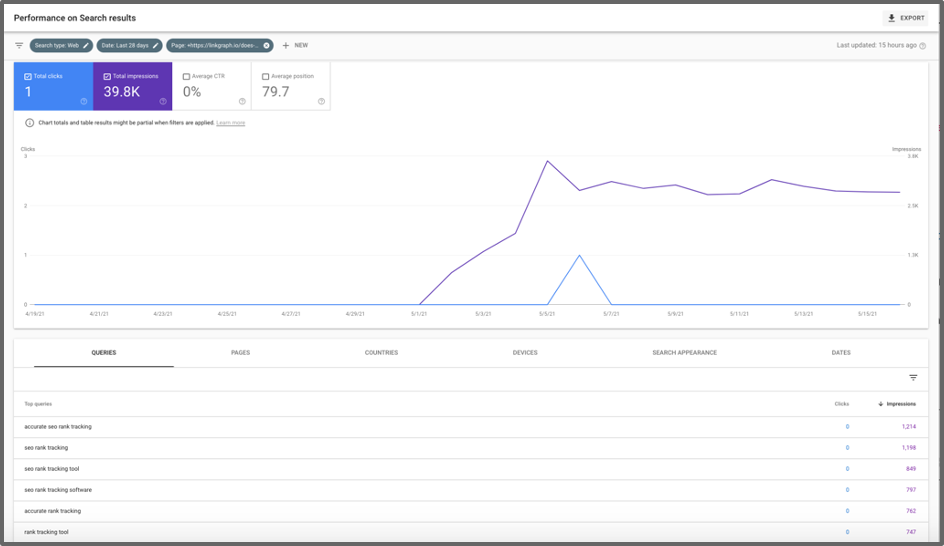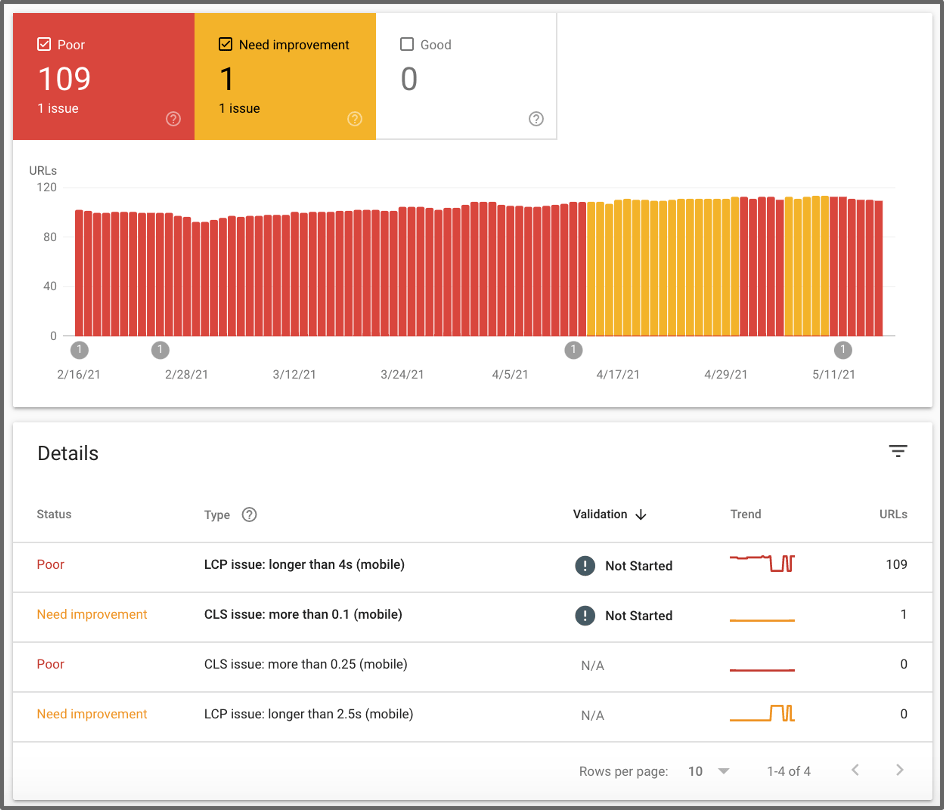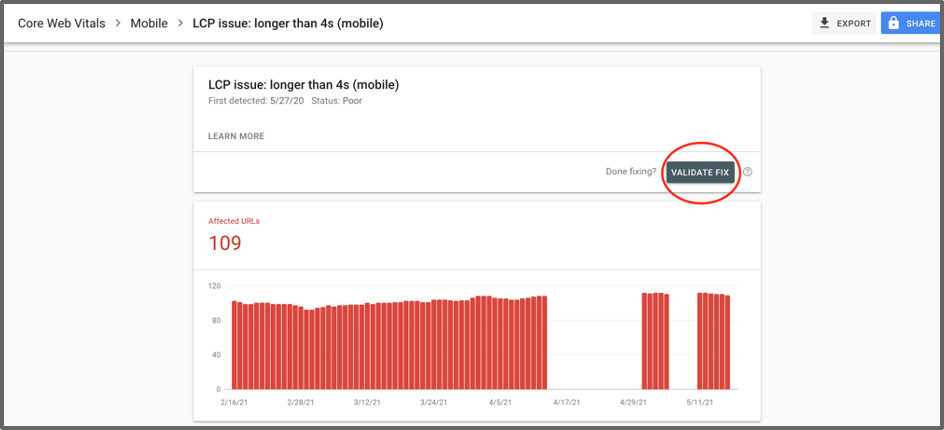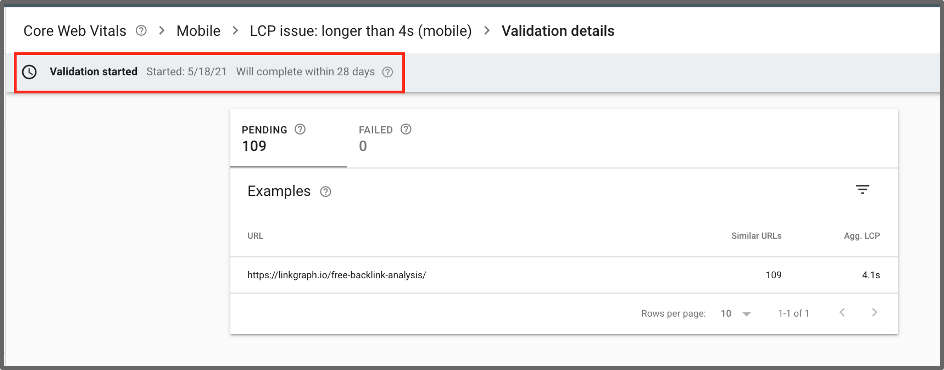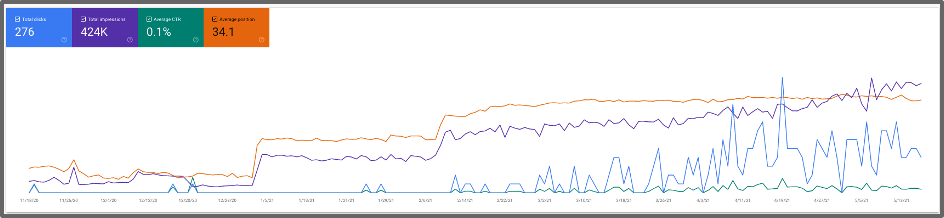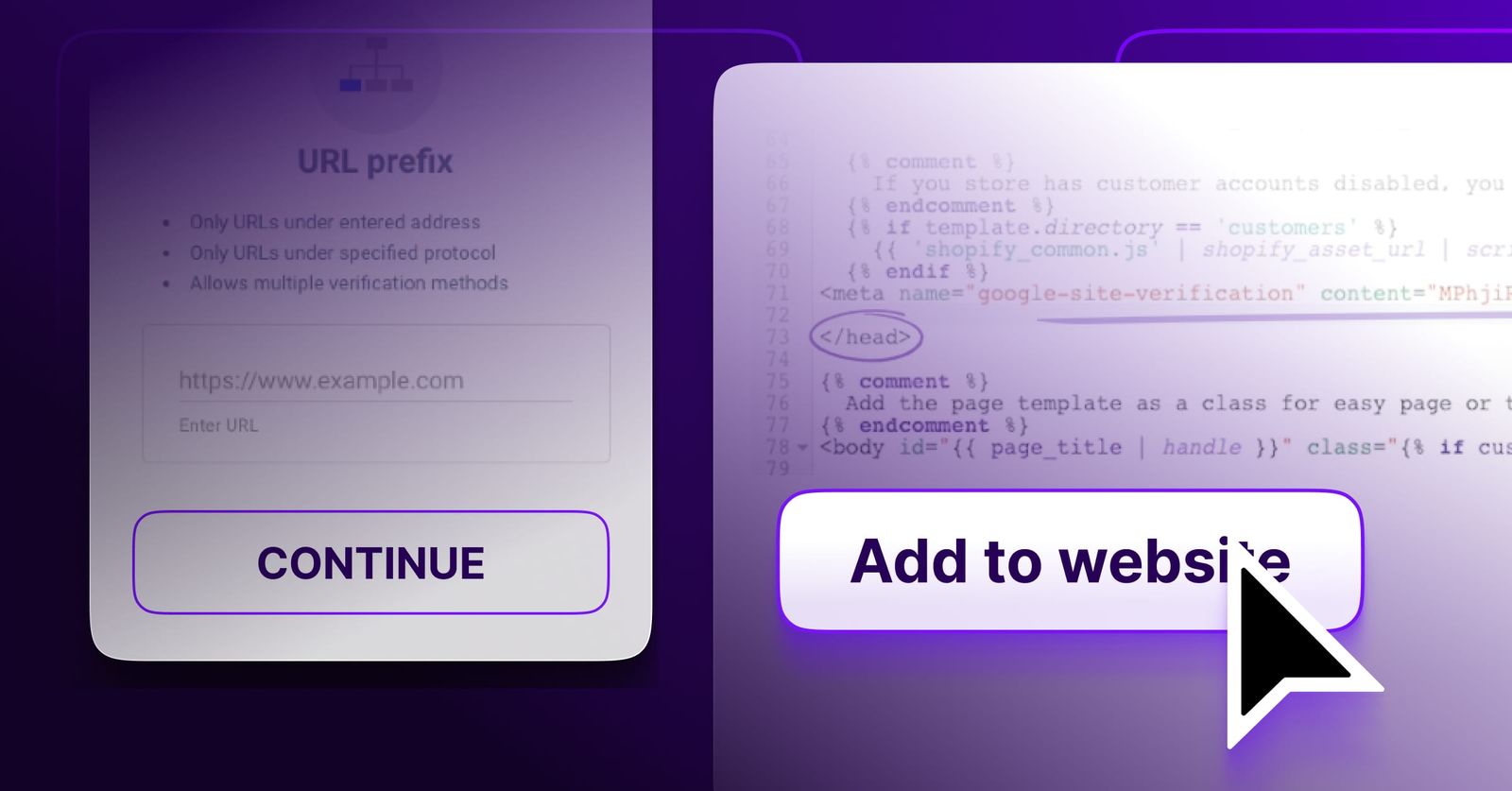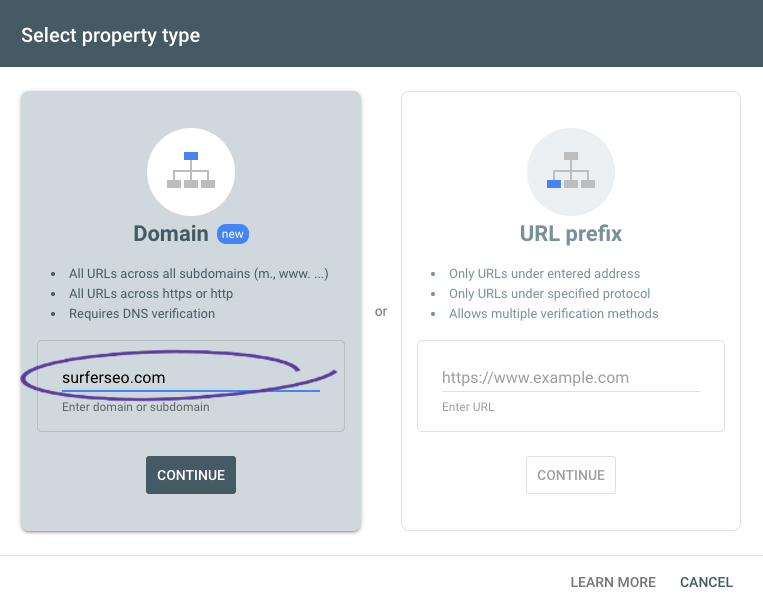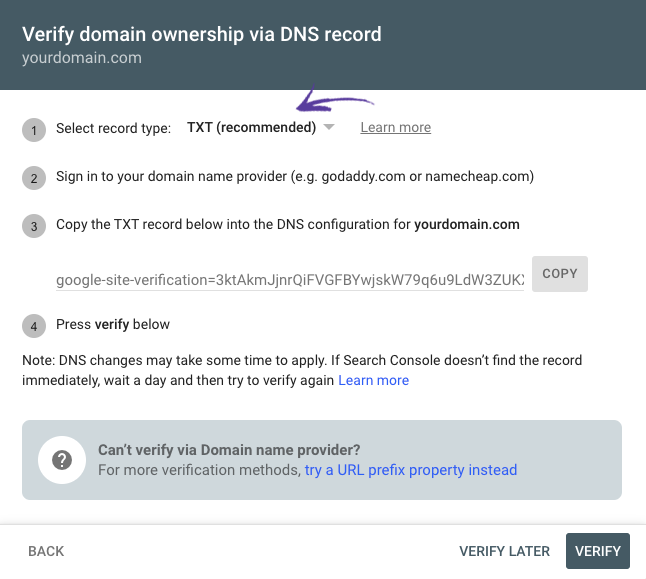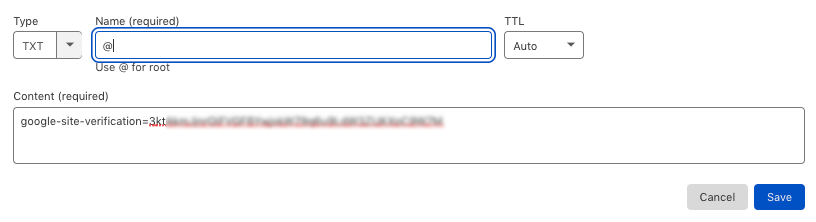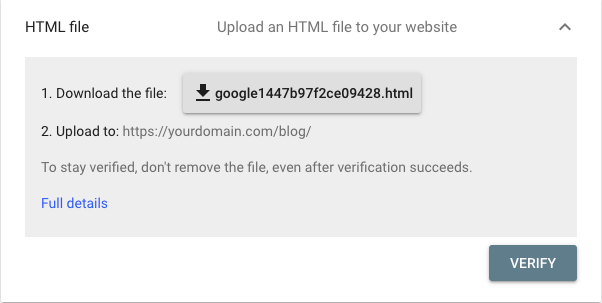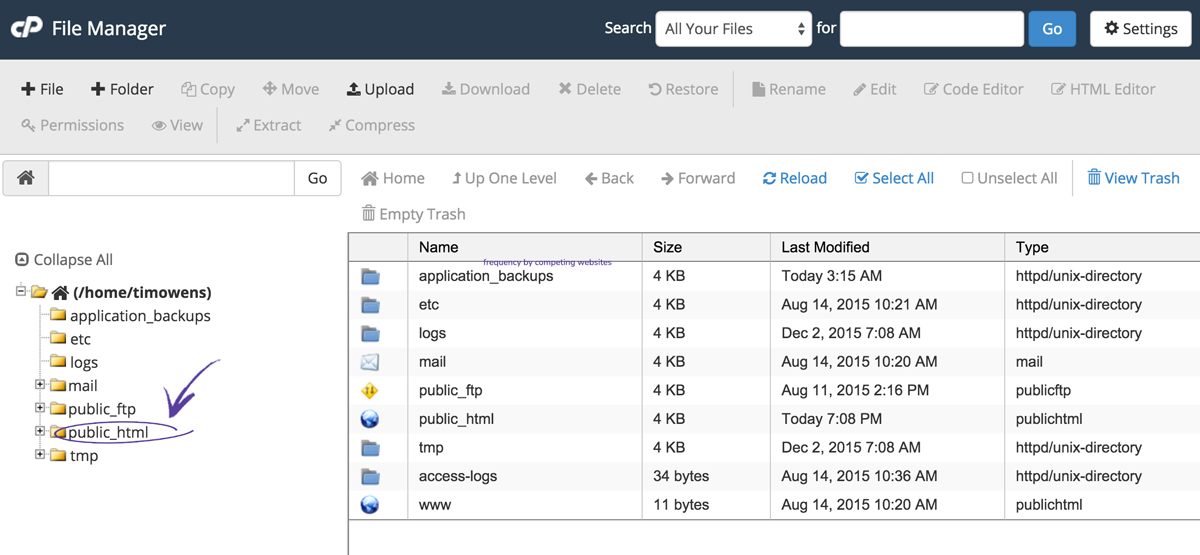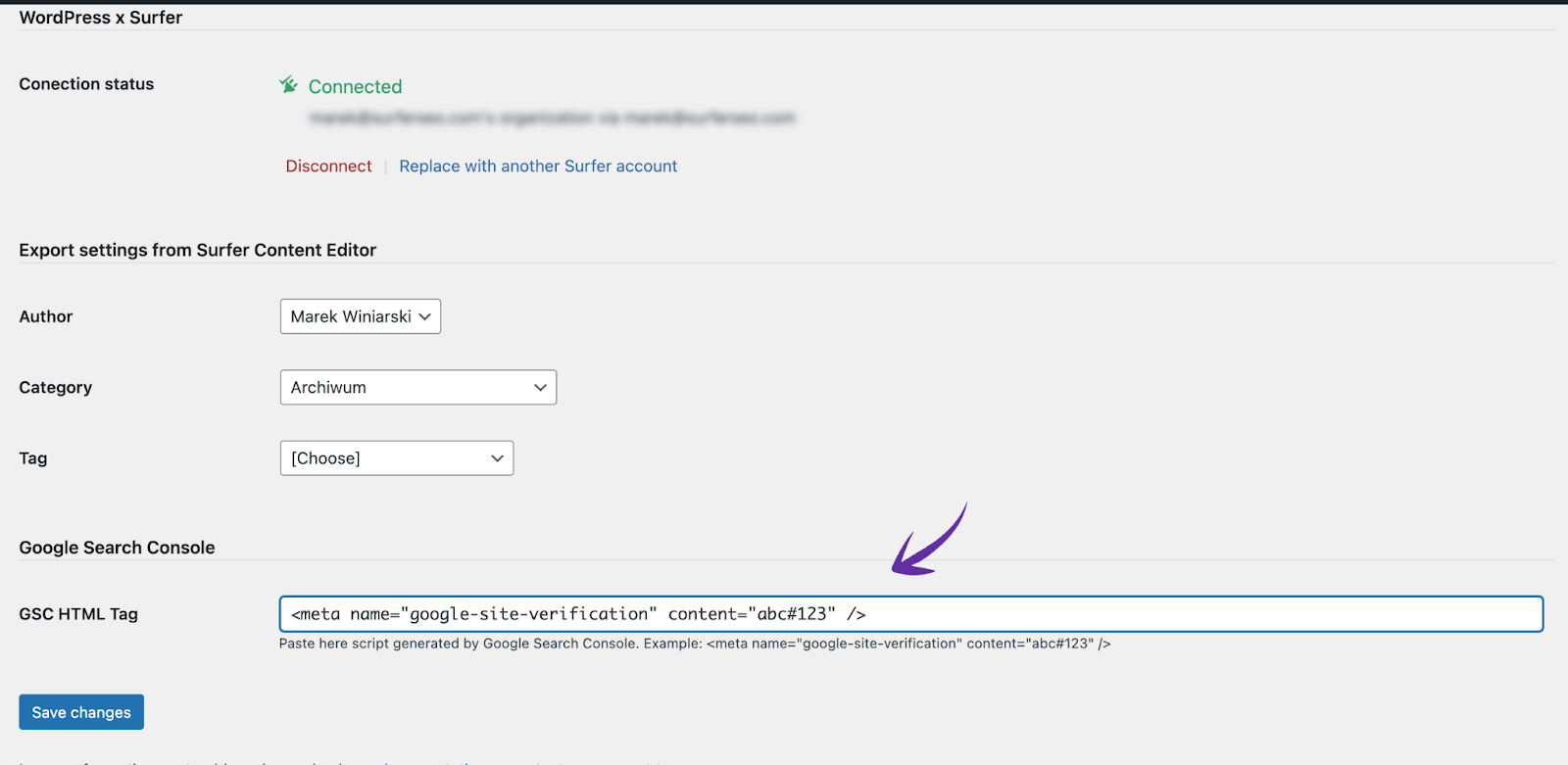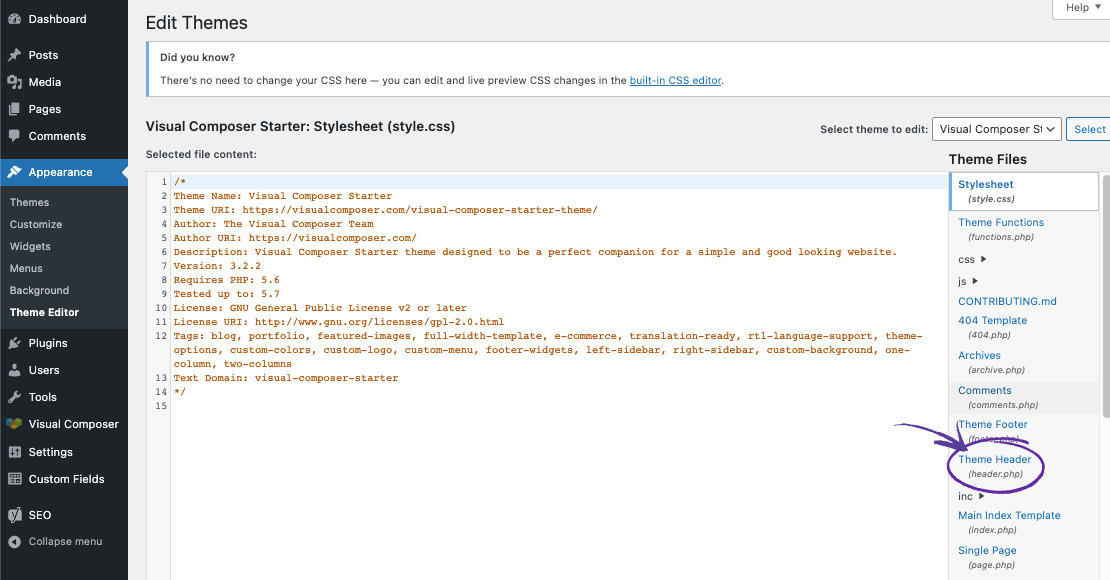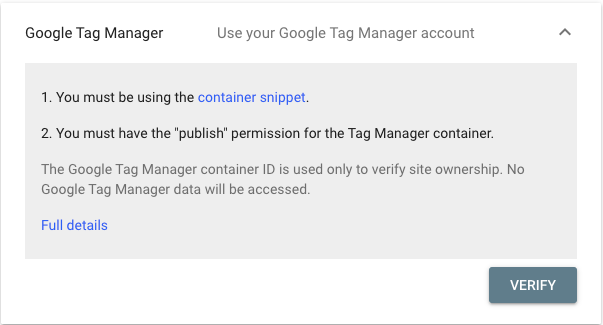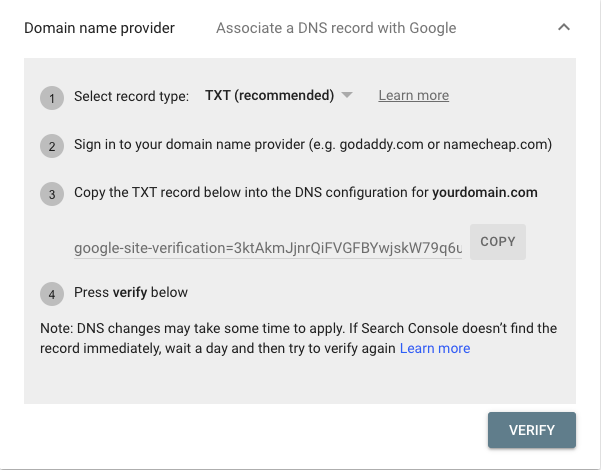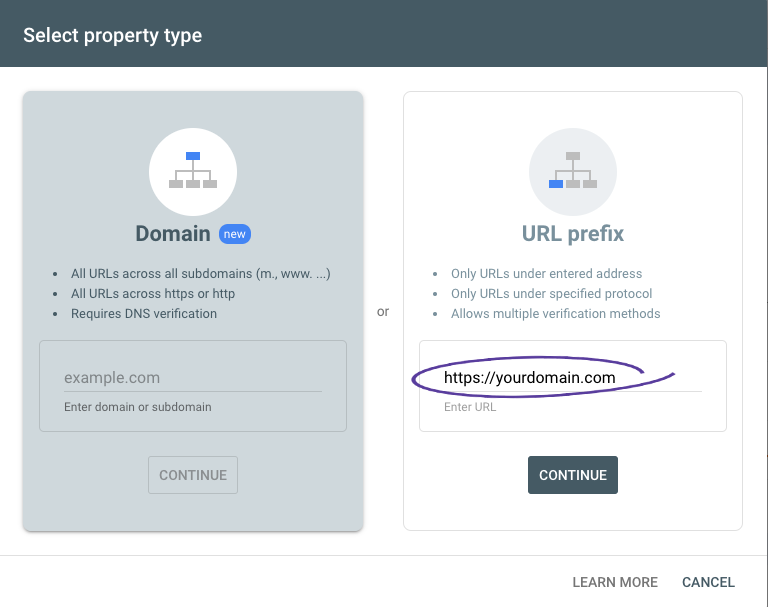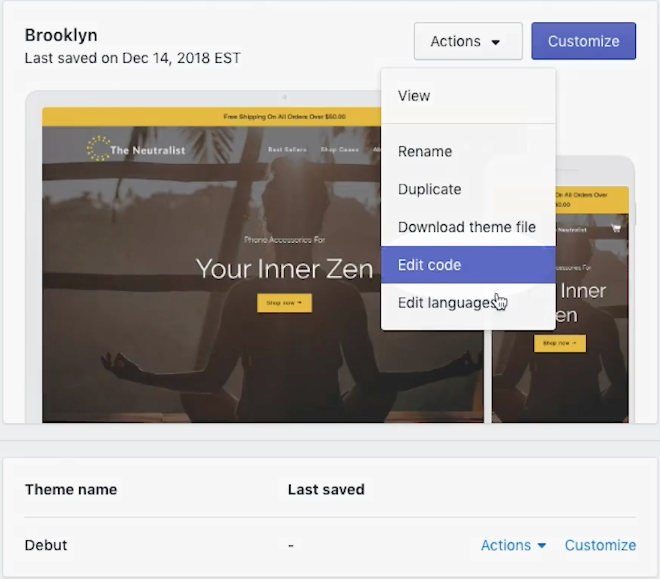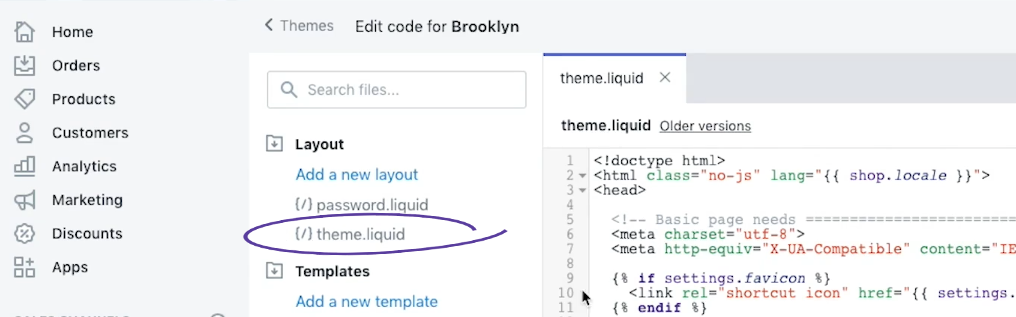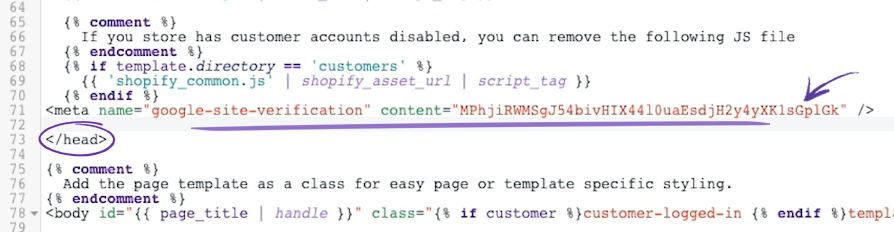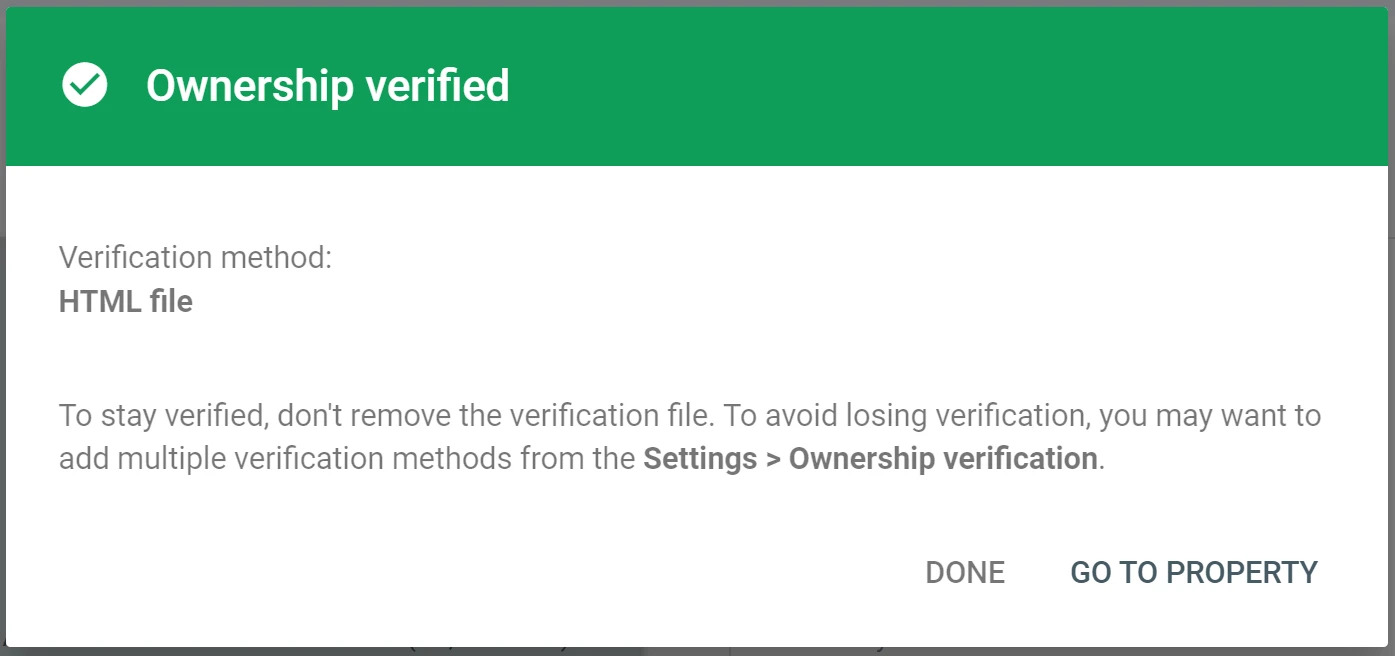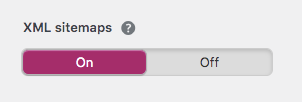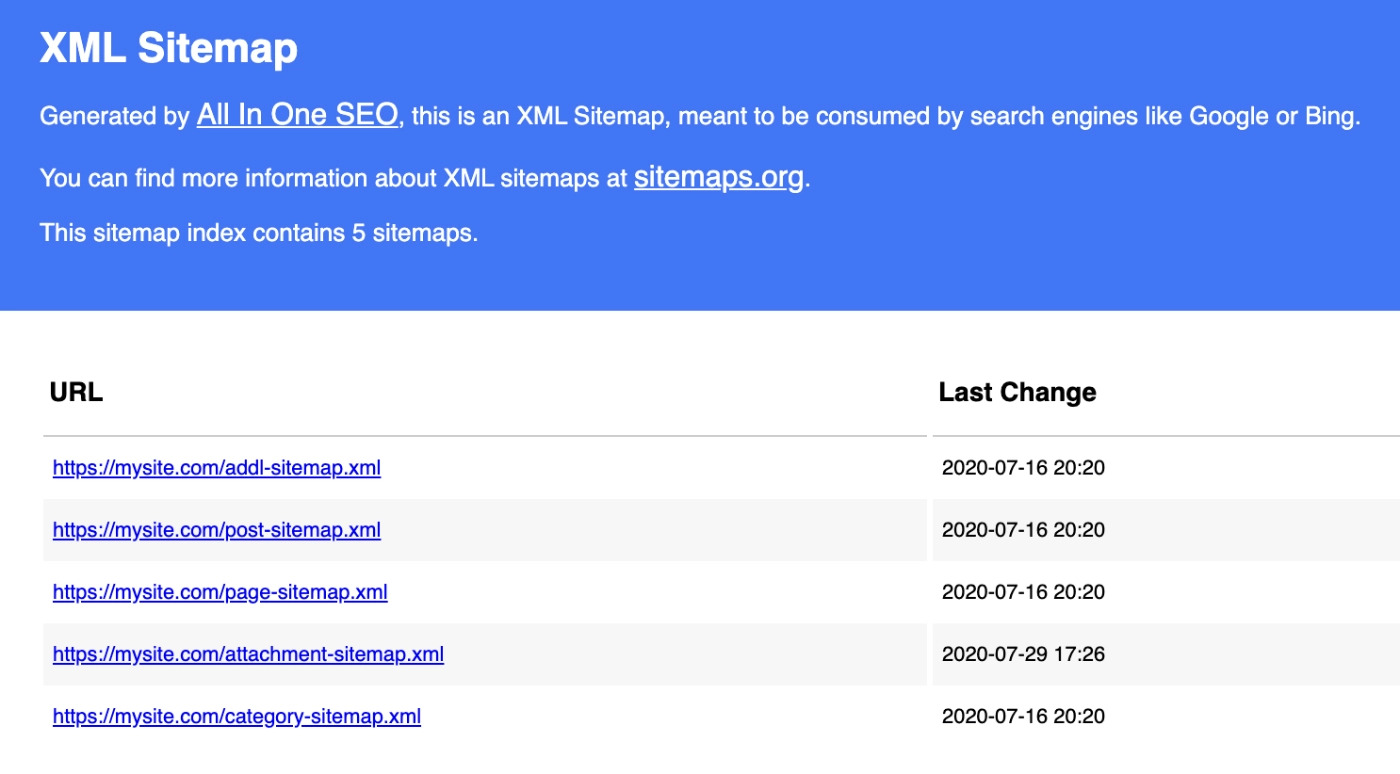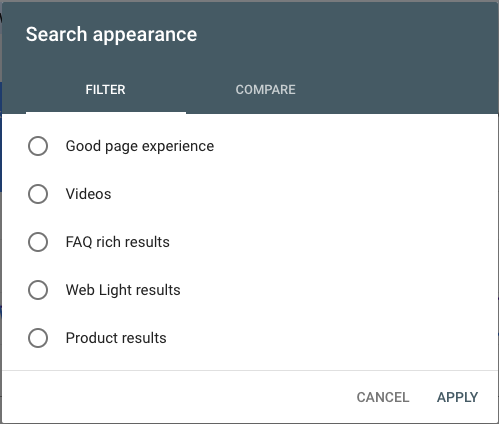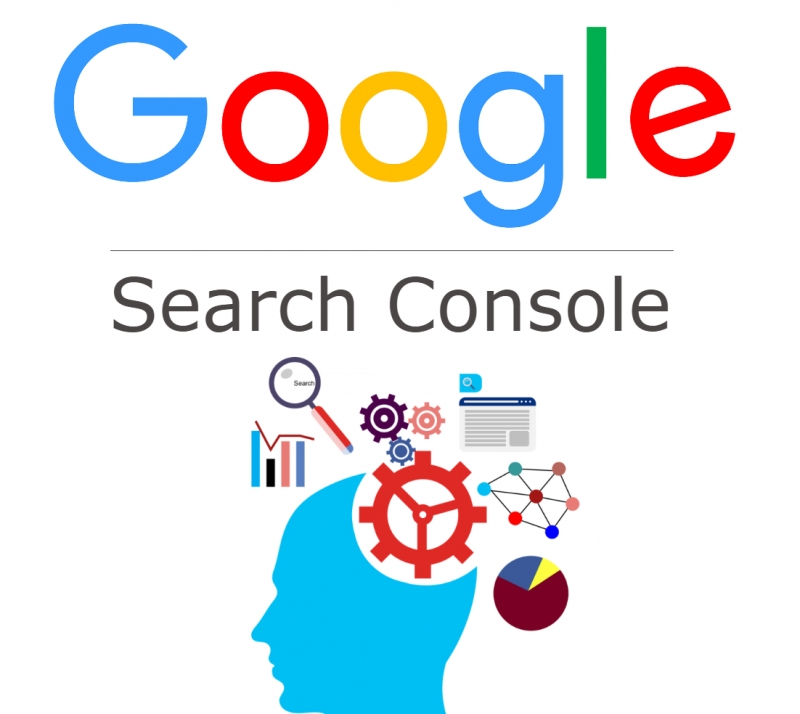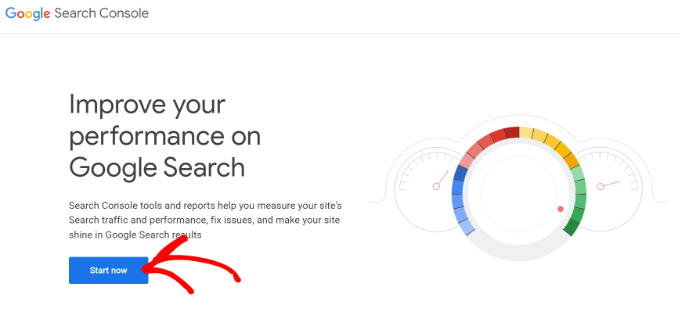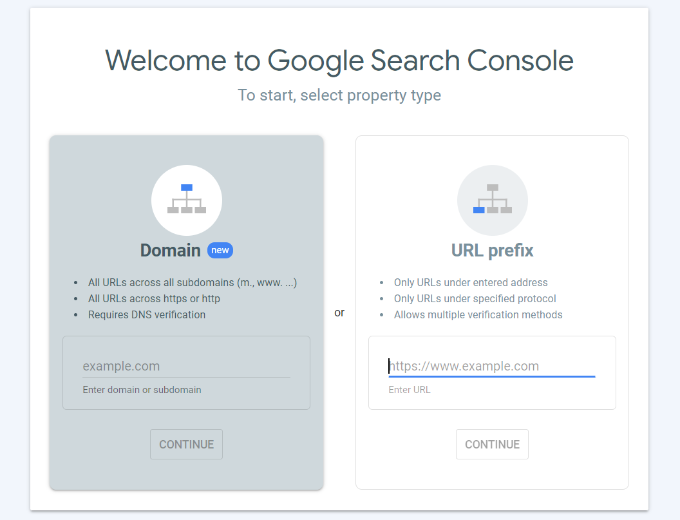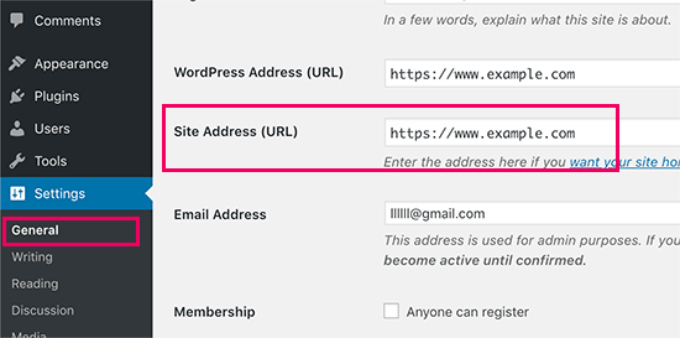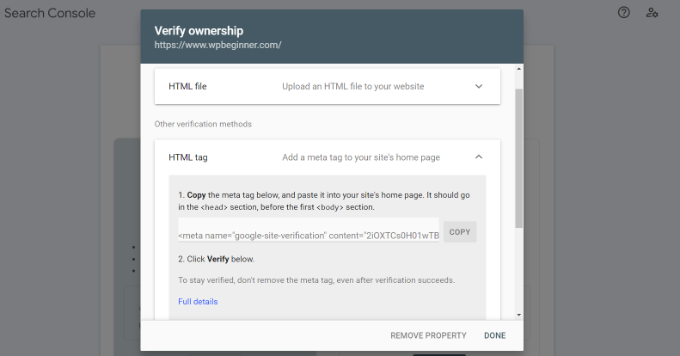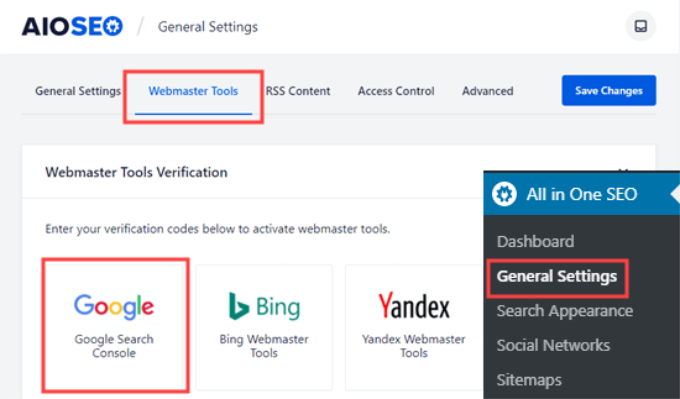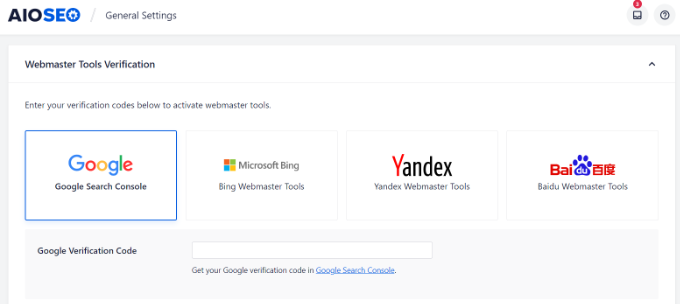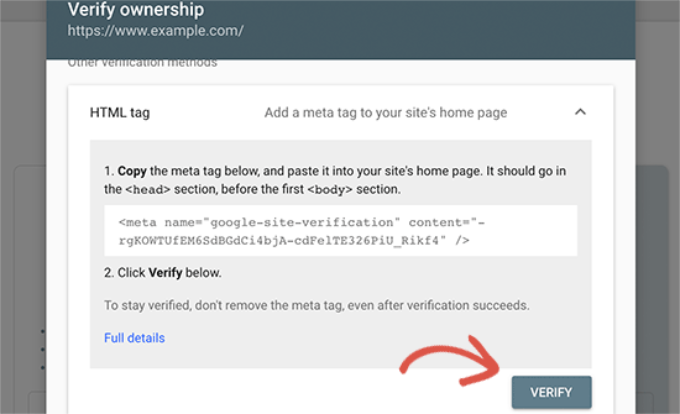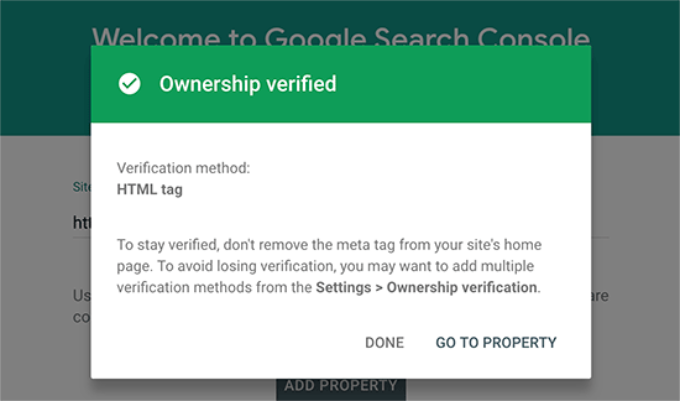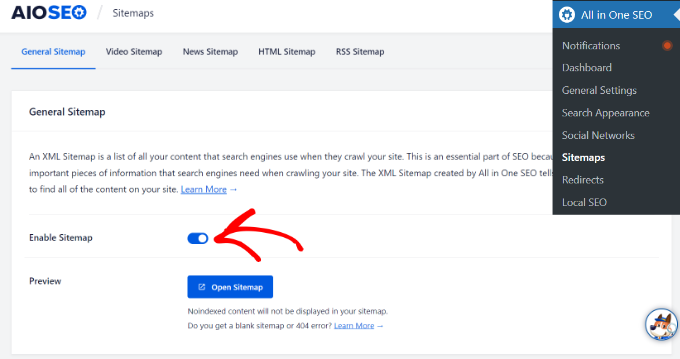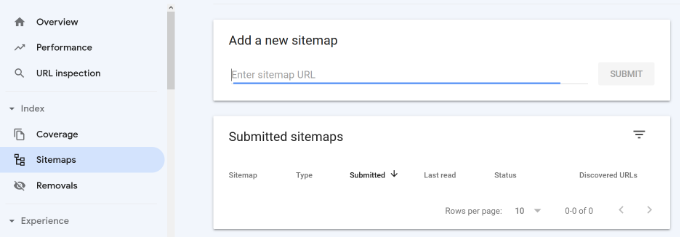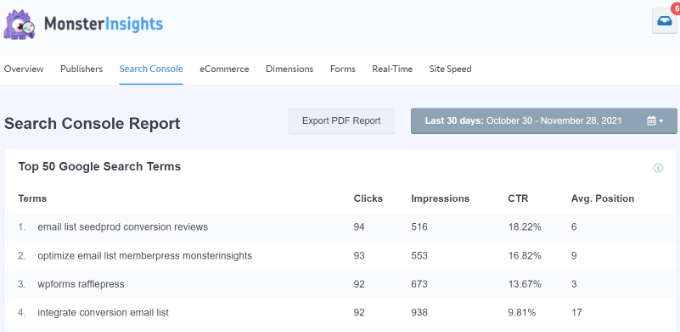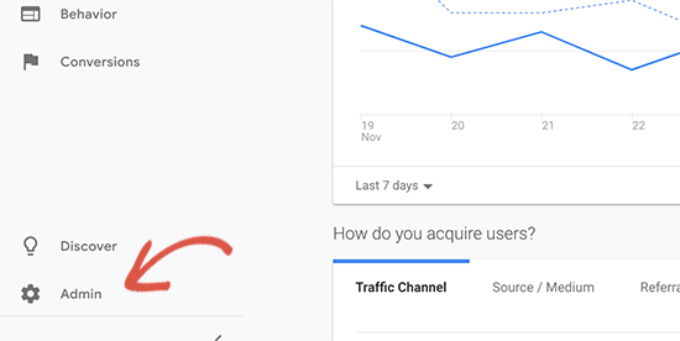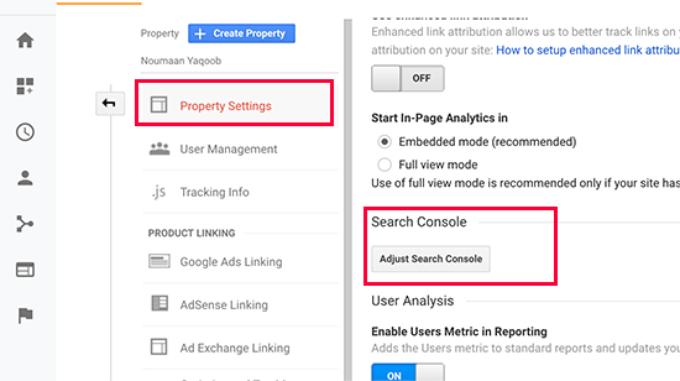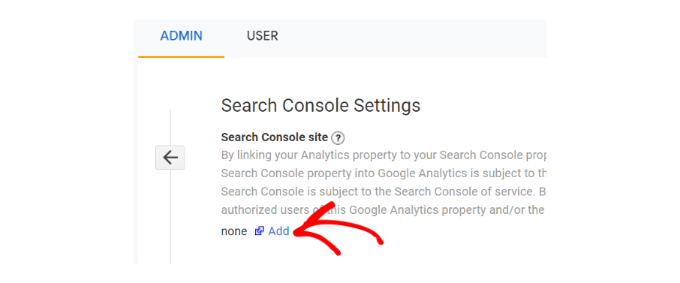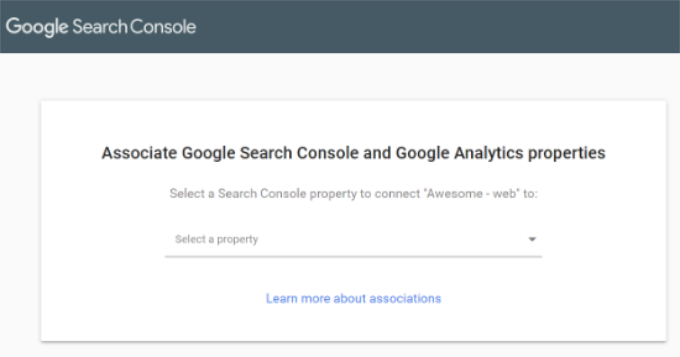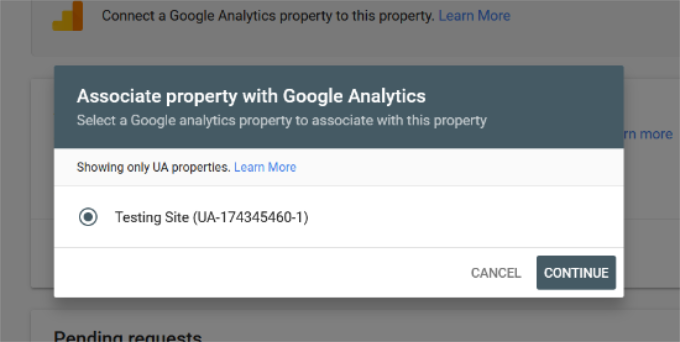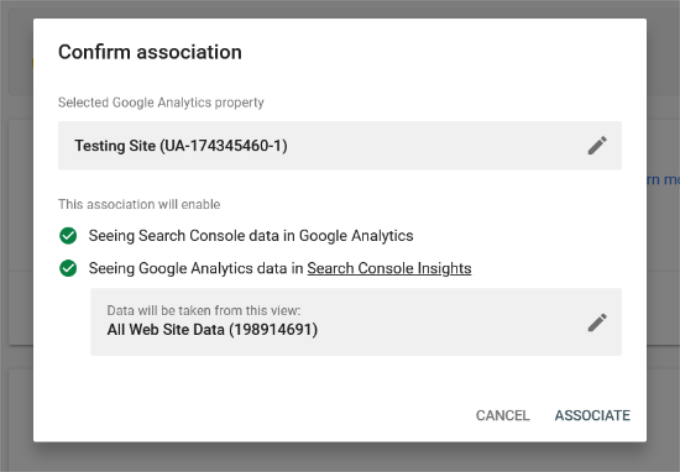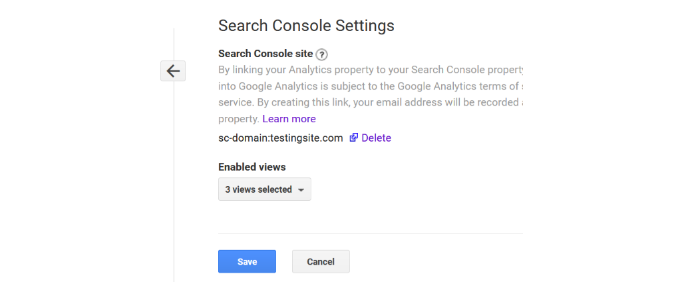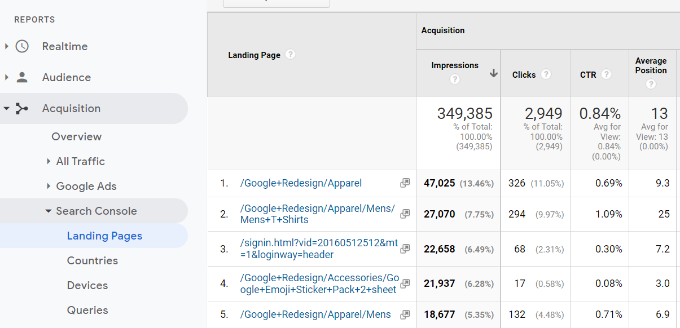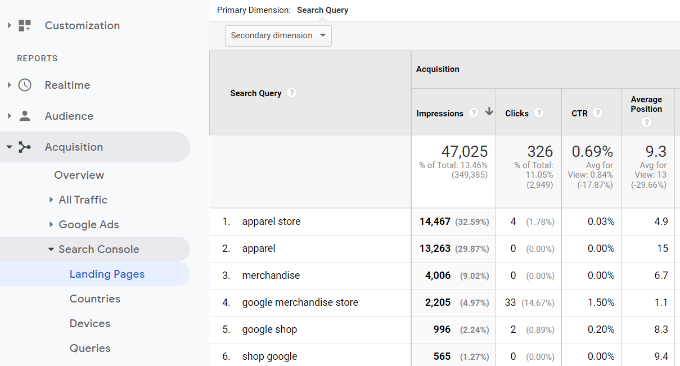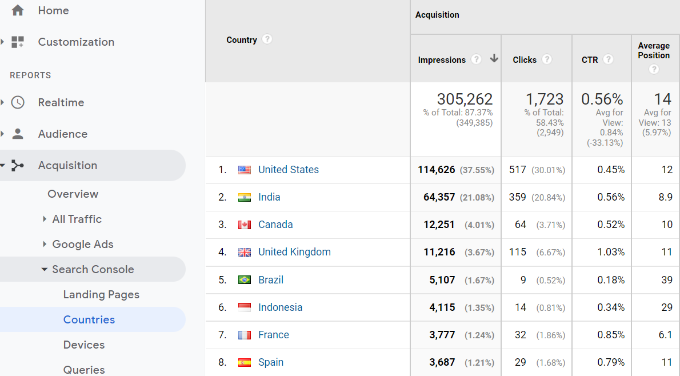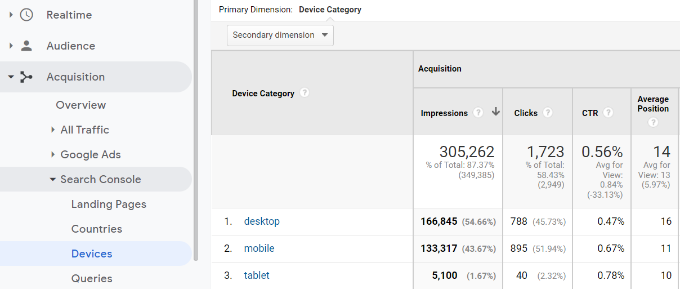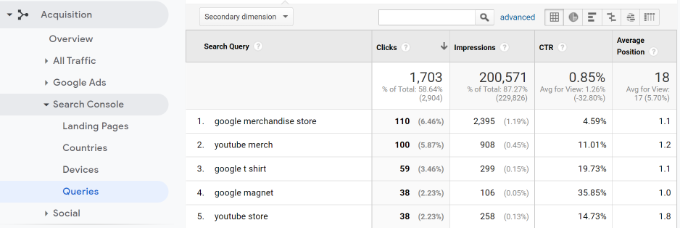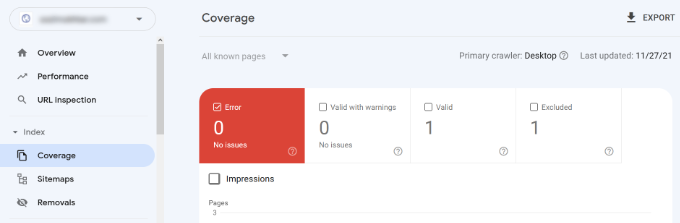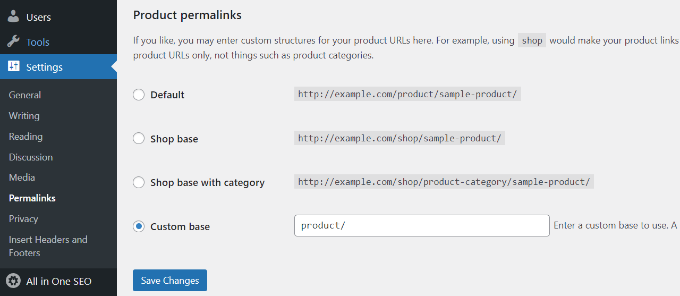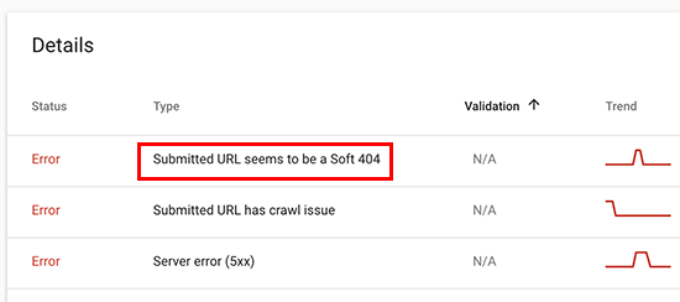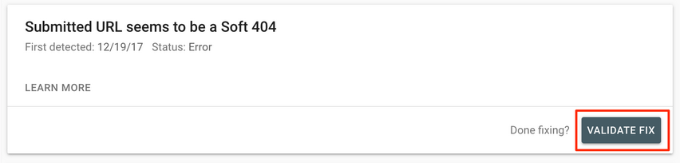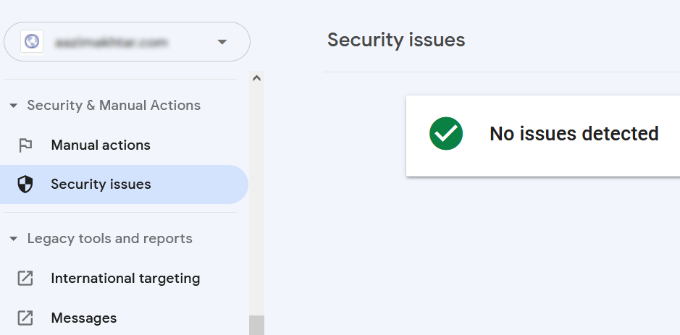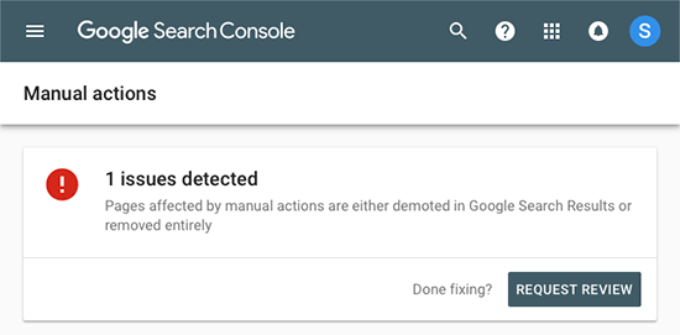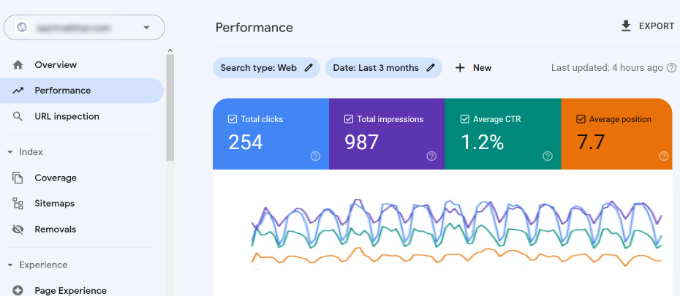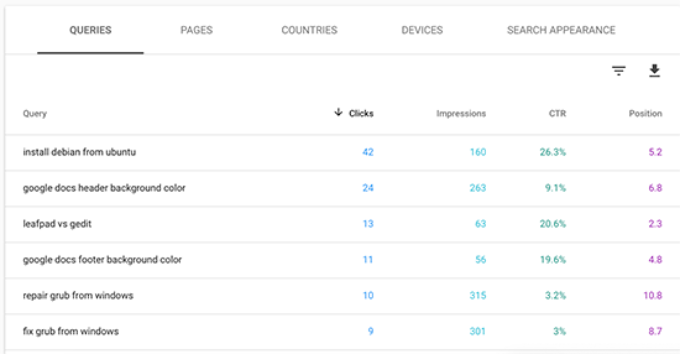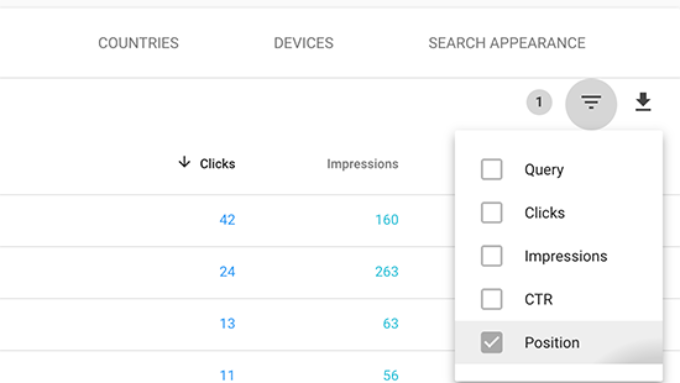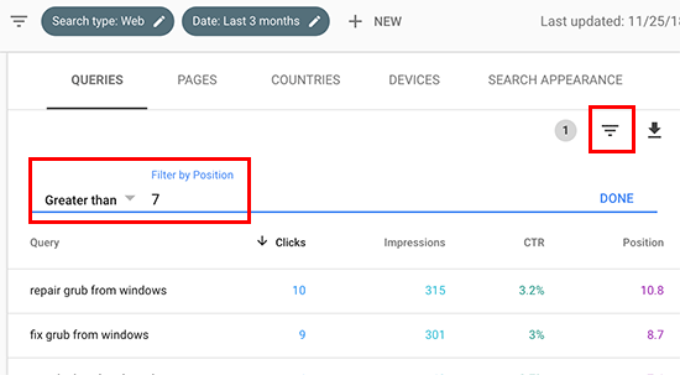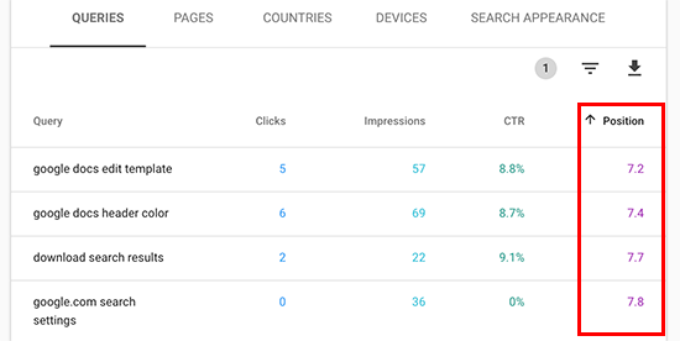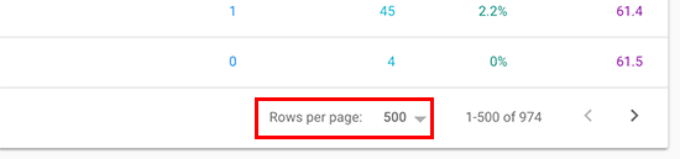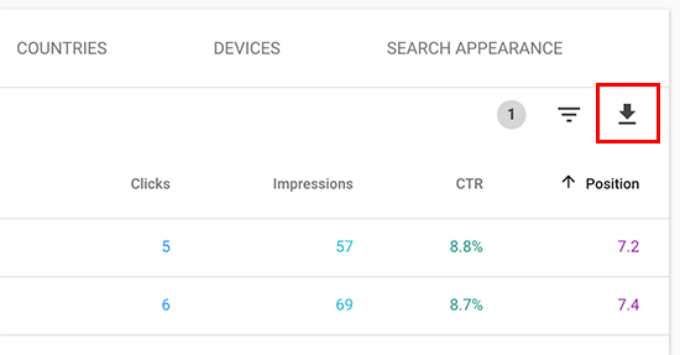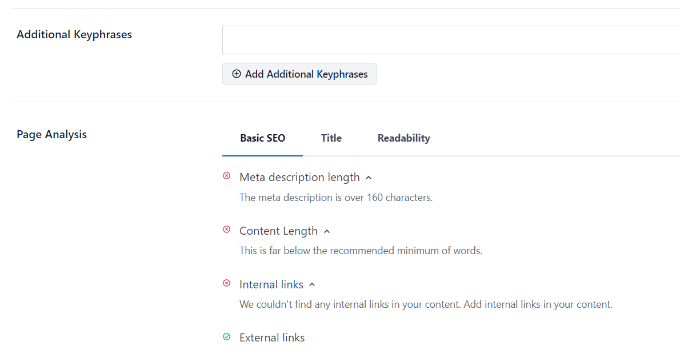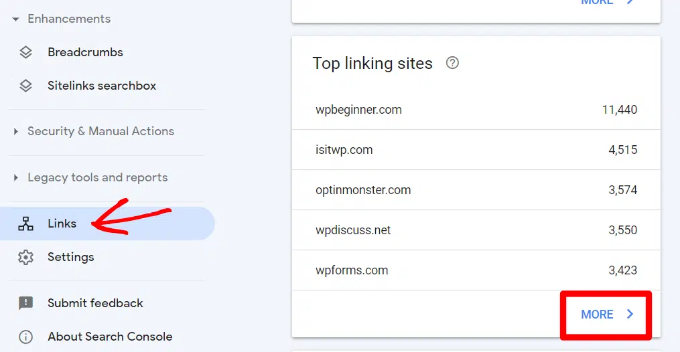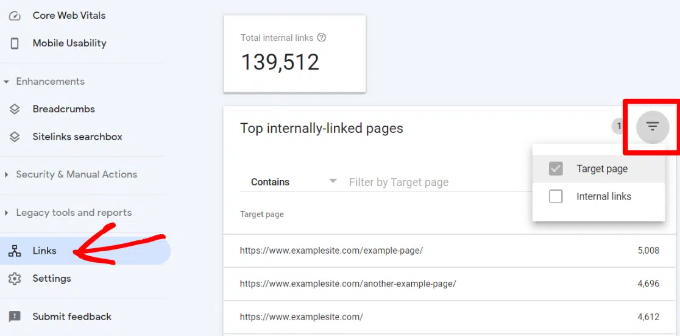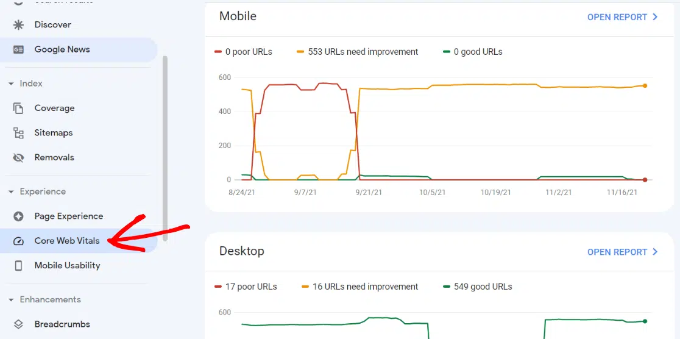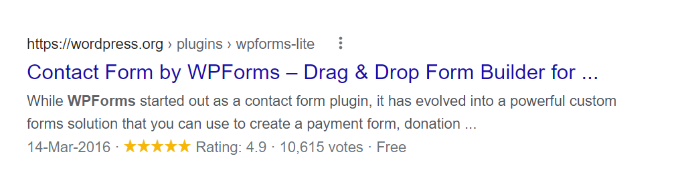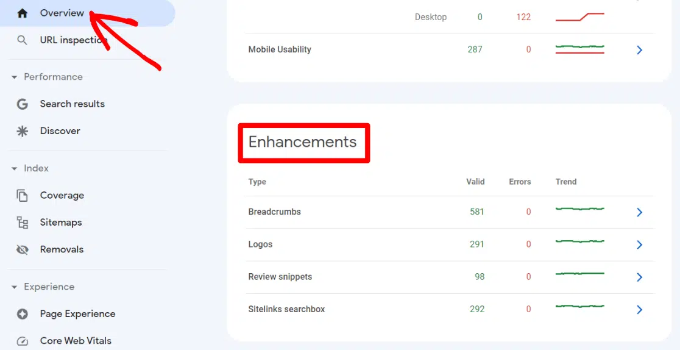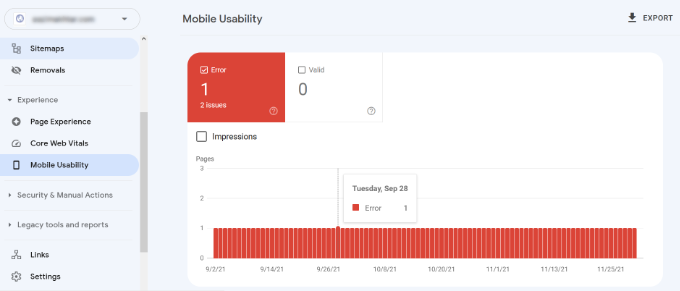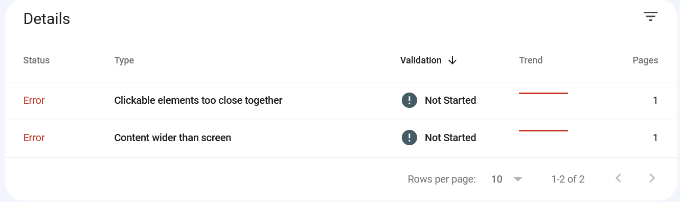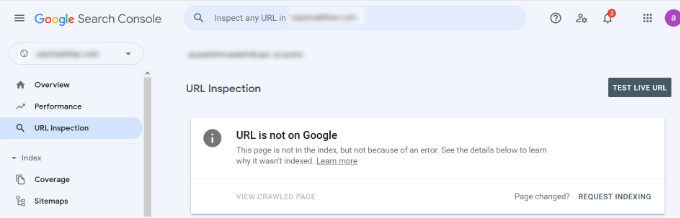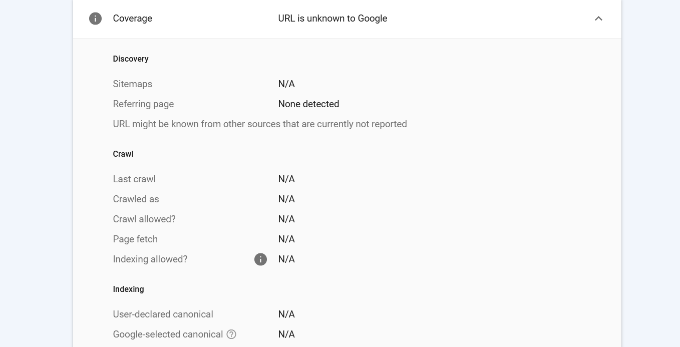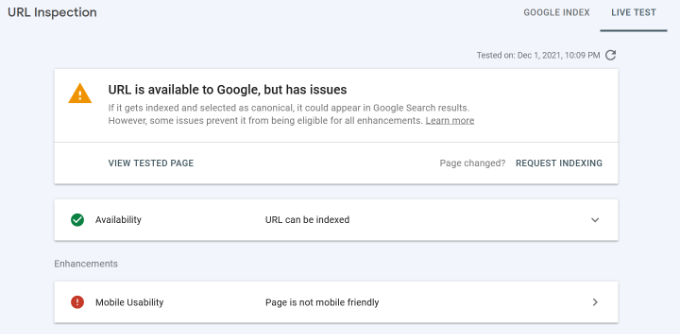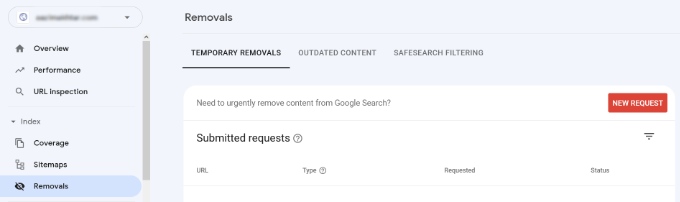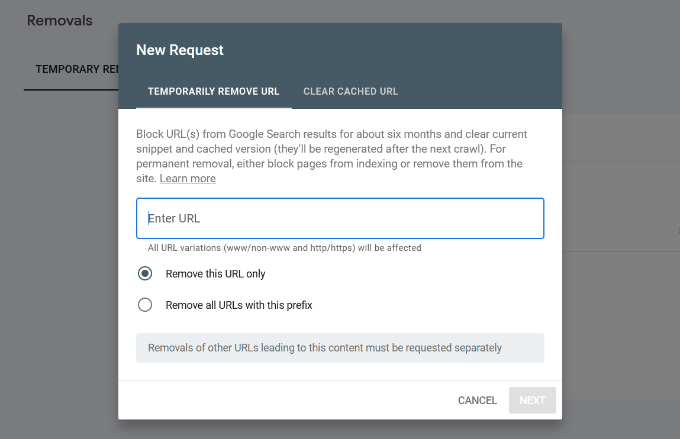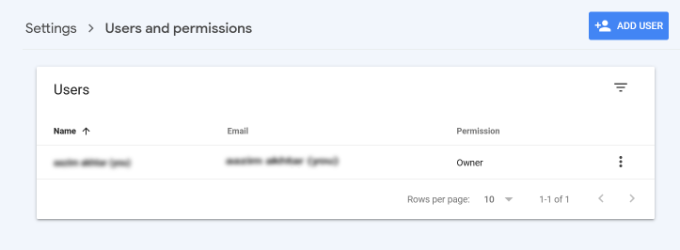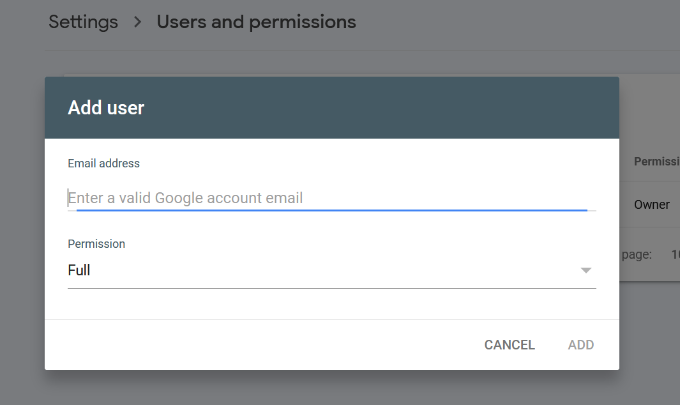Como usar o Google Search Console para SEO e pesquisa de palavras-chave: mais de 15 hacks e dicas
O Google Search Console (GSC) é uma excelente ferramenta de SEO para otimizar seu site para SEO. Ele fornece uma riqueza de dados e insights que podem ajudá-lo a melhorar suas classificações nas páginas de resultados do mecanismo de pesquisa (SERPs).

Embora as ferramentas de pesquisa de terceiros possam ser úteis, o uso da conta do Google Search Console do seu site ajudará você a identificar rapidamente as oportunidades existentes para aumentar o tráfego de pesquisa orgânica.
Neste guia, mostrarei passo a passo como usar o Google Search Console para otimização de mecanismos de pesquisa e pesquisa de palavras-chave. Você também aprenderá como usar seus relatórios mais comuns e alguns hacks avançados do Search Console.
Como usar o Google Search Console para SEO
Os dados no Google Search Console podem ajudá-lo a acompanhar o desempenho do seu site nos resultados de pesquisa orgânica do Google e identificar oportunidades para melhorar a classificação e o tráfego. O GSC tem vários relatórios valiosos que veremos mais adiante neste artigo.
O Grow Flow é um assistente de SEO automatizado que usa inteligência artificial e informações do seu Search Console para sugerir melhorias de SEO personalizadas para o seu site. Ele faz isso usando dados GSC para inspecionar o desempenho de pesquisa das páginas que você está tentando classificar e analisando as páginas concorrentes que já estão classificadas para suas palavras-chave de destino.
Você receberá recomendações claras e acionáveis em intervalos regulares ao vincular seu Google Search Console ao Grow Flow. O Grow Flow vai te ajudar
- encontre novas ideias de artigos e os melhores tópicos para escrever sobre
- descobrir e selecionar palavras-chave com maior potencial
- auditar e otimizar o conteúdo
- escolha oportunidades de SEO de baixo custo para resultados rápidos
- identificar sugestões de links internos
- criar e atribuir conteúdo
- analise o crescimento e o desempenho do site
Em vez de fornecer uma tarefa gigantesca, o Grow Flow oferece aos usuários do Google Search Console tarefas fáceis que exigem pouco esforço em intervalos frequentes, mas movem a escala.
Depois de selecionar seu domínio, o Grow Flow levará um ou dois minutos para analisar seus dados antes de apresentar uma lista de ações recomendadas. Por exemplo, aqui está um instantâneo parcial de algumas das quatorze tarefas no meu painel Grow Flow para esta semana.
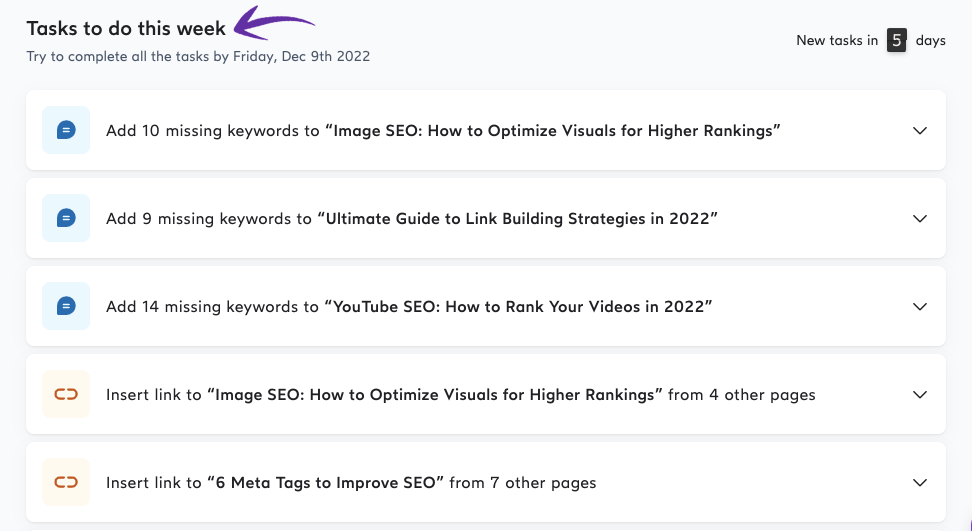
Vejamos cada tipo de tarefa e o que ela diz.
Adicionar palavras-chave ausentes
Nesta tarefa, será sugerido que você adicione palavras-chave ausentes a um artigo com base nos dados associados do Google Search Console e concorrentes nas SERPs que já classificam para a mesma palavra-chave de destino. O GSC também fornecerá quais palavras-chave incluir em sua postagem no blog, economizando potencialmente horas de pesquisa.
No meu caso, estou perdendo dez palavras-chave que meus concorrentes estão usando para classificar para “SEO de imagem”.
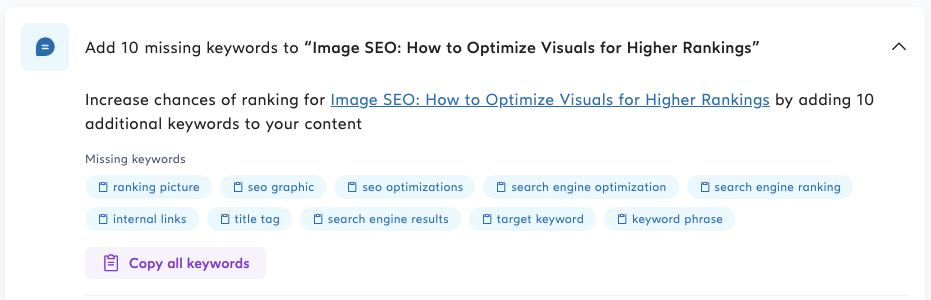
Posso levar alguns minutos para copiá-los todos para inseri-los em minha postagem original e pronto!
Adicionar links internos
O Google tem falado sobre os links internos como essenciais para a estratégia de SEO do seu site. A tarefa de adicionar links internos identifica uma página de destino e páginas semanticamente relevantes para vincular, para aumentar sua autoridade tópica geral enquanto otimiza o orçamento de rastreamento e o fluxo de classificação de página.
Por exemplo, na imagem abaixo, o Surfer Grow Flow identificou o artigo de Danni sobre meta tags que poderiam se beneficiar de 7 páginas de links internos.
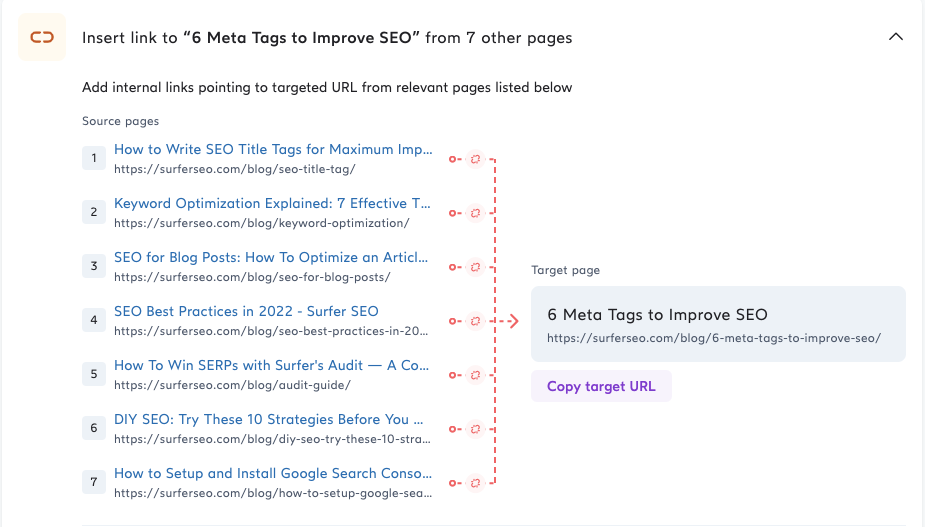
Eu poderia usar o relatório de links do Google Search Console e fazer isso manualmente, mas levaria algumas horas para vários artigos.
Escreva e publique um artigo
A próxima recomendação é postar um novo artigo no blog com base nas lacunas de conteúdo entre meu blog e outros blogs semelhantes nas SERPs. Preencher lacunas de conteúdo pode ser crucial para estabelecer autoridade tópica aos olhos dos mecanismos de pesquisa. Novamente, você receberá um tópico recomendado e uma lista de palavras-chave alvo para as quais você pode classificar nos resultados de pesquisa do Google.
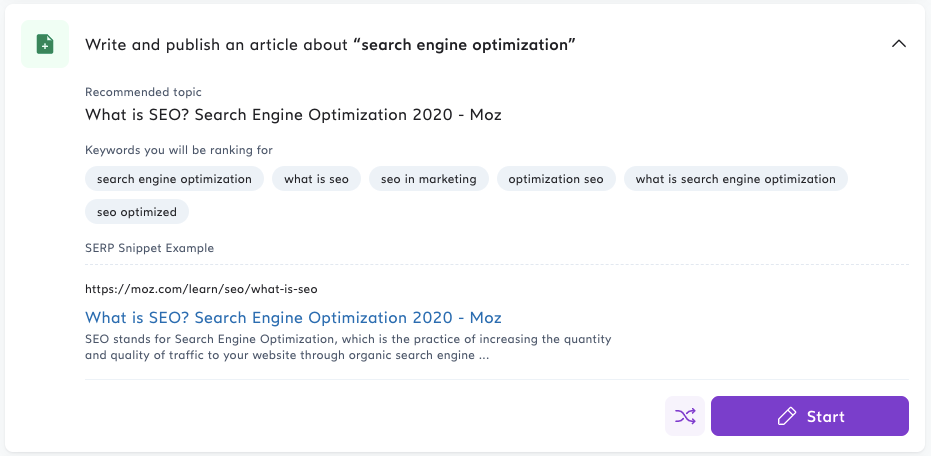
Se estiver insatisfeito com o tópico recomendado, clique no ícone Misturar tópicos ao lado do botão Iniciar para receber uma sugestão diferente.
Clicar em Iniciar criará um novo documento no Editor de conteúdo, onde você poderá escrever o artigo enquanto recebe feedback de otimização de palavras-chave em tempo real.
Encontrar backlinks do concorrente
Você pode descobrir quais backlinks seus concorrentes ganharam recentemente para melhorar sua estratégia de criação de links conectando-se ou inscrevendo-se em uma conta gratuita da Semrush. Não se preocupe; eles não precisam de detalhes de pagamento.
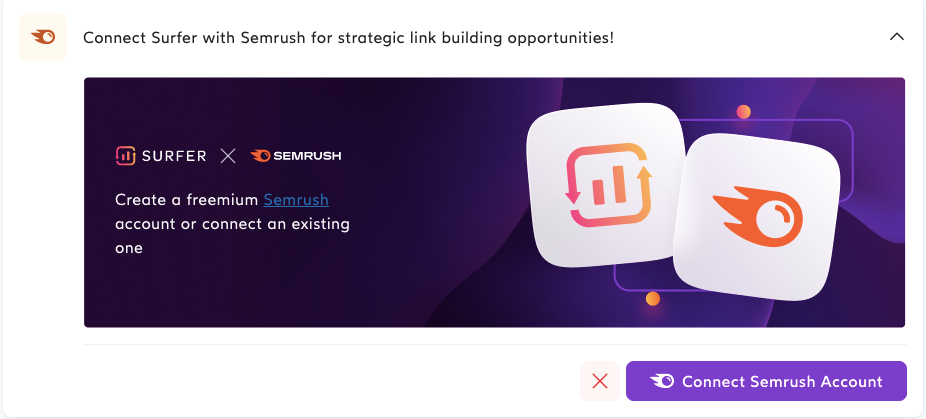
Isso permitirá que o Grow Flow estude os dados da Semrush e identifique oportunidades de criação de links semelhantes aos seus concorrentes. Por exemplo, links adquiridos recentemente sinalizarão que esses domínios de referência estão abertos a links para conteúdo semelhante e você pode priorizar o contato com eles.
Por exemplo, no relatório abaixo, a coluna da direita mostra várias páginas concorrentes segmentadas por palavras-chave para as quais desejo classificar e os domínios de referência na coluna da esquerda. Posso usar uma ferramenta como o Hunter para encontrar os e-mails de seus editores e pedir que eles criem links para meus artigos.
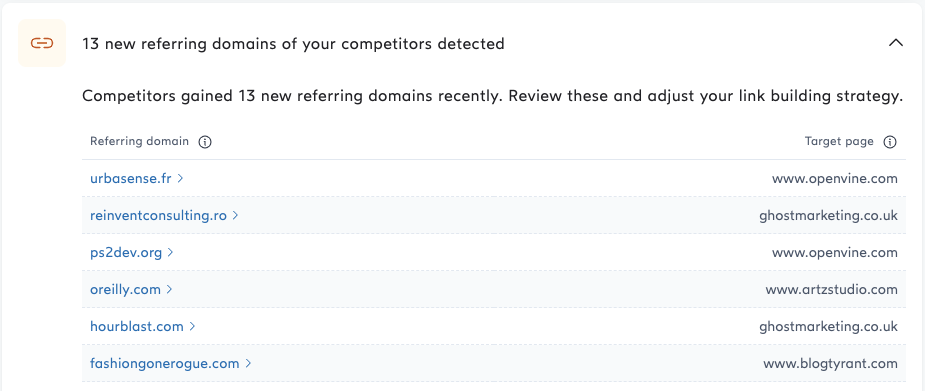
Lembre-se de marcar suas tarefas como concluídas depois de concluídas. Isso ajuda o Surfer a saber que você concluiu a tarefa e sugere novas tarefas.

Para determinar a influência do Surfer em seu SEO e medir o impacto da conclusão de suas tarefas recomendadas, o Grow Flow relata o desempenho de pesquisa do seu site. À medida que você conclui as tarefas, ele avalia seu efeito e apresenta dados acionáveis dos quais você pode obter insights.
Você encontrará um relatório resumido na parte superior do painel do Grow Flow.

Clique em Exibir relatório para ver uma versão mais detalhada que detalha cada tarefa e o SEO ganha seu site ao concluí-la. Pense nisso como uma camada de dados suplementar sobre os dados do Google Search Console.
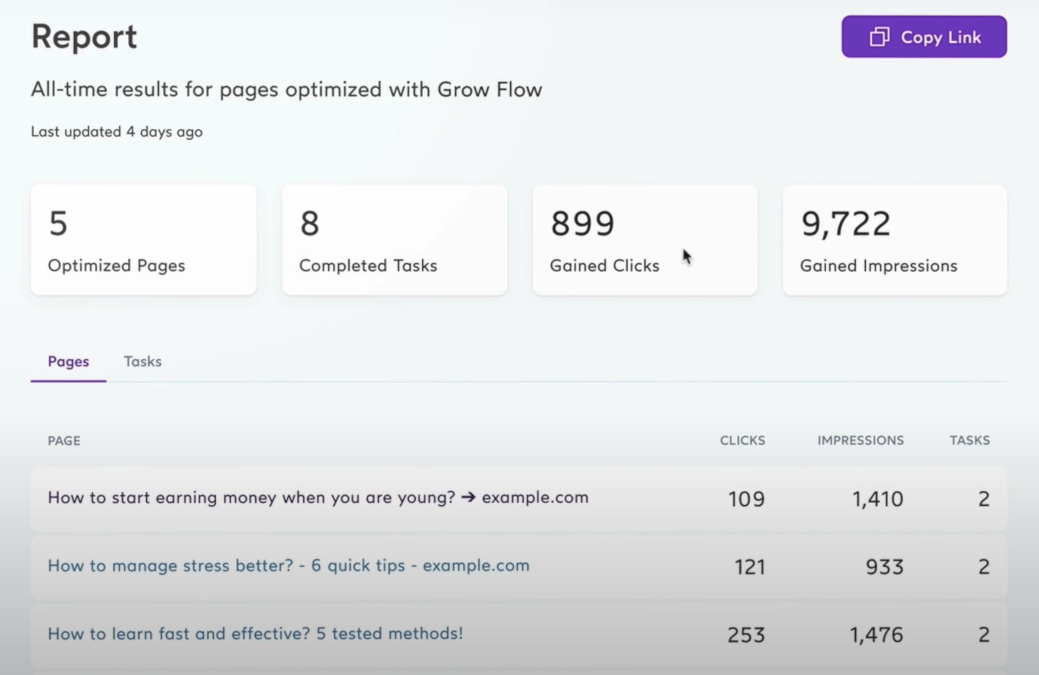
Como vimos, o Surfer Grow Flow é uma ótima maneira de usar os dados do Search Console para melhorar o SEO do seu site. Ele automatiza tudo o que você espera que um SEO faça, mas se preferir fazer as coisas manualmente, role para baixo até a seção “Como usar o Google Search Console” para obter um passo a passo sobre como usar os relatórios do GSC para melhorar o SEO e a palavra-chave. pesquisa.
Como usar o Google Search Console para pesquisa de palavras-chave
Os dados de consulta no relatório de resultados de pesquisa do Google Search Console podem ser benéficos para identificar os termos de pesquisa para os quais as páginas indexadas do seu site aparecem nas SERPs. As consultas informam quais palavras-chave existentes os leitores usam para encontrar suas páginas, para que você saiba em quais palavras-chave concentrar seus esforços de otimização de palavras-chave .
No entanto, o relatório no Search Console não informa nada sobre quais novas palavras-chave e ideias de tópicos seu site deve criar postagens de blog. Ou o volume de pesquisa e o tráfego que essas palavras-chave recebem. Em vez disso, uso a ferramenta de pesquisa de palavras-chave do Surfer para me ajudar a identificar novas ideias de tópicos com base nas palavras-chave para as quais já estou classificado, juntamente com as informações do volume de pesquisa.
Siga estas etapas para usar os dados do Google Search Console para pesquisa de palavras-chave.
- Pesquisa de palavras-chave do Open Surfer
- Insira sua palavra-chave e país de destino
- Clique em Criar pesquisa de palavra-chave
Observação > Se precisar de ajuda para inserir uma palavra-chave de destino, vá para
Google Search Console > Desempenho > Resultados da pesquisa > consultas e escolha uma palavra-chave ampla para a qual você classifica.
O surfista levará um momento para gerar uma lista de novos clusters de palavras-chave agrupados pelo tópico principal. Mas antes de prosseguir, certifique-se de que esses dados sejam personalizados para o seu site, conectando sua conta do Google Search Console.
Clique no ícone do Google no lado direito e siga as instruções.
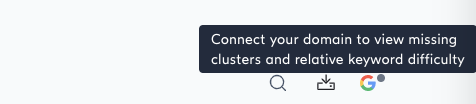
Conecte o domínio para o qual você deseja usar os dados GSC.
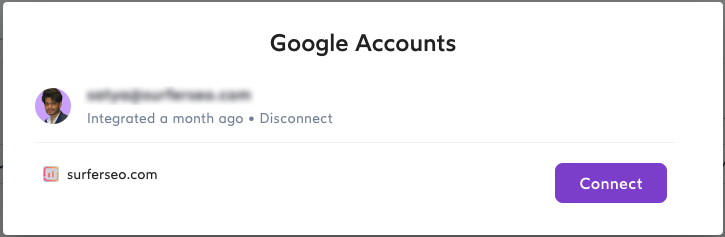
O ícone do Google exibirá um ponto verde em vez de preto em alguns segundos. E você verá imediatamente a diferença nos resultados da ferramenta de pesquisa de palavras-chave. Assim, por exemplo, o Surfer mostrará a dificuldade relativa da palavra-chave (RKD) , uma classificação baseada em seus dados GSC em vez de apenas a dificuldade da palavra-chave (KD) , que é uma classificação genérica baseada nas SERPs.
Você também notará que a classificação agora é personalizada de acordo com a autoridade relativa do seu site naquele tópico, refletida em uma escala de fácil-médio-difícil em comparação com a escala anterior de 1 a 10. Além disso, a pesquisa de palavras -chave também mostrará o volume de pesquisa mensal e o tráfego total que você pode esperar atrair ao classificar essas palavras-chave.
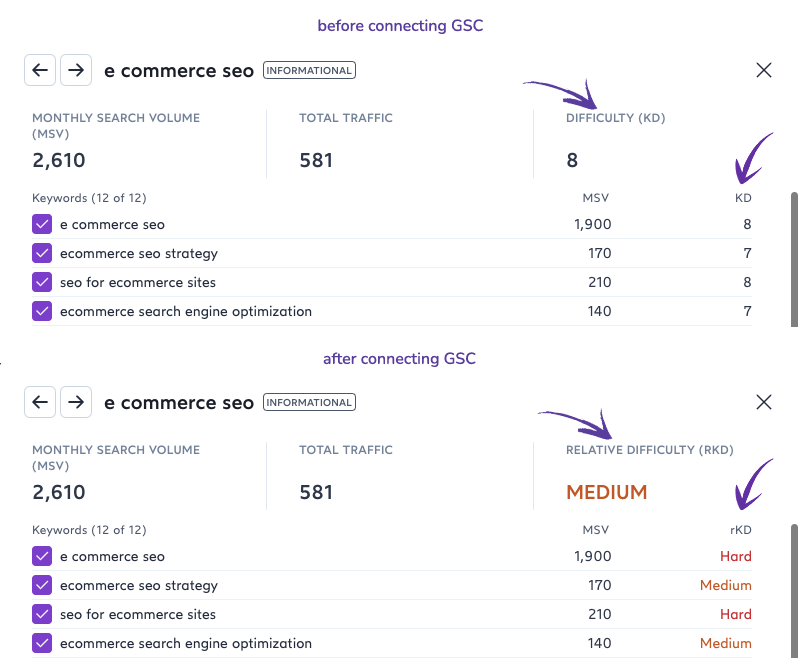
Outra vantagem de conectar os dados do GSC com o Surfer Keyword Research é descobrir grupos de tópicos ausentes em seu blog que o ajudarão a estabelecer autoridade. Uma nova guia, Em falta , mostrará as oportunidades que você está perdendo.
Por exemplo, estou perdendo 74 dos grupos de tópicos recomendados para um blog em meu nicho. A criação de conteúdo sobre esses tópicos ajudará meu blog a aumentar o tráfego e ganhar autoridade aos olhos dos mecanismos de pesquisa, facilitando a classificação do conteúdo relacionado que produzo.
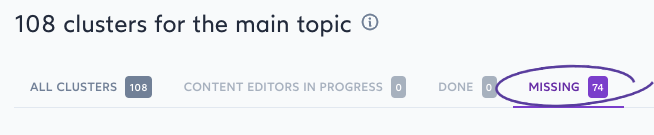
A conexão do GSC com o Surfer pode economizar horas de pesquisa de palavras-chave e, ao mesmo tempo, ajudá-lo a encontrar muitas novas ideias sobre as quais escrever com base no desempenho de pesquisa do seu site. Você pode priorizar essas palavras-chave por sua dificuldade relativa ou pelo volume de pesquisa mensal, ambas as métricas fornecidas pelo Surfer, mas não dentro do GSC.
Continue lendo se preferir uma abordagem manual e estiver interessado em aprender a usar o Google Search Console.
Como usar os relatórios do Google Search Console
O Google Search Console fornece aos proprietários de sites vários relatórios para insights sobre suas análises de pesquisa, desde a cobertura do índice até os dados estruturados. Obviamente, você nem sempre precisará examinar cada relatório para melhorar seu SEO, mas aqui estão as maneiras mais comuns de usar o Google Search Console em seu site.
1. Identifique suas páginas de melhor desempenho
O Relatório de desempenho é um excelente local para começar a usar o Google Search Console para a otimização do mecanismo de pesquisa do seu site, onde você pode encontrar as páginas mais importantes. O relatório de desempenho no GSC mede cada página em relação a quatro métricas ou dimensões: total de impressões, total de cliques, CTR médio e posição média. Você pode usar qualquer um deles para decidir como definir suas principais páginas.
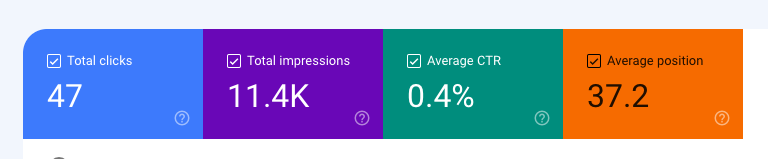
Por exemplo, digamos que você esteja interessado em saber quais páginas do seu site recebem mais tráfego. Essas informações ajudarão você a identificar áreas nas quais o Google reconhece a autoridade do seu site e você pode direcionar seus esforços de estratégia de conteúdo para elas.
Para encontrar suas páginas mais visitadas, entre no GSC e siga estas etapas.
- Expanda a guia Desempenho no painel esquerdo
- Selecione os resultados da pesquisa
- No painel direito, edite o filtro Data e selecione todas as caixas abaixo dele
- Selecione Páginas nas guias sob o gráfico
O GSC mostrará as principais páginas do seu site com base nas quatro métricas que você habilitou nas caixas coloridas.
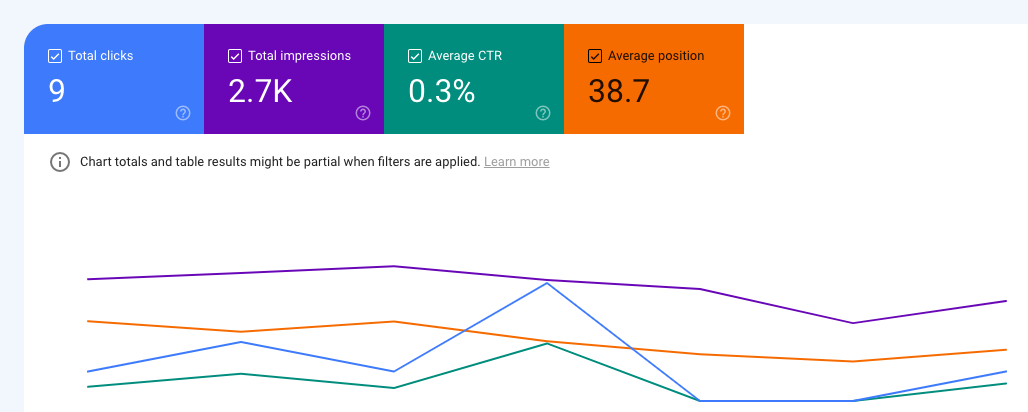
Você pode classificá-los com base em uma dimensão preferida. Neste exemplo, para identificar as páginas com maior tráfego, classifiquei-as em ordem decrescente pelo número de cliques que receberam na pesquisa do Google. Isso me mostra as páginas que meus usuários visitam com mais frequência por meio da pesquisa.
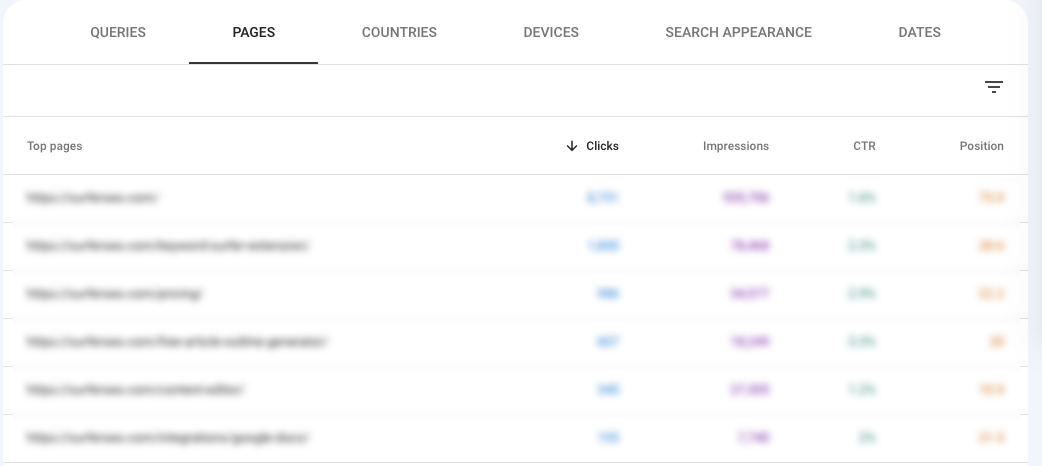
Você pode ver as principais páginas do meu site por tráfego e agora ter uma visão geral de quais páginas contribuem para a maioria dos visitantes.
Você também pode classificar esta lista por impressões, taxa média de cliques (CTR) ou posição média no ranking para uma investigação mais profunda. Mostrarei como usar essas dimensões nas próximas etapas.
2. Identifique quais páginas têm a classificação mais alta (e mais baixa)
O Google Search Console pode ajudar a encontrar as páginas mais bem classificadas do seu site nos resultados da pesquisa. Navegar pelas páginas com classificação mais alta fornecerá pistas sobre a autoridade do site que você pode usar para criar novo conteúdo sobre tópicos semelhantes.
Além de identificar suas páginas com melhor classificação, você pode usar a métrica de posição média para monitorar o progresso de classificação de uma nova postagem no blog depois de publicada. Você pode fazer o mesmo para uma página que otimizou.
Para encontrar suas páginas de melhor classificação,
- Selecione Resultados da pesquisa na guia Desempenho
- Edite suas preferências de data e dispositivo
- Selecione a posição média
- Role para baixo e selecione Páginas
- Classificar pela coluna Posição em ordem crescente
Você deve ver a posição de classificação média das páginas associadas durante a linha do tempo selecionada na coluna Posição .
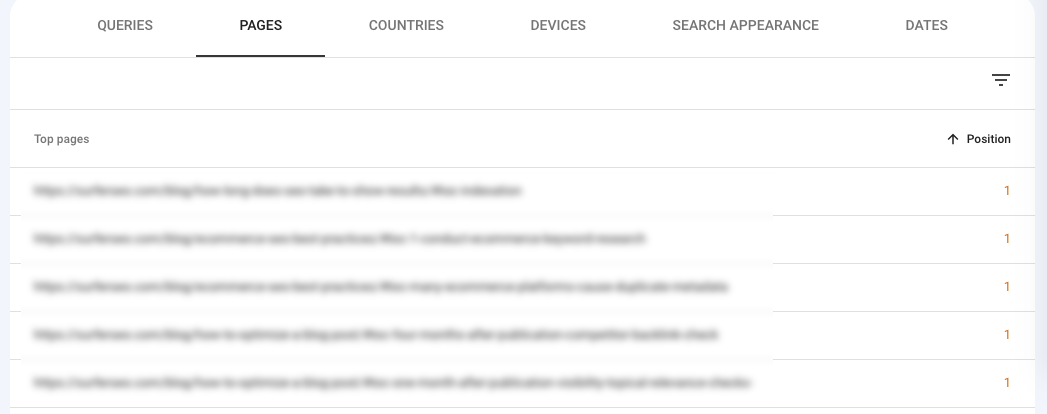
Conhecer suas páginas de pior classificação também é útil para decidir se vale a pena melhorá-las ou descartá-las. Para fazer isso, basta classificar a coluna Posição em ordem decrescente.
Dica do surfista: O valor da posição média é uma média de todas as posições para cada palavra-chave para a qual sua postagem de blog é classificada no Google. Às vezes, esse número pode ser enganoso porque, embora você possa classificar um termo secundário, pode não ser sua palavra-chave alvo.
Você pode acompanhar a classificação da palavra-chave principal da página que está segmentando. Dê uma olhada nas palavras-chave secundárias, mas não se preocupe muito se elas tiverem uma classificação de dois dígitos.
Combinado com a posição de classificação média, a CTR média é um relatório valioso para identificar oportunidades de baixo custo para páginas com desempenho insatisfatório.
3. Identifique como os usuários interagem com suas páginas nas SERPs
O rastreamento das taxas de cliques (CTR) de suas páginas nas SERPs pode informar se os títulos e meta descrições de suas páginas parecem relevantes para seu público-alvo. Embora o CTR possa não ser um fator de classificação direto para otimização de mecanismo de pesquisa, ele sinaliza a relevância de sua página para determinadas palavras-chave.
Uma CTR mais alta indica uma forte relevância para uma consulta de pesquisa em suas meta descrições e títulos, enquanto uma CTR fraca revela uma correspondência menor. Siga estas etapas para rastrear páginas com a melhor visibilidade de pesquisa para taxa de cliques nas SERPs.
- Selecione Resultados da pesquisa na guia Desempenho
- Edite suas preferências de data e dispositivo
- Selecione CTR média
- Role para baixo e selecione Páginas
- Classificar pela coluna CTR em ordem decrescente
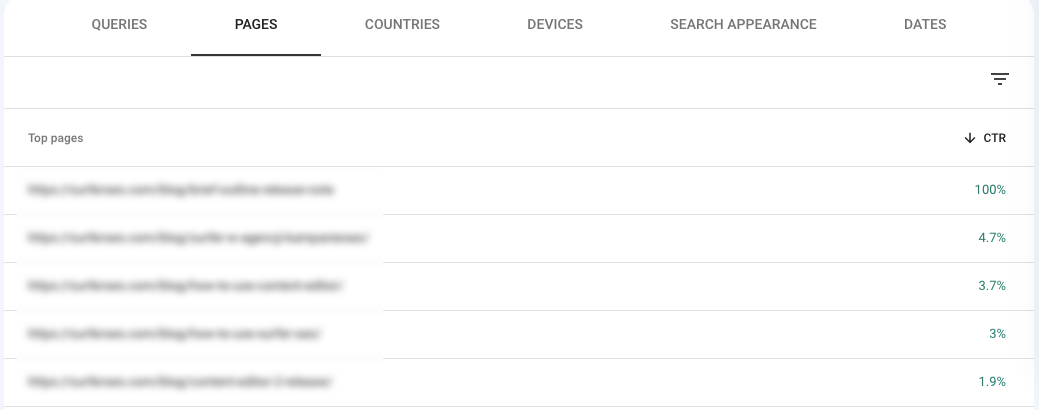
Agora você tem uma lista das páginas do seu site com base no desempenho de cliques nos resultados da pesquisa. Classifique esta lista em ordem crescente para encontrar páginas com CTR baixo nas SERPs.
4. Identifique as páginas com maior visibilidade de pesquisa
Juntamente com as páginas com boa classificação e que recebem tráfego, é uma boa ideia encontrar as páginas que aparecem com mais frequência na pesquisa orgânica. Classificar suas páginas pelas impressões recebidas mostrará quais de suas páginas são vistas com mais frequência nos mecanismos de pesquisa.
Para identificar as páginas com mais impressões, siga estas etapas.
- Selecione Resultados da pesquisa na guia Desempenho
- Edite suas preferências de data e dispositivo
- Selecione Total de impressões
- Role para baixo e selecione Páginas
- Classificar pela coluna Impressões em ordem decrescente
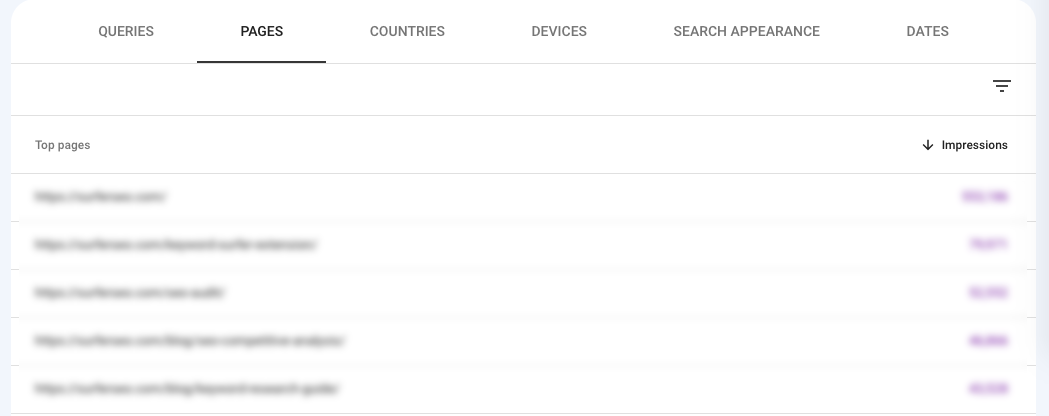
Para encontrar as páginas que recebem as impressões mais baixas, classifique a mesma coluna em ordem crescente e você verá as páginas menos vistas nas SERPs.
5. Identifique suas consultas de pesquisa mais importantes
Você também pode usar o Google Search Console para determinar as principais consultas que as pessoas usam para encontrar suas páginas na Pesquisa Google. Identificar uma lista de suas principais consultas de pesquisa dará à sua estratégia de pesquisa de palavras-chave uma base sólida para começar.
Para encontrar as principais consultas do seu site, siga estas etapas.
- Selecione Resultados da pesquisa na guia Desempenho
- Edite suas preferências de data e dispositivo
- Selecione Total de cliques, Total de impressões, CTR médio e Posição média
- Role para baixo e selecione Consultas
Agora você pode classificar suas principais consultas por tráfego, visibilidade SERP, taxas de cliques e posição média. Classificar suas consultas pela maioria dos cliques e impressões ajudará você a identificar os termos de pesquisa para os quais está bem classificado. Como você já está bem classificado nesse nicho, pode usar essas informações para focar sua estratégia de conteúdo em termos relacionados.
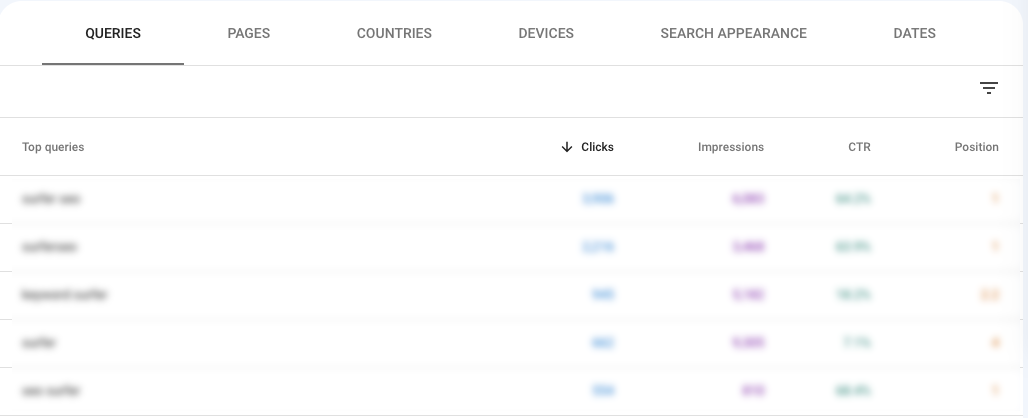
Você também pode usar esse relatório para encontrar consultas para as quais precisa classificar melhor e determinar se elas são importantes para sua empresa.
7 hacks do Google Search Console para classificações mais altas
Até agora, você aprendeu a usar e interpretar os dados do seu site usando os relatórios do Search Console. O GSC pode ser uma ferramenta de SEO útil, como você viu, mas para desbloquear seu verdadeiro potencial de SEO, você deve considerar a combinação de relatórios. Esta seção mostrará alguns hacks do Google Search Console para descobrir dados acionáveis sem usar ferramentas de pesquisa de palavras-chave.
1. Identifique páginas com altas classificações e visibilidade, mas baixa CTR
Sabemos que as primeiras posições nos resultados da pesquisa recebem mais cliques. Se você já tem páginas bem classificadas, otimizar seu CTR para aumentar o tráfego orgânico faz sentido. Mas primeiro, você precisa encontrar essas páginas usando o Google Search Console.
Encontre páginas com boa classificação nas SERPs, mas com taxas de cliques de baixo desempenho seguindo estas etapas.
- Vá para os resultados da pesquisa na guia Desempenho
- Edite o tipo de pesquisa e as configurações de data
- Alternar os botões CTR médio e Posição média
- Role para baixo e selecione o filtro > Posição > Menor que 5,1 na guia Páginas
- Classifique a coluna CTR em ordem crescente
A filtragem por páginas já classificadas nas 5 primeiras posições garantirá que você esteja segmentando oportunidades que exigem pouco esforço e podem produzir resultados rápidos antes de passar para outras páginas.
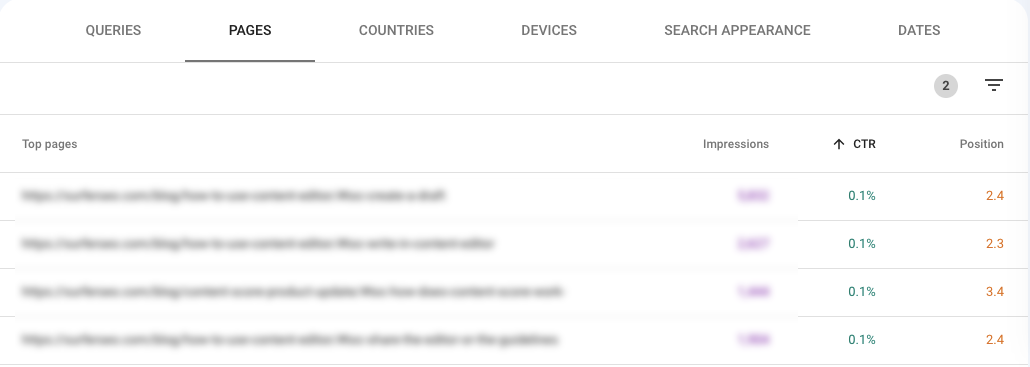
Escolha páginas com altas impressões, mas CTRs baixas. Eles têm uma aparência de pesquisa alta, mas não estão atingindo todo o seu potencial de tráfego de pesquisa orgânica devido à baixa CTR. Otimize os metadados dessas páginas com títulos e descrições relevantes, garantindo que seu artigo esteja alinhado com a intenção de pesquisa da palavra-chave.
Depois de terminar com as 5 primeiras posições, altere o filtro para mostrar posições menores que 10,1 e otimize-as.
2. Identifique páginas de baixo desempenho com baixa visibilidade de pesquisa
Você provavelmente tem algumas páginas classificadas na página dois ou três dos resultados da pesquisa. Identificá-los e analisar como você pode melhorar suas classificações é uma boa ideia. Para encontrar páginas com baixa visibilidade de SERP, faça isso.
- Vá para os resultados da pesquisa na guia Desempenho
- Edite o tipo de pesquisa e as configurações de data
- Alternar os botões CTR médio e Posição média
- Role para baixo e selecione o filtro > Posição > Menor que 20,1 na guia Páginas
- Classifique a coluna Posição em ordem decrescente
Navegue pelas páginas deste relatório e compare-as com a classificação de seus concorrentes nas primeiras posições. Em seguida, verifique se você corresponde à intenção de pesquisa e se possui metadados relevantes que aparecem nas SERPs.
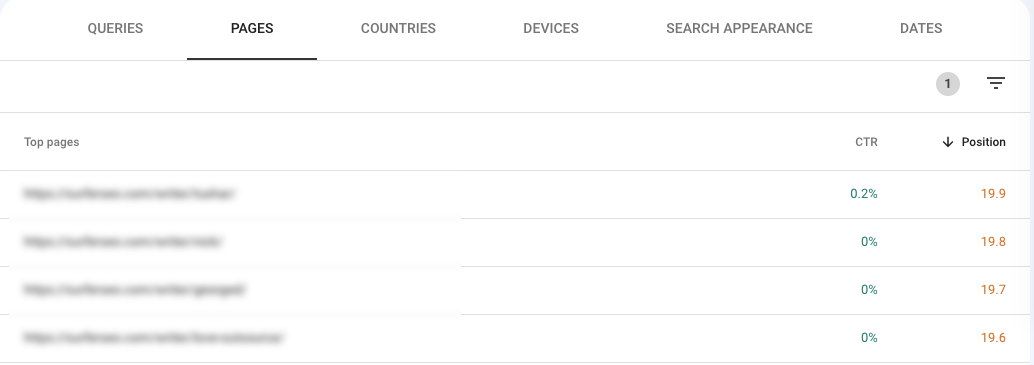
Para encontrar a classificação das páginas na página três, altere o filtro para mostrar posições menores que 30,1.
3. Encontre as páginas com mais links
Os backlinks são um fator de classificação bem estabelecido para os mecanismos de pesquisa. O Google Search Console pode ajudá-lo a encontrar suas principais páginas vinculadas usando o relatório Links . Conhecer suas páginas com links mais pesados pode orientar sua estratégia de criação de links.
Para encontrar essas páginas de destino, vá para GSC.
- Selecione a guia Links no painel esquerdo para abrir o relatório de links externos
- Para as páginas mais vinculadas, clique na guia Principais páginas vinculadas
- Para seus domínios de referência mais altos, clique na guia Principais sites de links
- Para o texto âncora usado com mais frequência, clique na guia Texto de link principal
Por exemplo, quero encontrar minhas páginas com mais links para poder criar conteúdo semelhante sobre esses tópicos. Filtrar esta lista por Links de entrada > maior que 100 mostra as páginas do meu site com mais de 100 links de entrada. Para ver apenas as páginas do meu blog, posso usar o filtro Página de destino > Contém > /blog e classificar por Links de entrada em ordem decrescente.
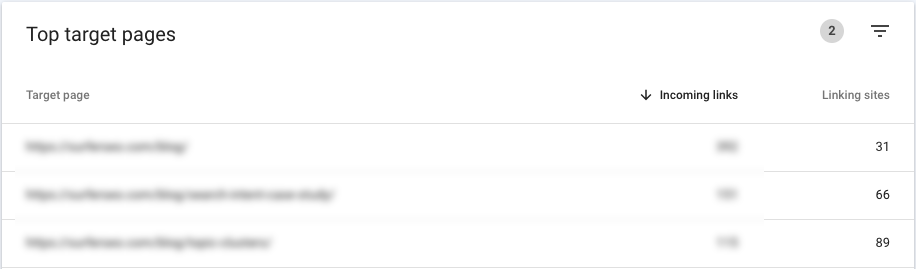
Clicar em qualquer página de destino levará a um relatório mostrando os domínios de referência com links para esta página.
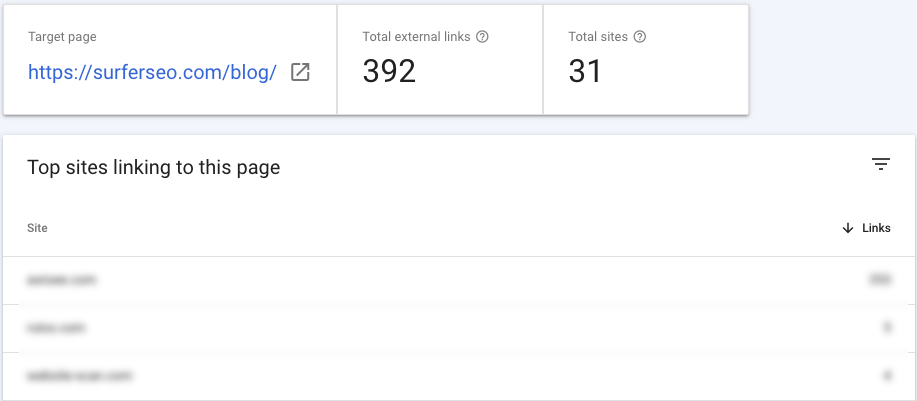
Use este relatório para identificar padrões em tipos de conteúdo e tópicos que atraem mais backlinks para seu site.
4. Otimize seus links internos
Os links internos podem ajudar a comunicar páginas essenciais aos mecanismos de pesquisa e impactar como as novas páginas são indexadas nas SERPs. Portanto, manter-se atualizado sobre seus links internos à medida que seu blog cresce e você tem mais páginas para gerenciar é especialmente importante.
Para gerar um relatório sobre os links internos entre as páginas do seu site, use o relatório Links no Search Console. Em seguida, clique em Mais no relatório de links internos no painel para encontrar suas principais páginas com links internos.
Você pode usar o filtro Página de destino > Contém e inserir uma palavra-chave parcial ou um caminho de URL se estiver procurando por links internos que apontem para uma página específica. Por exemplo, estou interessado apenas na ligação interna das páginas do blog.

Classificar esta lista em ordem crescente de links internos mostra as páginas do meu blog que são órfãs e, portanto, difíceis de encontrar para os mecanismos de pesquisa ou postagens de blog com links internos insuficientes.

Devo aumentar o número de links internos que essas páginas recebem se as considero importantes e gostaria de melhorar suas chances de classificação nas SERPs.
5. Inspecione URLs individuais
A ferramenta de inspeção de URL no Google Search Console permite revisar o status de uma única página. Isso pode ser especialmente útil para diagnosticar problemas canônicos e de indexação que surgem ocasionalmente. Para usar a ferramenta, entre no GSC e insira seu URL completo no campo de pesquisa na barra superior.

O Search Console mostrará vários relatórios para a página e destacará quaisquer problemas. Se a página parecer correta para o Google, você verá todos os itens marcados em verde.
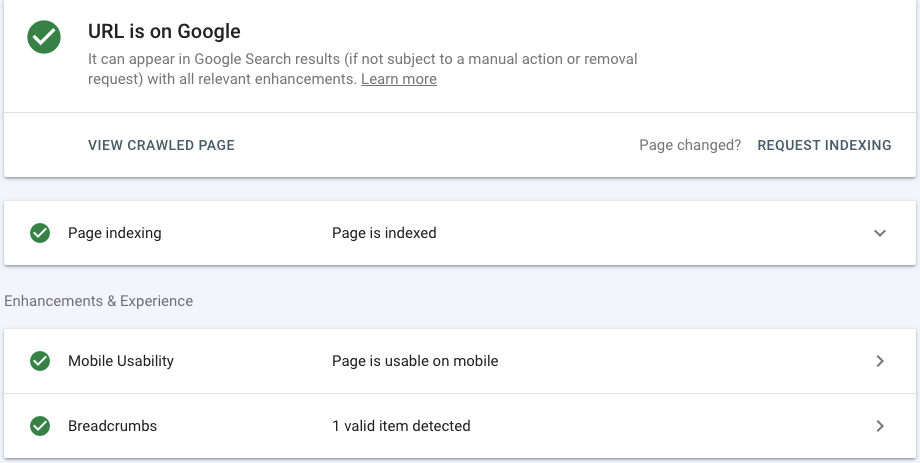
6. Avalie o desempenho de pesquisa do seu blog
A otimização do mecanismo de pesquisa é um processo contínuo e não uma lista de verificação única, por isso é importante medir os esforços de suas postagens de blog continuamente. Isso irá ajudá-lo a identificar as páginas que precisam de sua atenção e encontrar frutas fáceis de encontrar. Siga estas etapas para medir o progresso do seu blog.
- Vá para os resultados da pesquisa na guia Desempenho
- Clique na guia Comparar nas configurações de data e selecione um período e clique em Aplicar
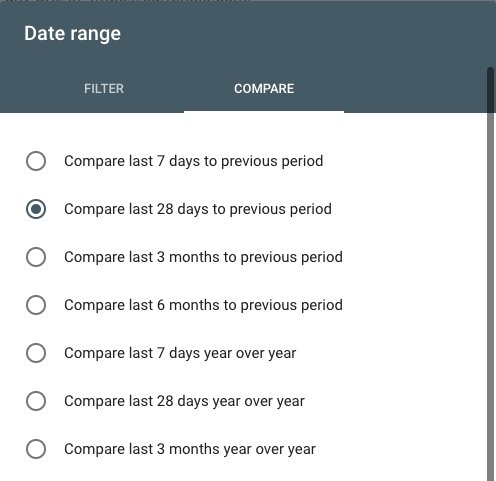
Selecione as dimensões para as quais deseja acompanhar o progresso no relatório. Por exemplo, quero descobrir mudanças no tráfego para uma determinada página e consultas nos últimos 28 dias, comparando-o com o período anterior. E então eu editei o filtro Query e Page de acordo.
Nesse caso, selecionarei Total de cliques , mas também estou ciente de que as alterações na posição podem afetar significativamente o tráfego, por isso incluirei a métrica Posição média . As visitas de tráfego orgânico a esta página caíram junto com uma pequena mudança nas classificações, e o artigo agora está na segunda página das SERPs.
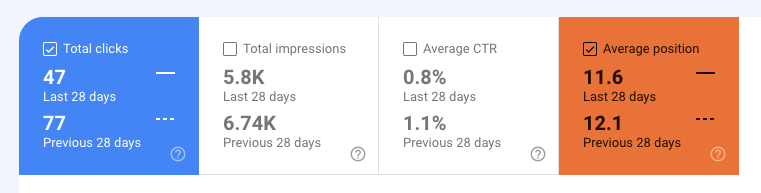
No entanto, também houve uma queda significativa na taxa de cliques, possivelmente porque o artigo foi baseado em uma tendência sensível ao tempo que não retém mais sua atenção original.
Mas e se você quiser encontrar páginas como essa que estão perdendo cliques?
Nesse caso, role para baixo até a guia Páginas, filtre por Diferença de cliques > Menor que 0 e classifique em ordem crescente. Isso mostrará as páginas com a maior queda de cliques na parte superior, para que você possa resolvê-las primeiro.
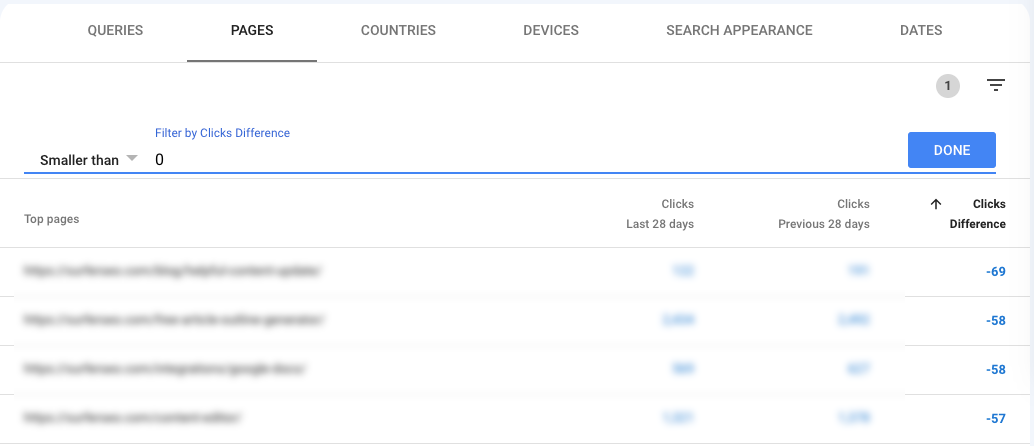
7. Otimize seu orçamento de rastreamento
É uma boa ideia excluir periodicamente as páginas que não contribuem para o tráfego do site, mas que ainda estão consumindo seu orçamento de rastreamento . É melhor substituí-los por artigos criados em torno de palavras-chave relevantes com potencial para mais tráfego.
Sempre há hesitação em excluir páginas da web que você criou, mas alocar recursos de rastreamento para essas páginas pode limitar uma nova página que você publicou. Siga estas etapas para encontrar páginas com baixa aparência de pesquisa e tráfego.
- Vá para os resultados da pesquisa na guia Desempenho
- Ajuste o tipo de pesquisa e o filtro de data para pelo menos 6 meses
- Alternar Total de cliques e Total de impressões
- Role e selecione o filtro > Impressões > Menor que 5.000 na guia Páginas
- Classifique a coluna Cliques em ordem crescente
Com essas configurações, o Search Console mostra quantas páginas recebem muito pouco tráfego. Você pode alterar o filtro de impressões para um valor diferente, como 20.000, para encontrar ainda mais páginas que você pode considerar excluir ou criar versões melhores.
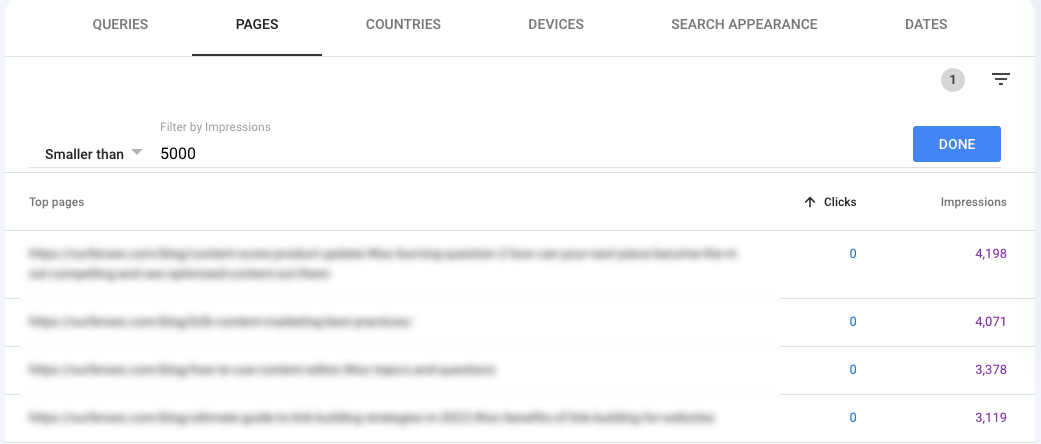
Conclusão
Como você aprendeu, mesmo como um serviço gratuito, o Google Search Console pode ser um trunfo quando se trata de encontrar oportunidades para o crescimento do seu blog. A maioria dos proprietários de sites comete o erro de usar ferramentas de pesquisa de palavras-chave de terceiros imediatamente, mas usar o GSC para iniciar seus esforços de pesquisa de palavras-chave e SEO pode descobrir pepitas de oportunidades que as ferramentas externas não podem.